Page 1
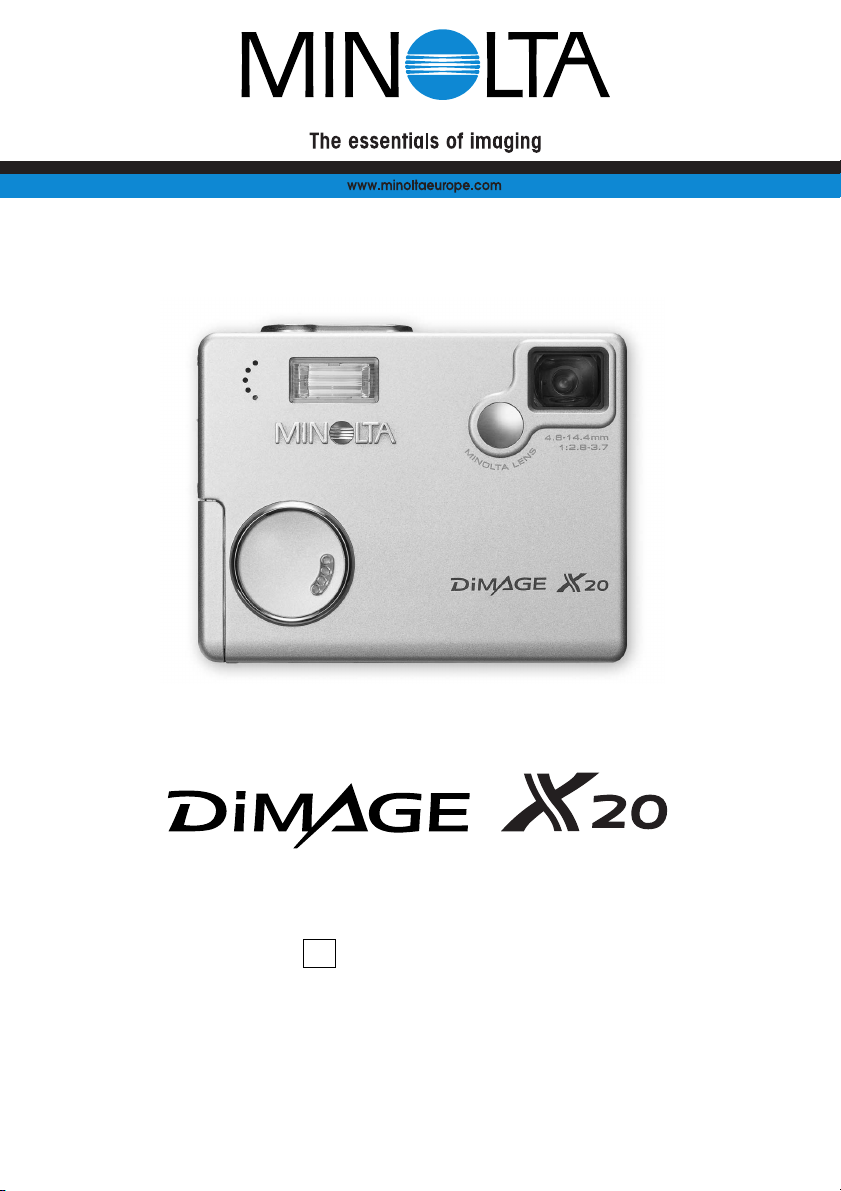
9222-2787-20 P-A306 ME-0306
MANUAL INSTRUÇÕES
P
Page 2
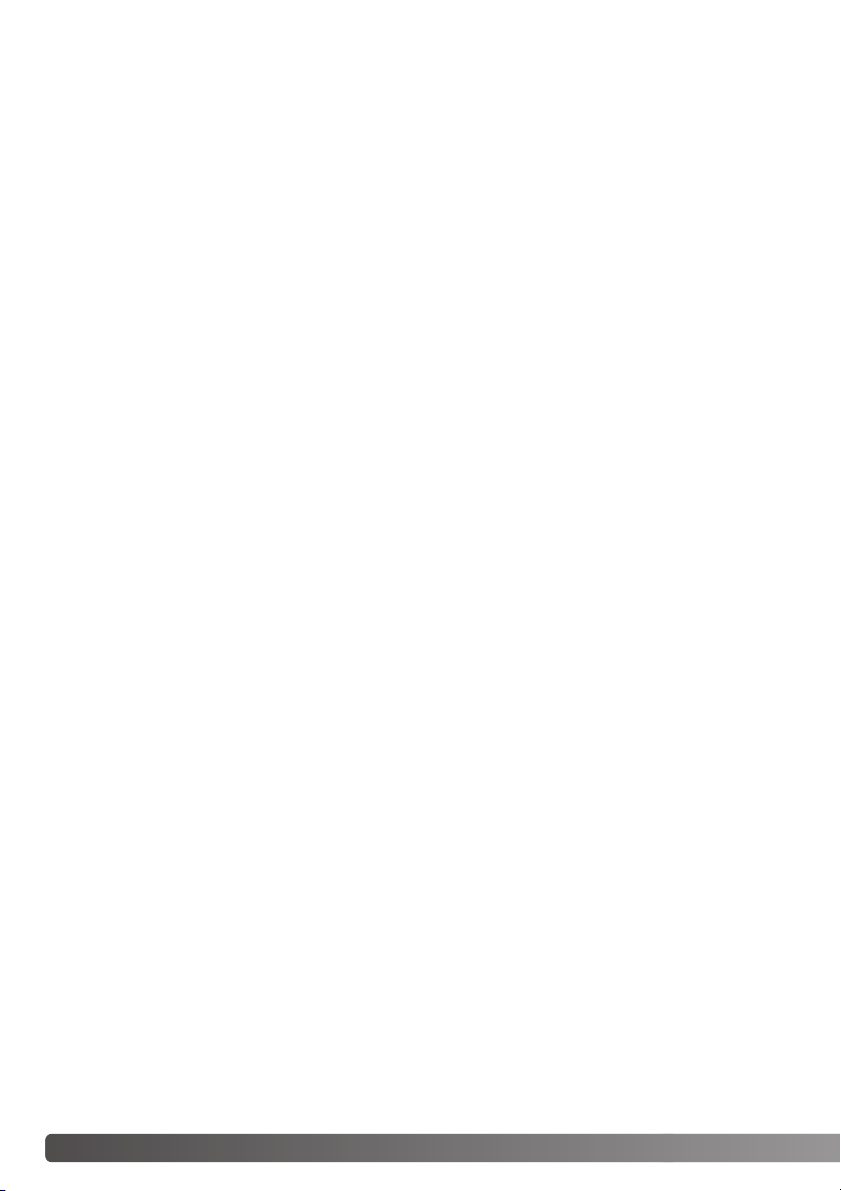
ANTES DE INICIAR
Obrigado por ter adquirido este produto Minolta. Este manual foi elaborado de modo a ajudá-lo a
compreender o modo de funcionamento e funções da sua máquina.
Leia a lista de peças embaladas juntamente com a sua câmara, no caso de algum deles faltar por
favor contacte o seu revendedor Minolta.
Câmara digital Minolta DiMAGE X20
Pilhas alcalinas formato AA
Correia de pescoço NS-DG 500
Cartão de memória SD
Cabo AV - AVC-200
Cabo USB - USB-500
Software DiMAGE CD-ROM
Manual DiMAGE Viewer
Manual da câmara
Talão de garantia
Minolta, the essentials of imaging e DiMAGEsão marcas registadas ou marcas comercias de Minolta
Co. , LTD. O logo Apple, Macintosh, Power Macintosh, Mac OS, e o logo the Mac OS logo são marcas registadas ou marcas comercias da Apple Computer Inc. O Microsoft, e Windows são marcas
registadas da Microsoft Corporation. O nome oficial de Windows® é sistema operativo Microsoft
Windows, Pentium é uma marca registada da Intel Corporation. Power PC é uma marca registada
International Business Machines Corporation. QuickTime é uma marca registada utilizada sob
licença. USB DIRECT-PRINTé uma marca registada da Sieko Epson Corporation. Todas as outras
marcas e nomes são marcas registadas ou marcas comerciais dos seus respectivos detentores.
2 ANTES DE INICIAR
Page 3
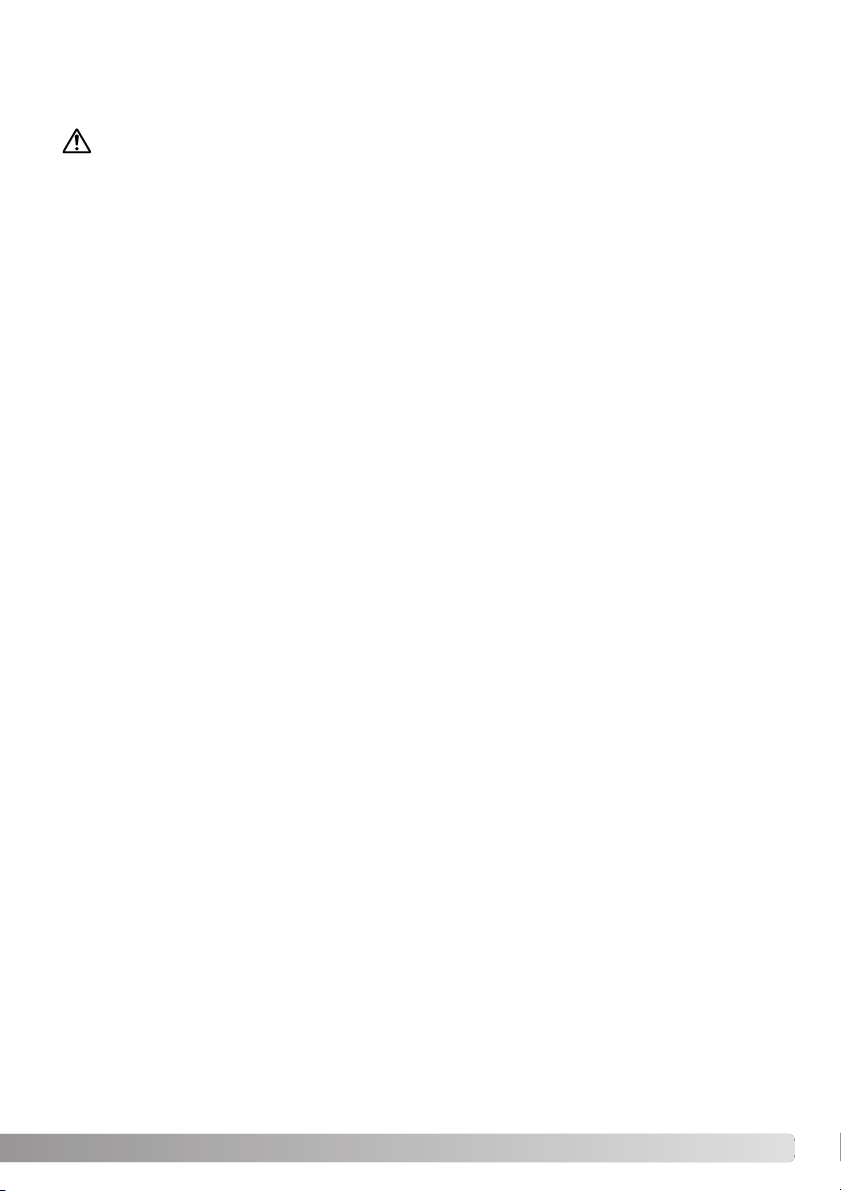
PARA UM USO CORRECTO E SEGURO
Leia e entenda todos os avisos e cuidados antes de utilizar este produto.
AVISO
Uso indevido ou deficiente das pilhas pode provocar danos ou ferimentos através de fogo, choque
eléctrico ou derrame. Não ignores os avisos seguintes.
• Use apenas as pilhas especificadas neste manual.
• Não instale as pilhas com a polaridade invertida (+/–).
• Não utilize pilhas que mostrem sinais de derrame ou danos.
• Não submeta as pilhas a fogo, temperaturas elevadas ou poeiras.
• Não tente faxzer curto circuito ou desmontar as pilhas.
• Não guarde as pilhas perto ou dentro de objectos metálicos.
• Não misture pilhas de diferentes tipos, idades ou níveis de carga.
• Não carregue pilhas de lítio.
• Quando carrega as pilhas, use apenas o carregador recomendado.
• Não utilize pilhas com derrames, se o líquido entrar em contacto com os olhos, lave-os de
imediato com água corrente e consulte o médico. Se o líquido entrar em contacto com a pele ou
roupa lave a área afectada com água.
•Tape os contactos das pilhas para evitar curto-circuito quando descontinuar o seu uso; utilize
sempre os locais apropriados para o efeito.
3
Page 4
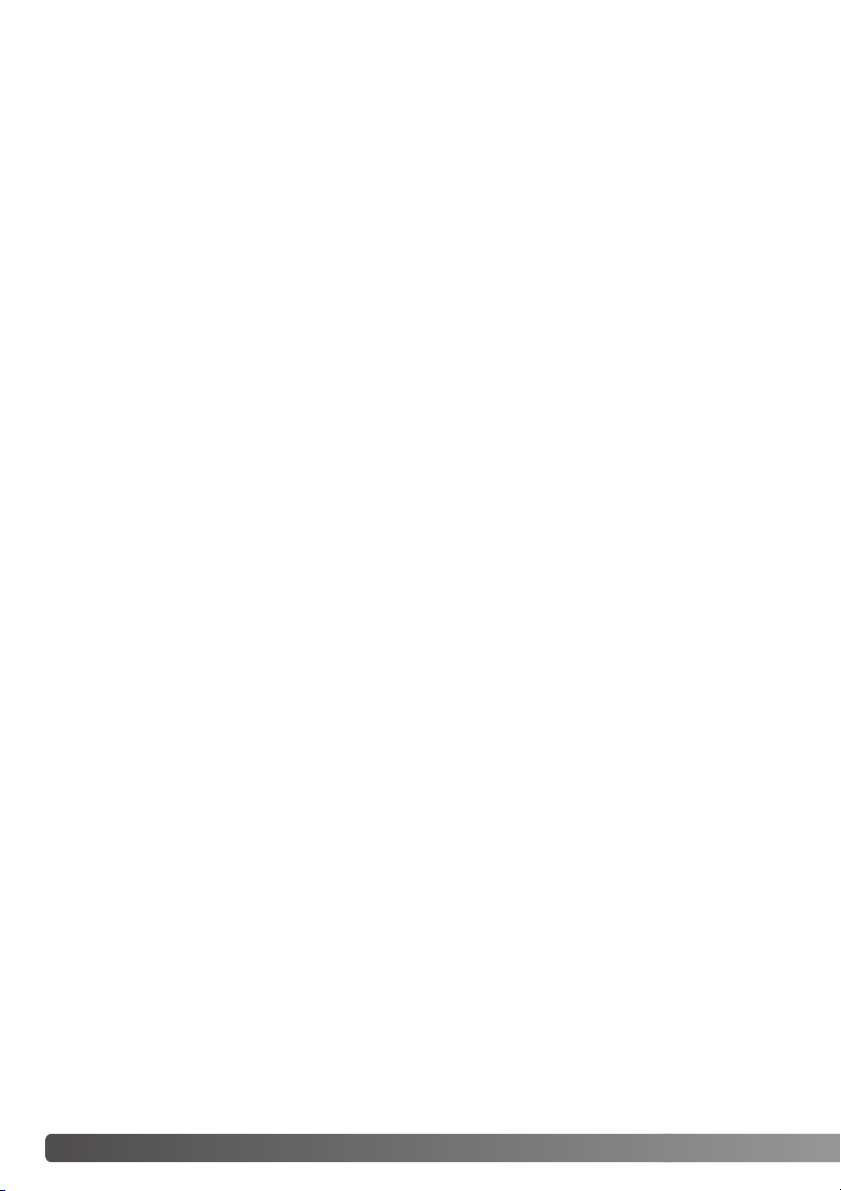
• Use apenas o adaptador AC especificado com o rácio de voltagem indicado na unidade do adap
tador. Um adaptador não recomendado pode provocar danos ou ferimentos através de incêndio ou
choques eléctricos.
• Não tente desmontar este produto. Choques eléctricos podem causar ferimentos se um circuito de
alta voltagem for tocado.
• Retire de imediato as pilhas ou desligue o adaptador AC e não os utilize se a câmara cair ou for
sujeita a impacto que exponha o interior com especial atenção para o flash. Este último tem um circuito de alta voltagem provocador de choque eléctrico. A utilização de um produto danificado pode
provocar ferimentos ou incêndio.
Afaste de crianças as pilhas, cartão de memoria ou pequenos acessórios.Contacte de imediato o
médico se algum destes objectos for engolido.
• Guarde estes produtos fora do alcance de crianças. Tenha cuidado no seu manuseamento quando
está perto de crianças pode prejudicá-los.
• Não dispare o flash directamente para os olhos, pode provocar cegueira.
• Não dispare o flash para condutores de veículos, pode causar-lhes cegueira momentânea e provo-
car acidentes.
• Não use o monitor enquanto conduz ou caminha, pode provocar acidentes.
4 PARA UM USO CORRECTO E SEGURO
Page 5
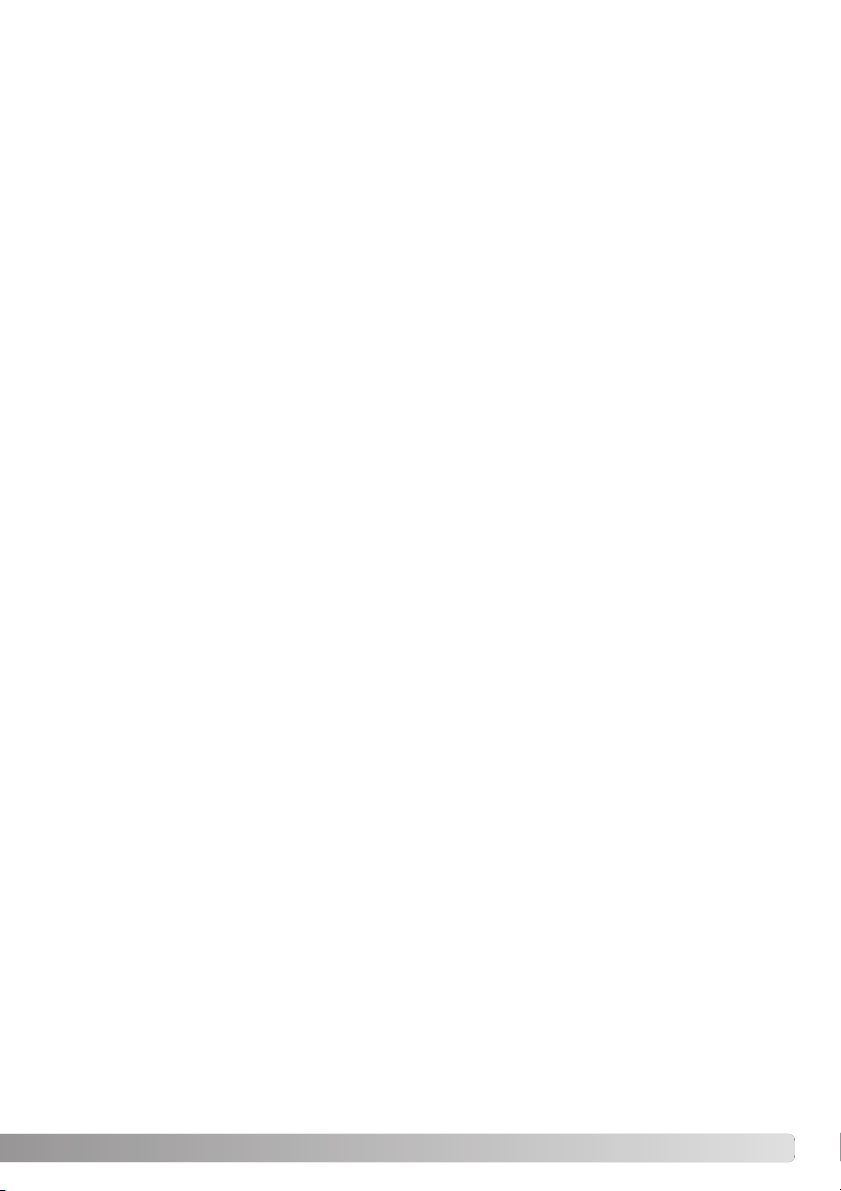
• Não use este produto em ambientes húmidos, ou com as mãos molhadas. Se entrar líquido
no produto retire de imediato as pilhas, desligue o adaptador AC e não o utilize. O uso do
produto exposto a líquidos pode provocar choques eléctricos ou fogo.
• Não utilize o produto perto de gases inflamáveis, como gasolina, benzina ou diluente. Não
use líquidos inflamáveis como álcool, benzina ou diluente para limpar o produto. Estes
inflamáveis ou solventes podem provovar explosão ou fogo.
• Quando desligar o adaptador AC, não puxe pelo cabo de energia. Segure o adaptador
enquanto o retira da tomada de energia.
• Não danifique, retorça, modifique, aqueça nem coloque objectos pesados em cima do cabo
do adaptador AC. Pode provocar danos causadores de electrocução ou fogo.
• Se o produto emitir cheiro, calor ou fumo retire de imediato as pilhas tendo cuidado para não
se queimar em virtude poderem estar quentes devido ao uso.
• Contacte os serviços técnicos Minolta se necessitar de reparação.
5
Page 6
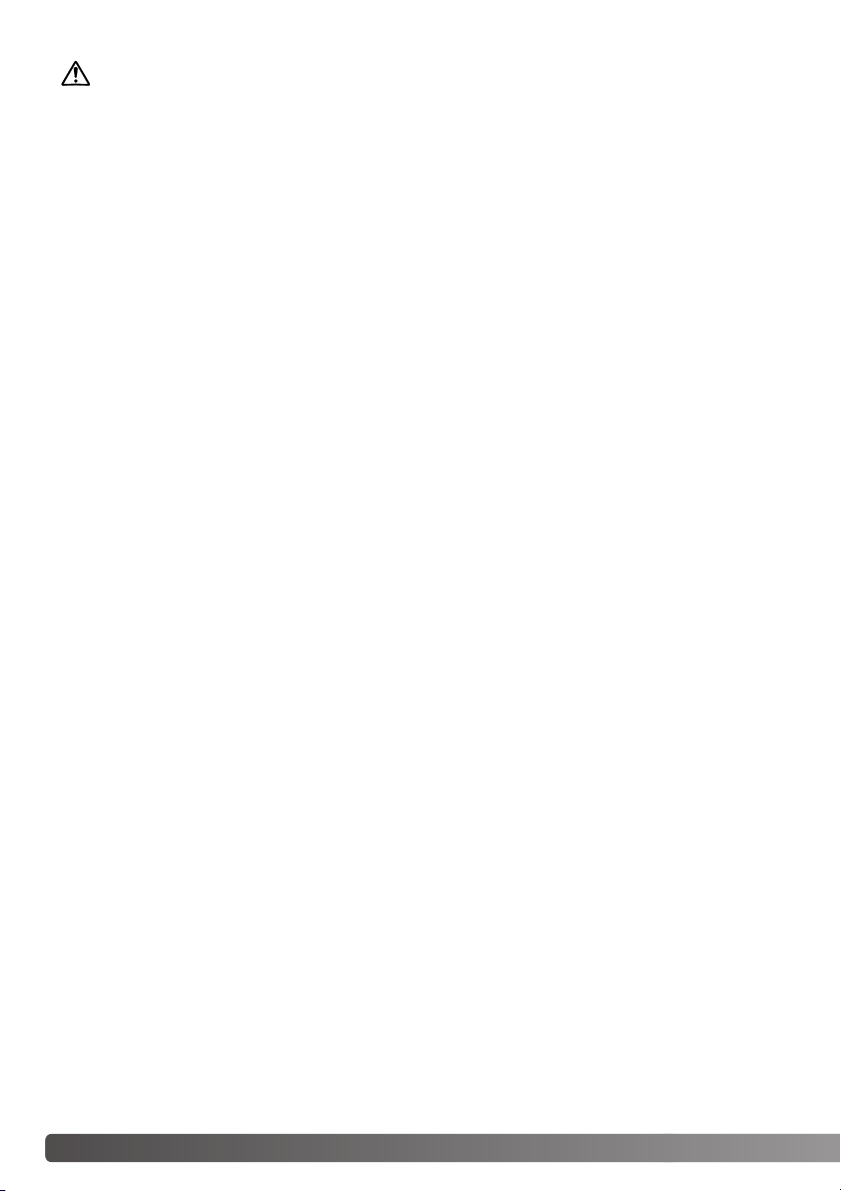
CUIDADO
• Não use ou guarde a sua câmara em ambientes quentes ou húmidos como o porta luvas de um
carro. Pode danificá-la e as pilhas podem aquecer, explodir ou derramar líquido causador de ferimentos graves.
• Se as pilhas derramarem não as utilize.
•A temperatura da câmara aumenta devido ao uso. Previna queimaduras.
•Podem provocar-se queimaduras se as pilhas ou o cartão compacto flash se retiram
imediatamente depois de períodos prolongados de utilização. Desligue a câmara e espere
que esta arrefeça.
• Não dispare o flash enquanto está em contacto com pessoas ou objectos. A unidade de
flash emite uma grande quantidade de energia podendo provocar queimaduras graves.
• Não aplique pressão sobre o monitor LCD. Se o líquido do monitor derramar e entrar em
contacto com a pele lave de imediato, se entrar em contacto com os olhos lave com água
corrente e consulte o médico.
• Quando utiliza o adaptador AC, insira com firmeza a ficha na tomada eléctrica.
• Não use o adaptador se o cabo estiver danificado.
• Não tape o adptador AC, pode encendiar-se.
• Não obstrua o acesso ao adaptador AC, em caso de emergência poderia impedir o seu
desligar.
• Desligue o adaptador AC quando o limpa ou quando o seu uso não é necessário.
6 PARA UM USO CORRECTO E SEGURO
Page 7
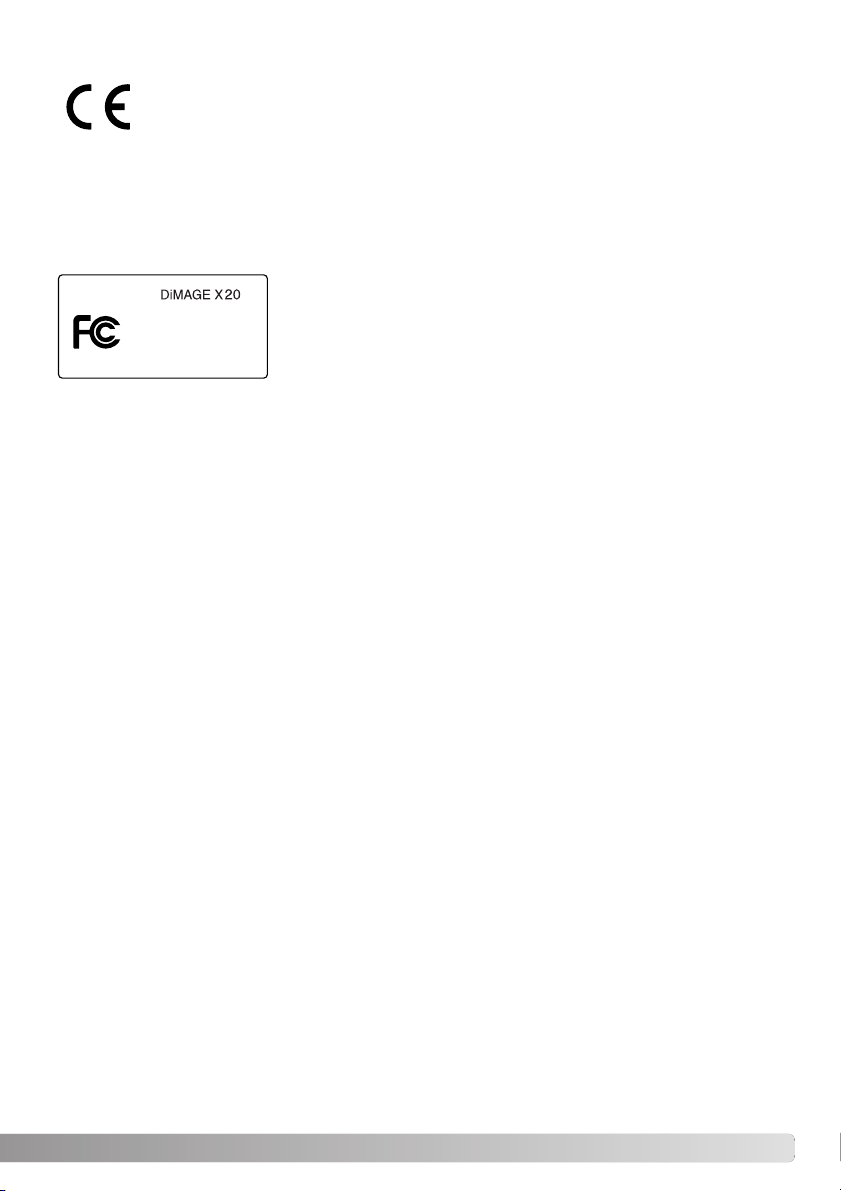
Pode encontrar os símbolos seguintes nesta câmara.
Digital Camera:
Tested To Comply
With FCC Standards
FOR HOME OR OFFICE USE
Esta marca certifica que este produto responde aos requisitos da EU (União
Europeia) no que se refere a regulamentação de equipamentos causadores de
interferência. CE entende-se por Conformidade Europeia.
Este aparelho da classe digital B está em conformidade com a norma canadiana ICES-0003.
Este aparelho numérico da classe B está conformidade com a norma canadiana NMB-003.
Este aparelho está de acordo com o parágrafo 15 das normas FCC.
O uso está sujeito às seguintes condições: (1) este aparelho não
pode causar interferências graves; (2) este aparelho deve aceitar
qualquer interferência recebida, incluindo as que possam originar
funcionamentos indesejados. Alterações ou modificações não
aprovadas pela parte responsável pela obediência às normas podem
inibir o direito do possuidor ao uso deste equipamento. Este
equipamento foi testado e considerado conforme com os limites para
um aparelho da classe digital B, de acordo com o parágrafo 15 das
normas FCC. Estes limites foram criados de modo a garantirem protecção razoável contra
interferências graves em instalações residenciais. Este equipamento gera, usa e pode irradiar
rádio frequência e, se não instalado e usado de acordo com as instruções, pode causar
interferências graves em comunicações rádio, contudo isto não garante que não possam ocorrer
interferências em determinadas instalações. Se este equipamento causar interferências graves em
recepções de rádio ou televisão, o que se pode verificar desligando e ligando o equipamento,
encoraja-se o utilizador a tentar corrigir as interferências usando algumas das seguintes medidas:
• Reorientando ou mudando a posição da antena de recepção;
• Aumentando a separação entre o equipamento e o aparelho receptor;
• Ligando o aparelho a tomada ou circuito diferente daquele a que está ligado o receptor;
• Consultar o vendedor ou um técnico experiente de rádio / TV.
Testado pela Minolta Corporation 101 Wiliams Drive, Ramsey, New Jersey 07446 USA
Não retire o núcleo de ferrite dos cabos
7
Page 8
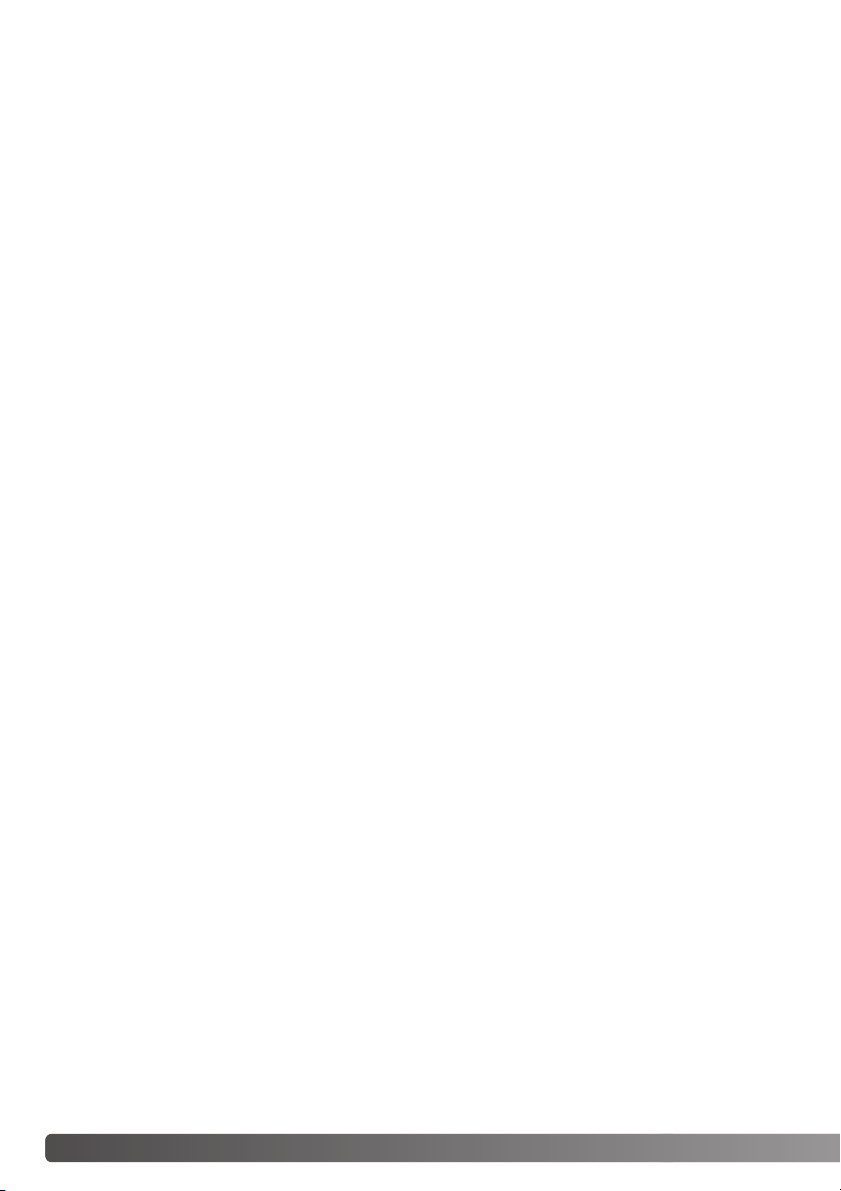
ÍNDICE
A secção Iniciar cobre como preparar a câmara para utilização. Contem informação importante
acerca de acessórios e cartões de memória. O funcionamento básico desta câmara é coberto pelo
modo de gravação nas página 22 e 29 e o modo de reprodução entre as páginas 30 e 33. Leia a
secção referente ao modo de transferência de dados antes de ligar a sua câmara ao computador.
Muitas das características da câmara são controladas com os menus. O menu navegação descreve
como alterar os ajustes dos menus. Descrição de ajustes seguem as secções de navegação.
O Apêndice contem uma secção de resolução de problemas para ajudar nas questões acerca do
funcionamento da câmara. Informação sobre cuidados e armazenamento são também fornecidas no
manual. Guarde-o num local seguro.
Nome das partes..................................................................................................................................12
Iniciar .................................................................................................................................................14
Colocação da pilha..................................................................................................................14
Indicador estado da pilha......................................................................................................15
Desligar automático...............................................................................................................15
Adaptador AC (vendido em separado)................................................................................16
Colocação da correia ............................................................................................................16
Instalação e remoção do cartão memória ..........................................................................18
Acerca dos cartões de memória .............................................................................................19
Configuração data e hora........................................................................................................20
Modo gravação - funcionamento básico ..............................................................................................22
Manuseamento da câmara......................................................................................................22
Configuração da câmara para gravar imagens .......................................................................22
Utilização das lentes zoom......................................................................................................23
Exibição monitor LCD - básico...............................................................................................24
Aviso câmara a tremer ............................................................................................................24
Processo básico de gravação ..............................................................................................25
Fixação focagem....................................................................................................................26
Alcance de focagem..............................................................................................................26
Sinais de focagem.................................................................................................................27
Situações especiais de focagem..........................................................................................27
Sianis de flash .........................................................................................................................28
Alcance de flash - funcionamento automático ........................................................................28
Exibição monitor LCD - modo gravação..................................................................................29
8 ÍNDICE
Page 9
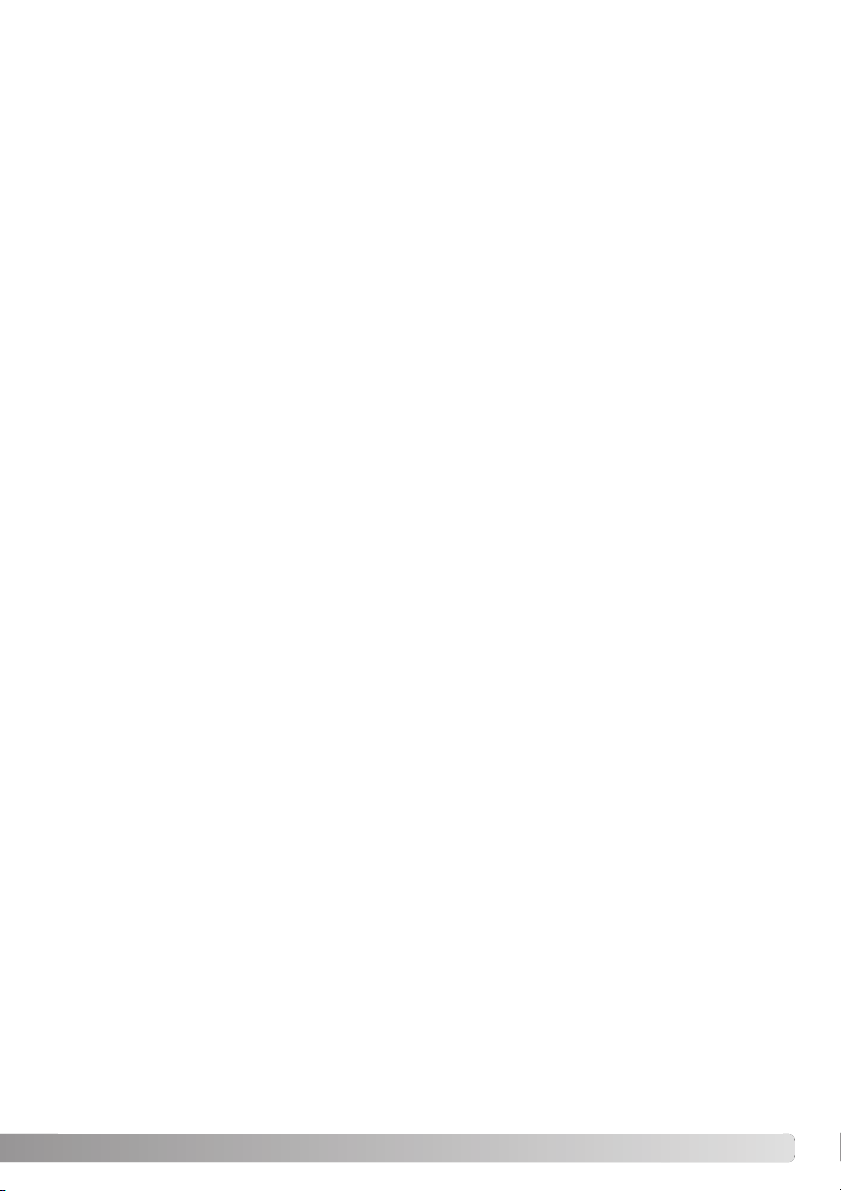
Reprodução - funcionamento básico ...................................................................................................30
Visor reprodução fotograma único ..........................................................................................30
Visualizar imagens .................................................................................................................31
Apagar imagens singulares.....................................................................................................31
Exibição monitor LCD - modo reprodução ..............................................................................32
Reprodução alargada..............................................................................................................33
Gravação - funcionamento avançado...................................................................................................34
Exibição monitor LCD - avançado...........................................................................................34
Menu navegação principal -modo gravação............................................................................34
Modos de flash....................................................................................................................... 36
Modos de avanço ....................................................................................................................38
Disparador automático.....................................................................................................39
Avanço contínuo ..............................................................................................................40
Fotograma múltiplo ..........................................................................................................41
Auto-retrato ......................................................................................................................41
Balanço brancos......................................................................................................................42
Formato e qualidade de imagem.............................................................................................43
Compensação exposição ........................................................................................................45
Tonalidade ...............................................................................................................................46
Retrato.....................................................................................................................................47
Navegar no menu modo gravação ..........................................................................................48
Tecla funções personalização .................................................................................................50
Sensibilidade da câmara - ISO................................................................................................51
Alcance flash e sensibilidade ..................................................................................................51
Reiniciar auto...........................................................................................................................52
Memo voz................................................................................................................................53
Impressão data........................................................................................................................54
Zoom digital.............................................................................................................................55
Reprodução instantânea .........................................................................................................56
Número ficheiro (#) memória...................................................................................................57
Nome arquivo ..........................................................................................................................57
Gravação sem cartão de memória..........................................................................................58
Gravação vídeo....................................................................................................................................59
Menu gravação principal - modo vídeo...................................................................................60
Notas sobre gravação..............................................................................................................61
9
Page 10
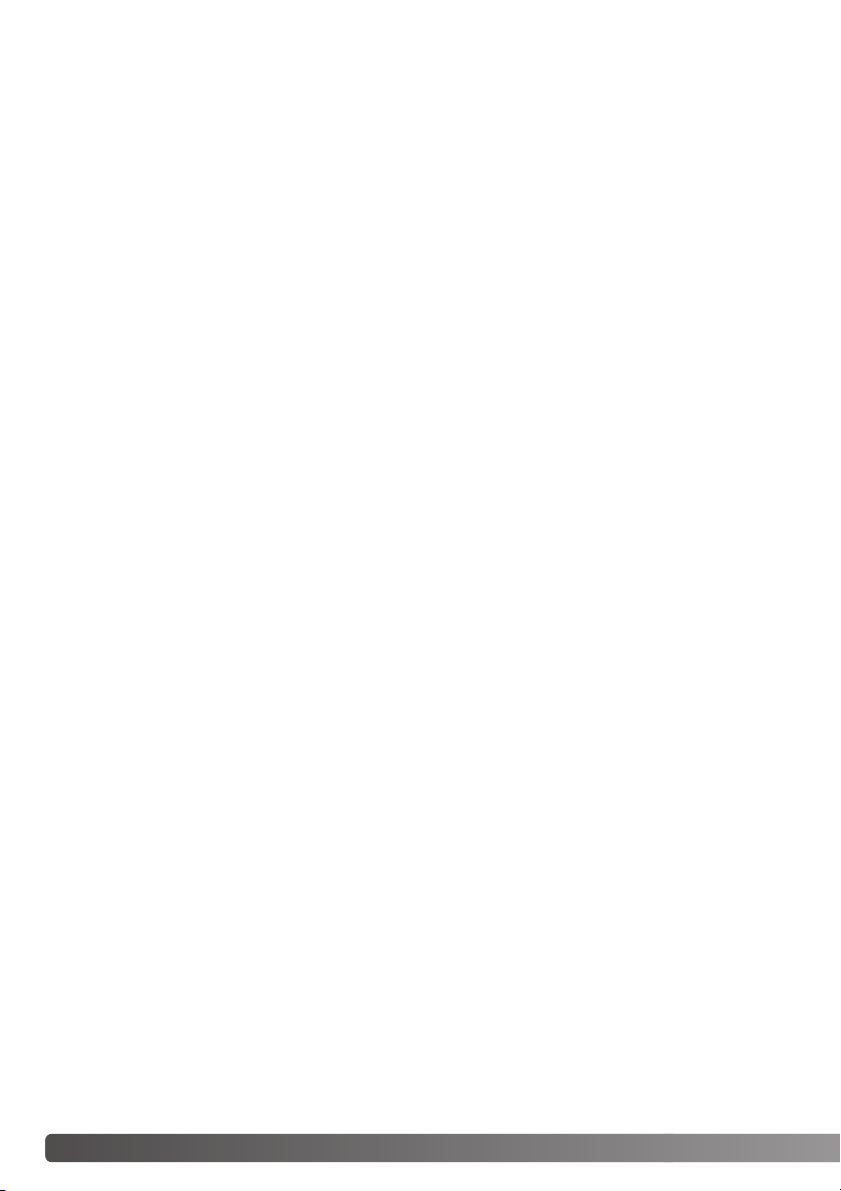
Modo reprodução funcionamento avançado........................................................................................62
Reprodução memos voz e captações audio...........................................................................62
Reprodução de vídeos ............................................................................................................63
Menu navegação principal - modo reprodução.......................................................................64
Navegar no menu modo reprodução.......................................................................................65
Ecrã selecção fotograma.........................................................................................................68
Apagar imagens e ficheiros audio...........................................................................................69
Bloquear imagens e ficheiros audio ........................................................................................70
Captação audio .......................................................................................................................71
Copiar para favorito .................................................................................................................72
Rotação ...................................................................................................................................74
Colar imagens .........................................................................................................................74
Visualizar diapositivos .............................................................................................................76
Acerca DPOF ..........................................................................................................................78
Criação de ordem de impressão DPOF ..................................................................................78
Criação indice de impressão...................................................................................................79
Cópia e cópia E-mail ...............................................................................................................80
Visualizar imagens numa televisão.........................................................................................81
Menu configuração...............................................................................................................................82
Navegar no menu configuração ..............................................................................................82
Brilho monitor LCD ..................................................................................................................84
Formatação cartões memória .................................................................................................84
Restabelecer ajustes por defeito.............................................................................................85
Idioma......................................................................................................................................86
Sianis audio.............................................................................................................................86
Disparador FX .........................................................................................................................87
Volume.....................................................................................................................................87
Desligar automático.................................................................................................................87
Data e hora..............................................................................................................................88
Formato data ...........................................................................................................................88
Saída vídeo .............................................................................................................................88
Modo transferência..................................................................................................................88
10 ÍNDICE
Page 11
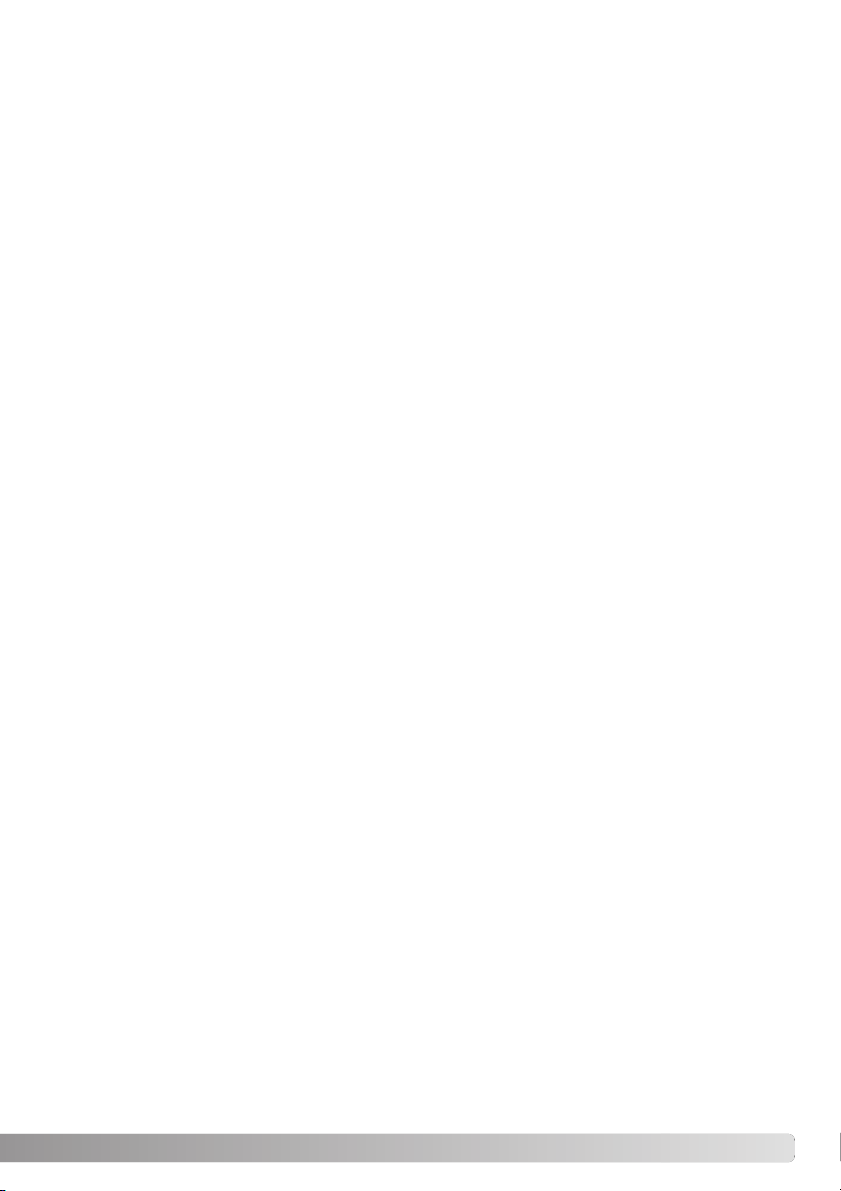
Modo transferência dados....................................................................................................................89
Requisitos sistema ..................................................................................................................89
Ligar a câmara a um computador ...........................................................................................90
Ligação a Windows 98 e 98 Segunda edição.........................................................................92
Instalação automática......................................................................................................92
Instalação manual............................................................................................................93
Requisitos sistema QuickTime ................................................................................................95
Poupança energia (modo transferência dados) ......................................................................95
Organização ficheiro cartão memória .....................................................................................96
Desligar a câmara de um computador....................................................................................98
Windows 98 e 98 Segunda edição..................................................................................98
Windows Me, 2000 Profissional, e XP.............................................................................98
Macintosh.........................................................................................................................99
ubstituição cartão memória (modo transferência dados)......................................................100
Usar o USB DIRECT-PRINT..................................................................................................100
Notas sobre erros de impressão ...........................................................................................102
Navegar no menu USB DIRECT-PRINT................................................................................103
Impressão ficheiros DPOF ....................................................................................................103
Requisitos sistema câmara remota .......................................................................................104
Instalação da drive câmara remota.......................................................................................104
Ligar a câmara remota ..........................................................................................................106
Notas sobre funcionamento remota da câmara....................................................................107
Apêndice .......................................................................................................................................108
Resolução de problemas.......................................................................................................108
Desinstalar o driver software - Windows...............................................................................110
Cuidados e armazenamento .................................................................................................111
Especificações técnicas ........................................................................................................114
11
Page 12
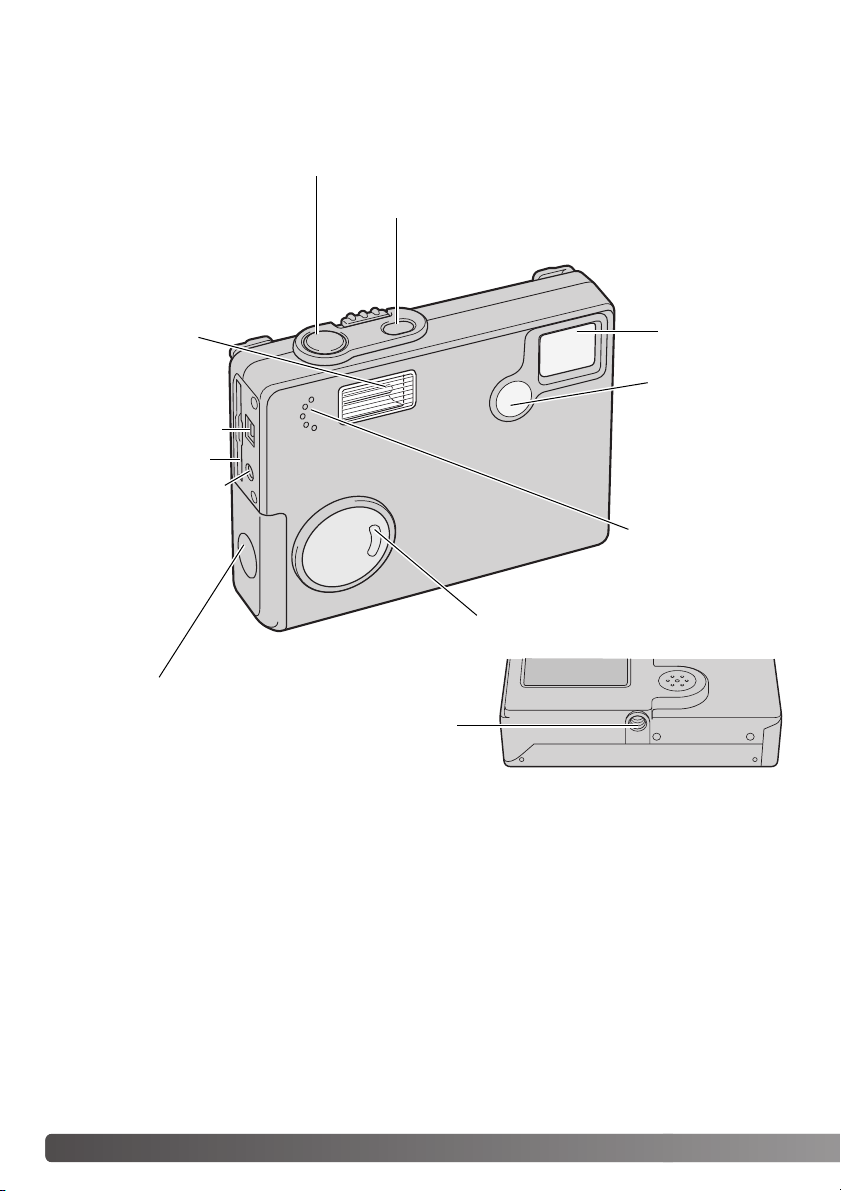
NOME DAS PARTES
* Esta câmara é um instrumento óptico sofisticado. Deve manter todas as superfícies limpas.
Leia as instruções para cuidados e armazenamento no fim do manual
Botão disparador do obturador
Interruptor principal
(p. 107).
Flash (p. 28)
Te r minal saída
AVl/Porta USB
Ranhura do cartão
Te rminal DC (p. 16)
Porta compartimento pilha (p. 14)
Lente*
Espelho auto
retrato (p. 41)
Microfone
Lâmpada indicadora
Rosca tripé
12
NOME DAS PARTES
Page 13
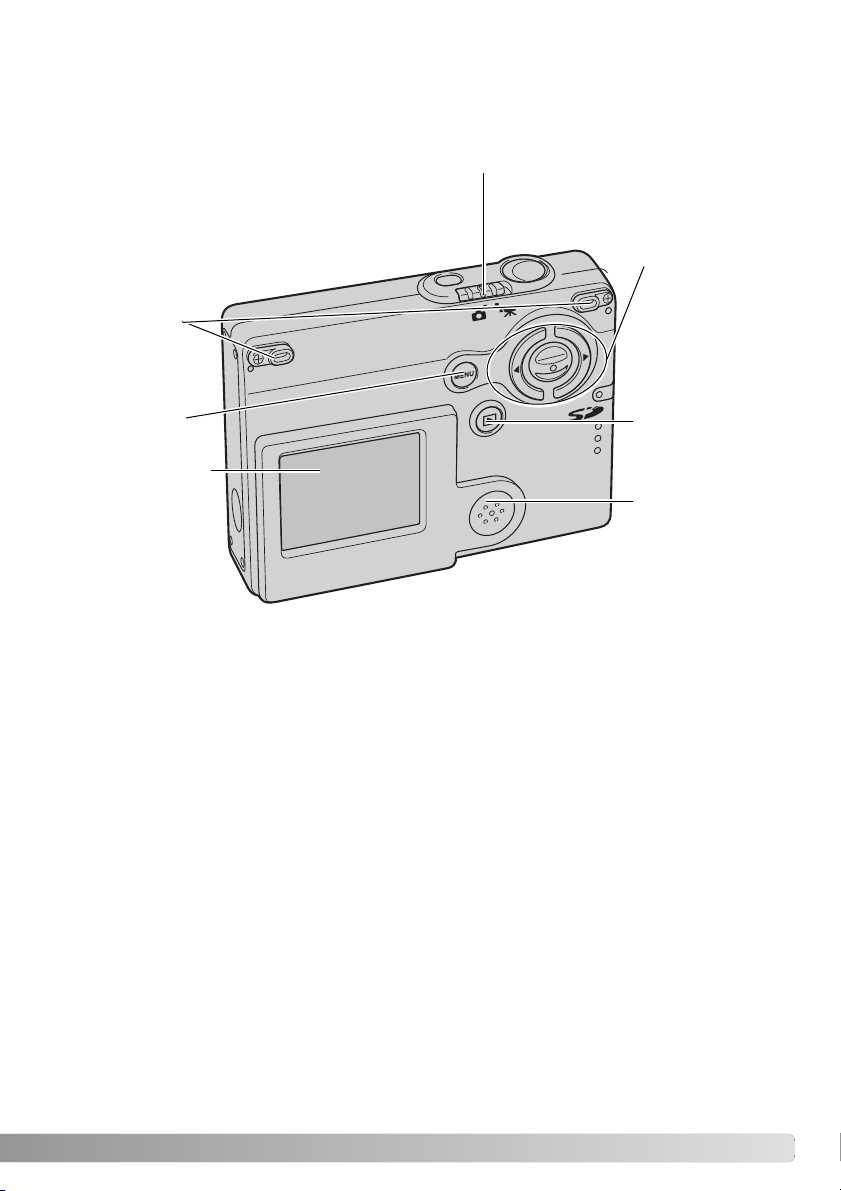
Encaixes correia
(p. 16)
Comutador modo gravação (p. 22)
Controlador
Botão Menu
Monitor LCD *
Botão reprodução
(p. 30)
Altifalante
13
Page 14

INICIAR
COLOCAÇÃO DA PILHA
Esta câmara digital usa duas pilhas alcalinas formato AA ou NI-MH, mas recomendamos
a utilização das pilhas recarregáveis NI-MH devido à sua longa duração. O rendimento
varia com a marca da pilha. Quando usa pilhas NI-MH, carregue-as totalmente com um
carregador adequado para equipamento electrónico complexo. Por favor consulte o seu
vendedor acerca do carregador mais apropriado. Antes de usar a pilha, leia atentamente
as condições de segurança e precauções nas páginas 3 a 6 deste manual. Quando substitui a pilha deve desligar a câmara.
Deslize a porta do compartimento da pilha para a frente da câmara para libertar o travão
de segurança (1). Abra a porta.
Coloque as pilhas AA como ilustrado, certifique-se de que os terminais positivo e negativo estão correctamente orientados (2).
Feche a porta do compartimento da pilha e deslize-a para a
parte traseira da câmara para prender o travão de
segurança.
1
Após instalar a pilha, a mensagem ajuste
data/hota aparece no monitor. O relógio e
calendário são ajustados na secção 3 do menu de
configuração (p. 20). Uma bateria interna protege o
relógio, calendário e ajustes de memória por mais
de 24 horas se a câmara for usada pelo menos
durante cinco minutos antes de retirar a pilha.
Pilhas de carbono-zinco e niquel zinco não podem ser
utilizadas nesta câmara.
2
14 INICIAR
Page 15
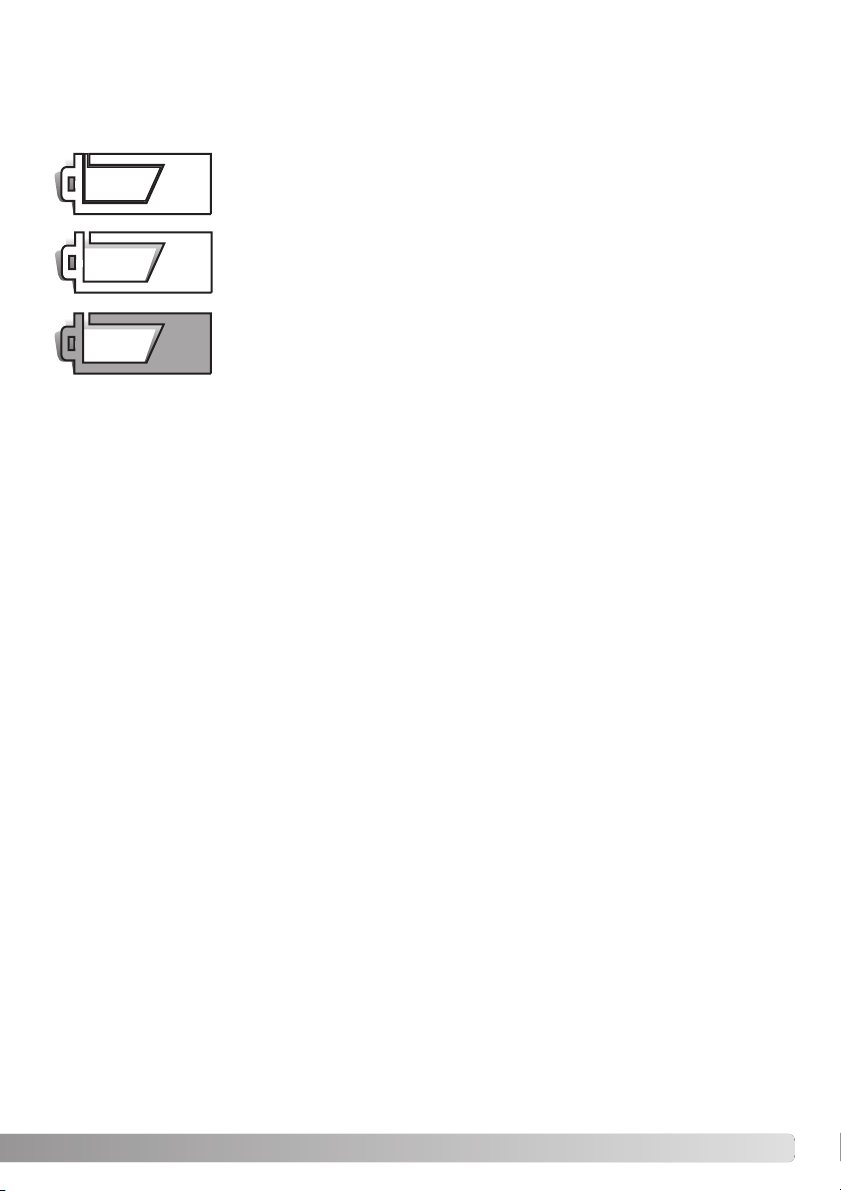
INDICADOR DE ESTADO DA PILHA
Esta câmara está equipada com um indicador automático de estado das pilhas, exibido no monitor
LCD. O icon mudará de branco para vermelho quando a pilha tem pouca carga.
Icon de pilha cheia – a pilha está totalmente carregada Este icon é exibido
durante três segundos quando a câmara é ligada.
Icon de meia carga - a pilha está parcialmente carregada. Este icon é
exibido quando a câmara é ligada. O monitor LCD desligar-se-á quando o
flash está à carga.
Aviso de pilha fraca – a energia das pilhas é muito baixa, a câmara continua
funcional, mas deve substituir as pilhas o mais breve possível. Este aviso
aparece e permanece no monitor até que os níveis de energia da pilha
sejam repostos. Se os níveis de energia da pilha descerem abaixo deste
nível quando a câmara está ligada, uma mensagem de bateria gasta surgirá
no momento que antecede o desligar da câmara.
Se a energia é insuficiente para o funcionamento da câmara,o monitor LCD ficará vazio e o disparador bloqueado. Substitua a pilha.
DESLIGAR AUTO
Para conservar energia a câmara desliga-se se não funcionar durante três minutos. Para restaurar a
energia da câmara, pressione o interruptor principal. O período de desligar auto pode ser alterado
na secção 2 do menu do modo de configuração (p. 87). Quando a câmara está ligada a um
computador, este período é fixo em 10 minutos e não pode ser alterado.
15
Page 16
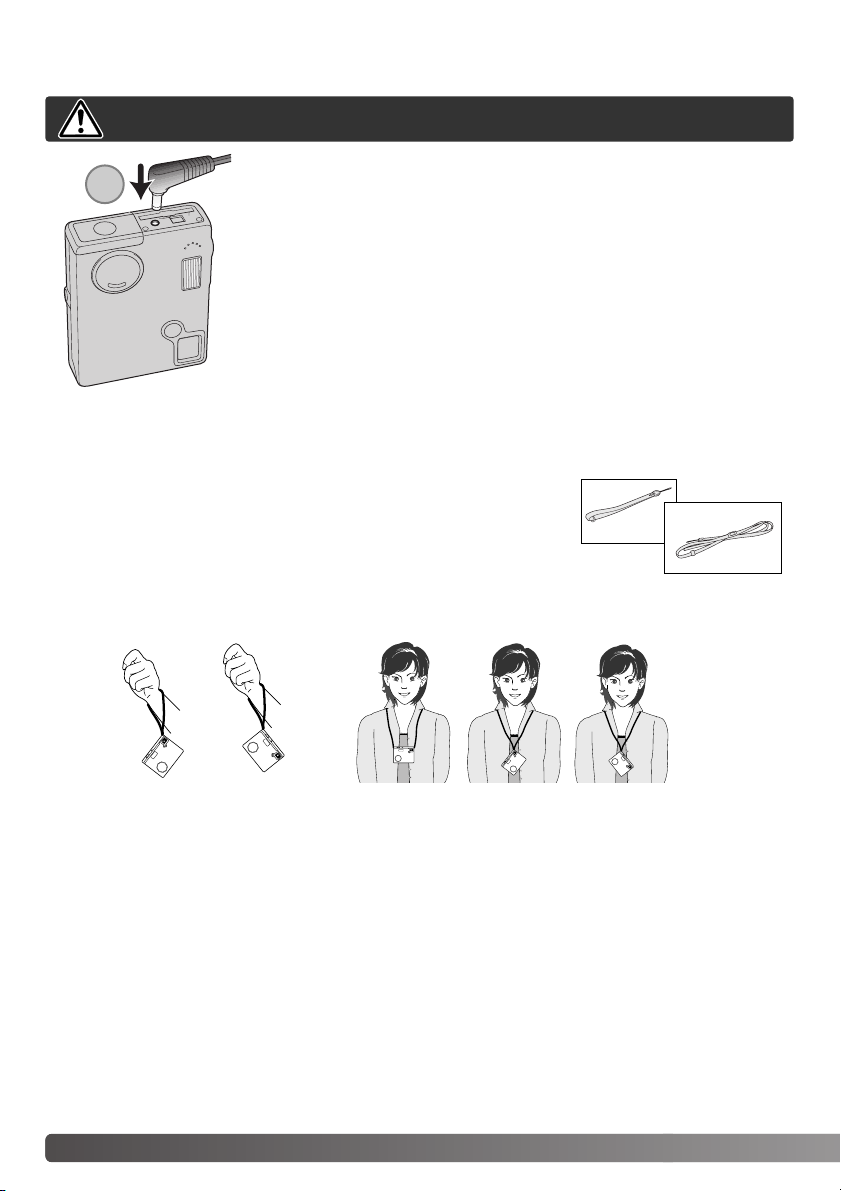
ADAPTADOR AC (VENDIDO EM SEPARADO)
Desligue sempre a câmara antes de substituir as pihas.
O adaptador AC 6L permite que a câmara seja alimentada directamente
1
através de tomada eléctrica. O adaptador AC é recomendado quando a
câmara é ligada a um computador durante longos períodos de
funcionamento.
Insira a mini ficha do adaptador AC no terminal DC. (1).
Insira a ficha do adaptador AC na tomada de energia eléctrica.
COLOCAÇÃO DA CORREIA
Mantenha sempre a correia na câmara evitar que esta possa cair das suas mãos.
Dois tipos de correia são fornecidas com esta câmara como ilustrado. A
correia A sózinha pode ser usada como correia de pulso. As correias A
e B em conjunto podem ser usadas como correia de pescoço.
Utilização da correia A Utilização de ambas as correias A e B
Correia A
Correia B
16 INICIAR
Page 17
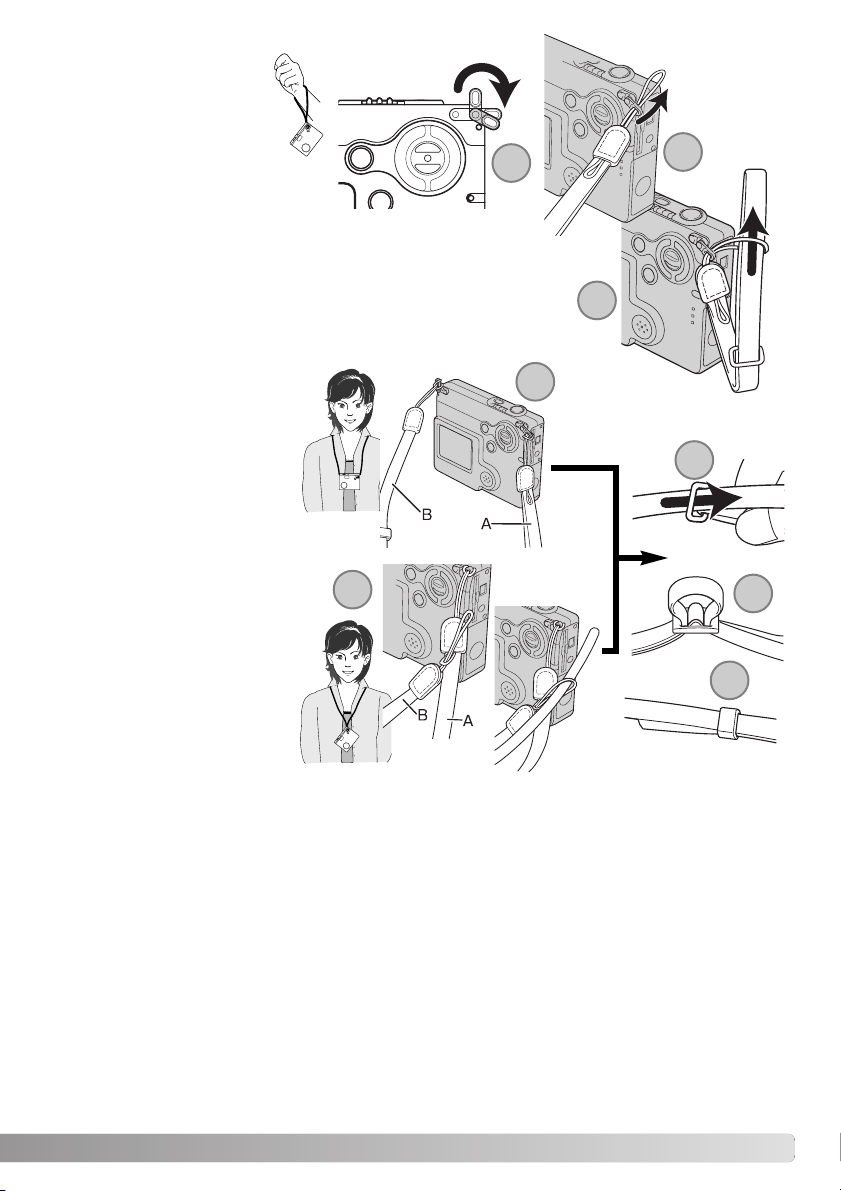
Usando a correia A
Rode a abertura da correia
de modo a que a correia A
possa passar atrvés da
abertura (1)
Passe a parte mais estreita da correia
A pelo encaixe da correia no corpo da câmara (2).
Passe a outra extremidade da correia através do
aro formado pela correia e puxe
Usando as correias A e B
Passe a parte mais estreita da
correia B pelo encaixe ou aro
formado pela correia A (1).
Passe a outra extremidade
da correia B através do aro
formado pela correia A (2).
Passe a ponta da correia B
através da fivela e puxe para
prender (3).
Deslize o anel de segurança
sobre a fita (4).
(3).
1
1
2
3
1
2
3
4
17
Page 18
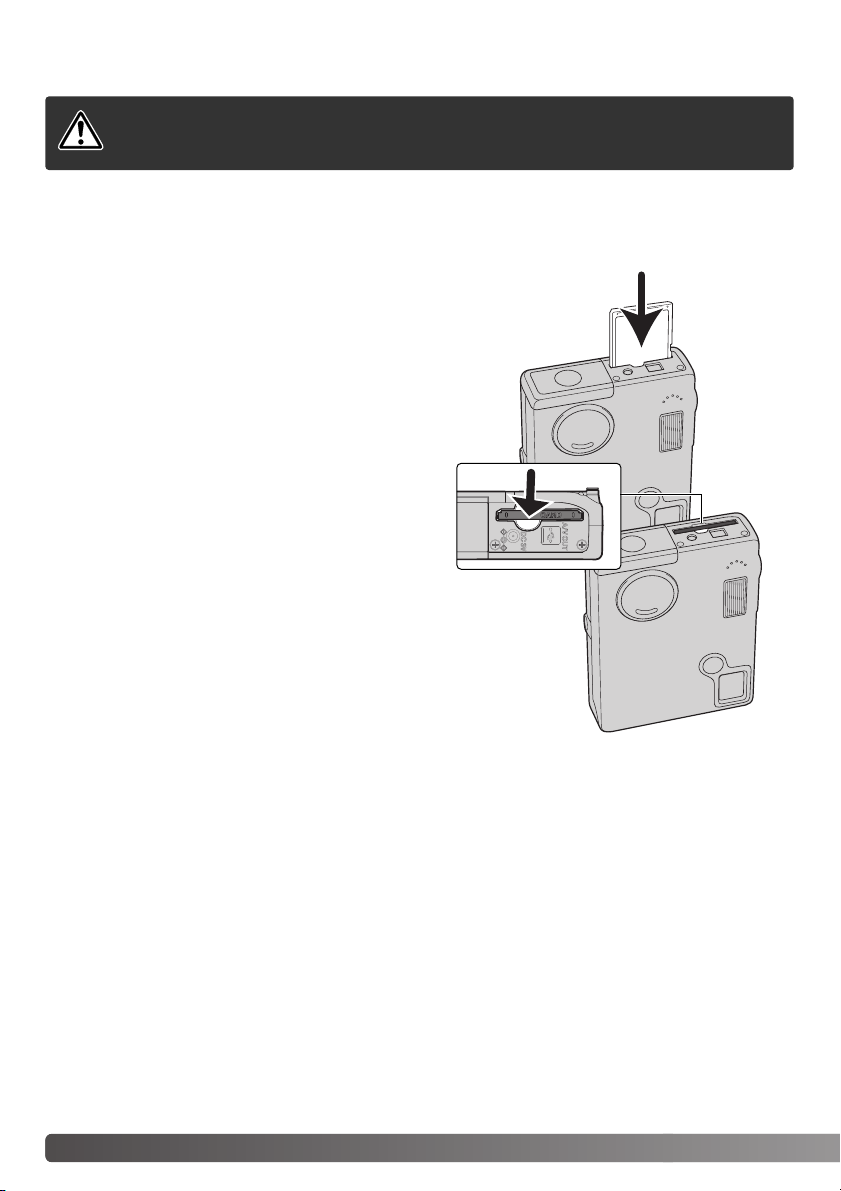
INSTALAR E RETIRAR O CARTÃO MEMÓRIA
Desligue a câmara e confirme que a lâmpada indicadora não está
laranja e a piscar antes do carregamento do cartão de memória,
pois pode danificá-lo ou perder todos os dados.
Um cartão de memória SD ou cartão MultiMedia devem ser colocados para que a câmara funcione.
Se nenhum cartão for colocado aparecerá um aviso de no card no monitor LCD; o disparador do
obturador pode ser libertado e uma imagem única pode ser captada (p. 58).
Insira o cartão na ranhura e de seguida liberte-o. O cartão
deve ficar preso na ranhura.
Coloque o cartão de modo a que a face fique virada para
a frente da câmara. Empurre o cartão a direito, nunca em
ângulo. Não force a entrada do cartão. Se este não
encaixar devidamente, verifique a sua orientação.
Para retirar o cartão, pressione e liberte a alavanca de
libertação. O cartão pode agora ser retirado.
18 INICIAR
Page 19

ACERCA DOS CARTÕES DE MEMÓRIA
O tempo de resposta durante a gravação e reprodução é maior com os cartões MultiMediaCard do
que com os cartões de memória SD. Isto não contitui um defeito, tem apenas a ver com as
especificações dos cartões. Quando utiliza cartões de grande capacidade algumas operações como
por exemplo o apagar podem demorar mais tempo a ser executadas.
O cartão de memória SD tem um comutador de protecção de
escrita para prevenir a eliminação de dados de imagem.
Deslizando o comutador para baixo, os dados ficarão
protegidos. Contudo quando o cartão está protegido, as
imagens não podem ser gravadas. Se for realizada uma
tentativa para gravar ou apagar uma imagem com a câmara,
aparecerá uma mensagem e a lâmpada LED perto da
ranhura do cartão ficará vermelha e pisca rapidamente. Para
prevenção/cuidados com o cartão de memória, veja pág.110.
Comutad
or protecção
de escrita
Se surgir uma mensagem “impossível usar cartão”, o cartão de
memória colocado na câmara deverá ser formatado. Um cartão
usado noutra câmara deverá ser formatado antes de ser usado.
O cartão pode ser formatado na secção 1do menu de configuração (p. 84). Quando um cartão é formatado todos os dados
no cartão são apagados.
Posição
bloqueio
19
Page 20
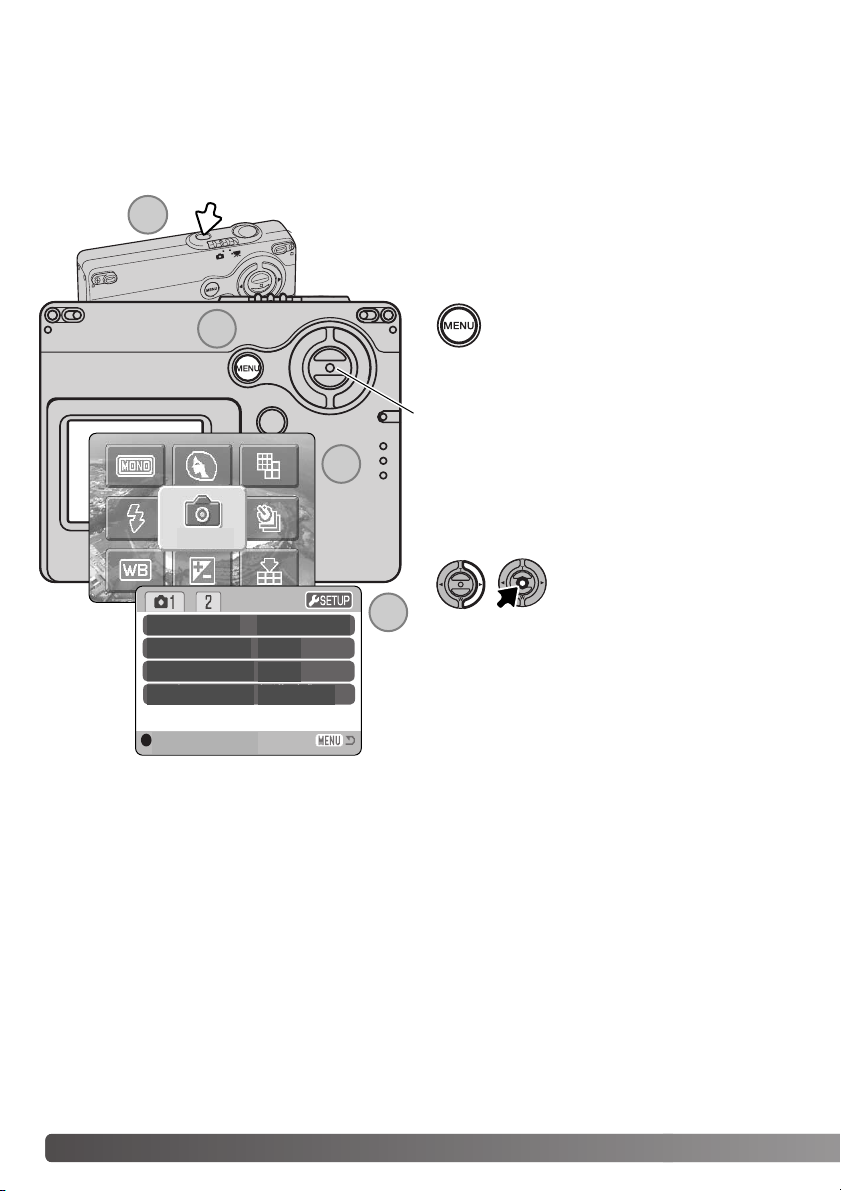
AJUSTAR DATA E HORA
Deve configurar o relógio e o calendário quando substitui a pilha e coloca um cartão de memória. O
relógio e calendário são configurados no menu de configuração. Quando as imagens são gravadas,
a data e hora de gravação são gravadas com os dados da imagem. Dependendo da região, o menu
idioma pode também ter que ser ajustado. Para alterar o idioma consulte a página seguinte.
1
Digital zoom
Inst. Playback
File # memory
Folder name
Enter
MENU
Ligue a câmara pressionando o
interruptor principal perto do disparador
do obturador (1).
2
Pressione o botão menu para exibir o
menu principal no monitor LCD (2).
Controlador
Pressione o botão central do controlador enquanto o menu principal é
exibido no monitor LCD para abrir o
menu modo de gravação (3).
On
Off
On
Std. form
3
4
No menu modo de gravação, o icon de sonfiguração está localizado no canto superior direito.
Ilumine o icon de configuração com a tecla direita
do controlador e pressione o centro para abrir o
menu de configuração (4).
20 INICIAR
Page 21
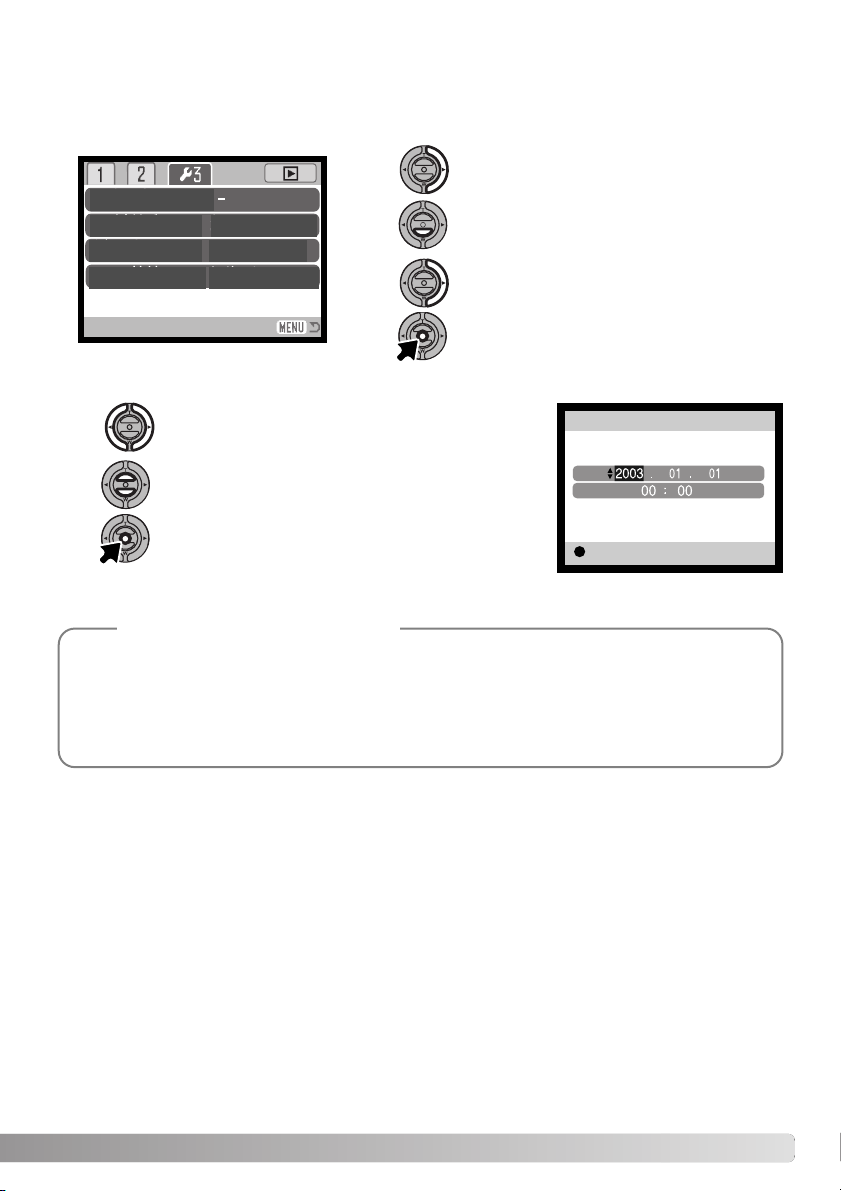
Navegar no menu é simples. As 4 teclas de direcção controlam o cursor e alteram os ajustes no
menu. Pressionado o centro do controlador selecciona as opções do menu e fixa os ajustes.
Use a tecla dta para iluminar a secção 3 no
topo do menu.
Date/Time set
Date format
Video output
Transfer mode
YYYY/MM/DD
NTSC
Date storage
Use a tecla para baixo para iluminar a
opção menu ajuste data/hora.
Pressione a tecla dta. “Enter” aparecerá no
lado direito do menu.
Pressione o botão central para exibir o ecrã
data/hora
Menu configuração: secção 3
Use as tecla dta/esq. para seleccionar o item a ser
alterado.
Date/Time set
Use as teclas para cima/baixo para ajustar o item.
Pressione o botão central para ajustar o relógio e
calendário. O menu configuração será exibido.
:enter
Ecran ajuste data/hora
Notas
Para utilizadores em certas regiões, o menu idioma deve também ser ajustado. Ilumine a
opção idioma no secção 1do menu configuração. Pressione a tecla direita para exibir os
ajustes de idioma. Usando as teclas para cima/baixo, ilumine o idioma
pretendido. Pressione o botão central para fixar o idioma; o menu de configuração será
exibido no idioma seleccionado.
21
Page 22
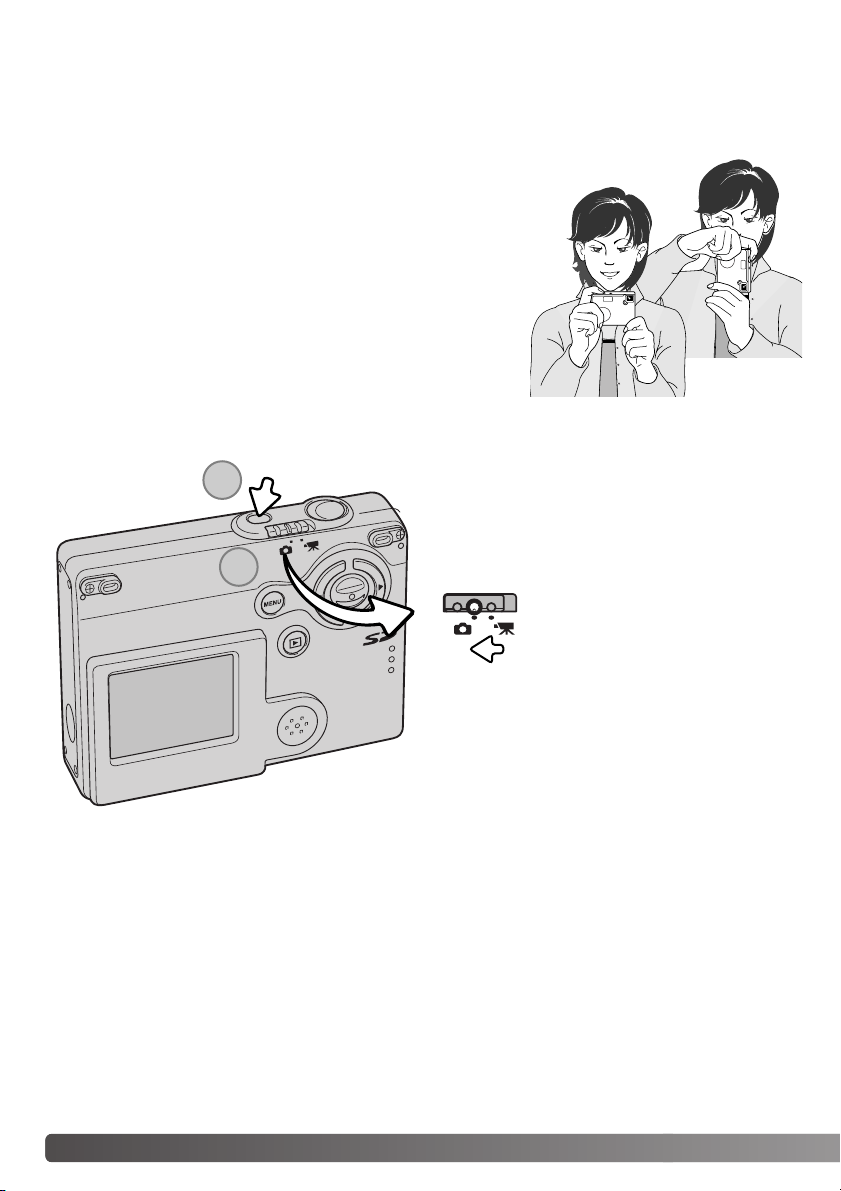
MODO GRAVAÇÃO - FUNCIONAMENTO BÁSICO
Esta secção cobre o modo de gravação básico. Para iniciar a utilização da câmara, leia as páginas
14 a 21.
MANUSEAR A CÂMARA
Enquanto usa o monitor LCD, segure firmemente na câmara com
a sua mão direita enquanto que a esquerda suporta o corpo da
máquina. Mantenha os braços encostados ao corpo e os pés
ligeiramente afastados segurando a câmara com firmeza.
Quando tira fotografias na vertical, segure a câmara de modo a
que o flash fique por cima da lente, tenha em atenção que não
deve tapar a lente com os seus dedos ou correia.
AJUSTAR A CÂMARA PARA GRAVAR IMAGENS
1
2
Ligue a câmara pressionando o interruptor
principal perto do disparador do obturador (1).
Deslize o comutador do modo
de gravação para modo de
gravação. Este é o ajuste por
defeito.
22 GRAVAÇÃO - FUNCIONAMENTO BÁSICO
Page 23
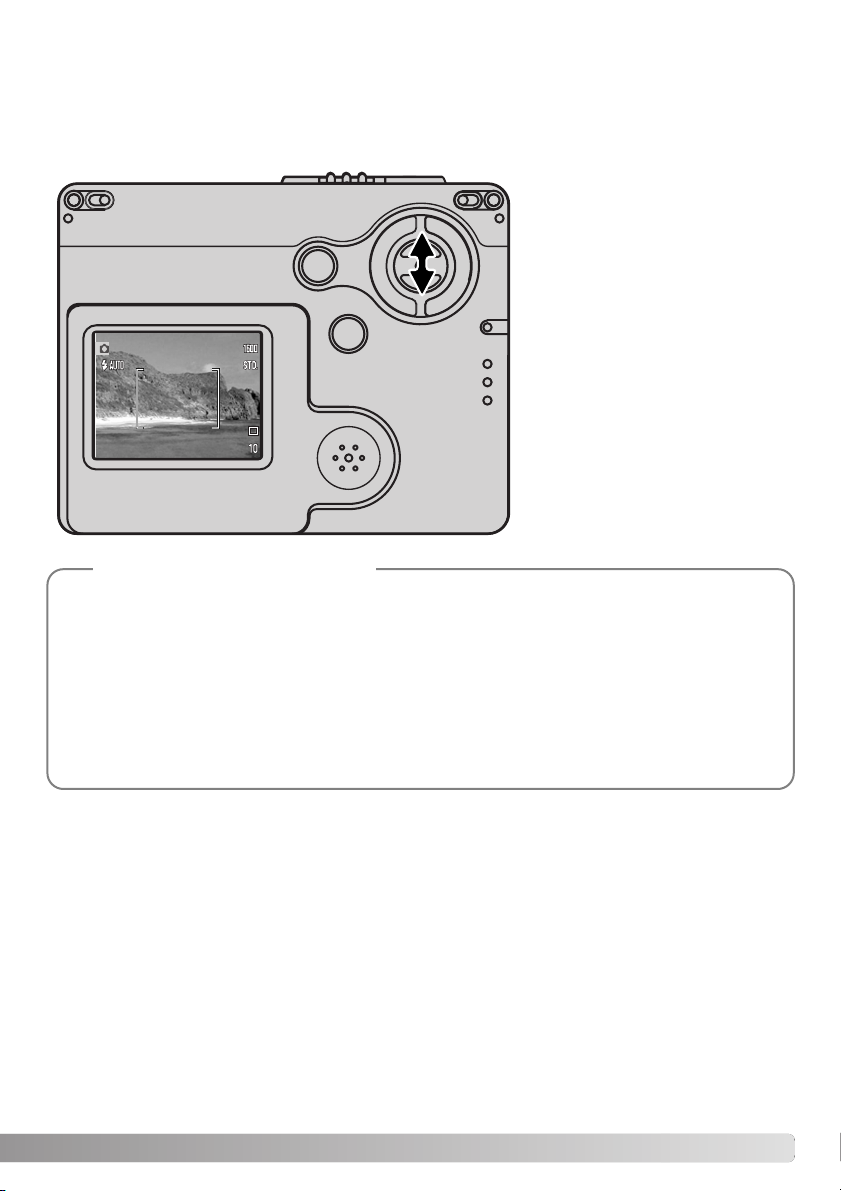
USAR A LENTE ZOOM
Esta câmara está equipada com uma lente singular zoom de 4.8 - 14.4mm, equivalente a 37- 111mm
no formato 35mm. A lente é controlada pelo controlador nas costas da câmara. O efeito do zoom óptico
é visível no monitor LCD.
Para aproximar, puxe o botão de
zoom para cima (T) do controlador.
Para afastar, puxe o botão de zoom
para baixo (W) do controlador.
A função de zoom digital pode
aumentar o desempenho da lente.
O zoom digital é activado na
secção 1 do menu de modo
gravação (p.55).
Dicas
A lente zoom não só afecta o tamanho do assunto na fotografia, como também influencia a
profundidade de campo e perspectiva. A profundidade de campo é a área entre o assunto mais
próximo no foco e o mais afastado no foco. Como a lente aproxima o assunto (na posição telefoto), a profundidade de campo torna-se sombreada, destacando o assunto do fundo. Muitos
retratos são
realizados com lentes telefoto. Realizar o afastamento para a posição grande angular faz com que
o primeiro plano e o fundo fiquem nítidos. Habitualmente as fotografias de paisagem tiram vantagens da grande profundidade de campo das lentes grande angular. As lentes grande angular também criam uma forte perspectiva que dá a noção de profundidade à imagem. As lentes telefoto
comprimem o espaço entre o assunto e o fundo criando uma fraca perspectiva.
23
Page 24
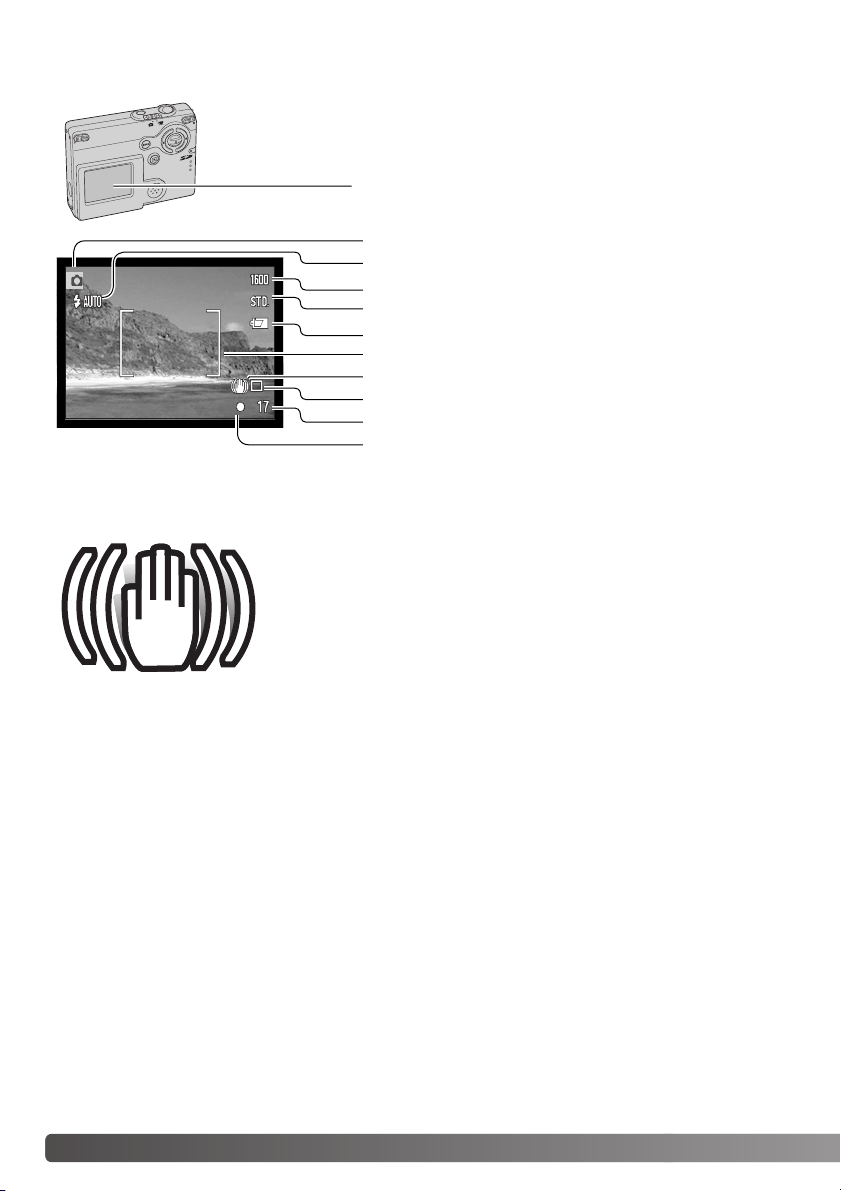
EXIBIÇÃO MONITOR LCD - BÁSICO
Monitor LCD
Modo gravação
Modos de flash (p. 36)
Formato imagem (p. 43)
Qualidade imagem (p. 43)
Indicador estado da pilha (p. 15)
Guia de foco
Aviso de câmara a tremer (p. 24)
Modo avanço (p. 38)
Contador de fotogramas (p. 44)
Sinais de foco (p. 27)
AVISO DE CÂMARA A TREMER
Se a velocidade de obturação for inferior à necessária para que a
câmara seja manuseada com segurança, um indicador de aviso de
câmara a tremer surgirá no monitor. Câmara a tremer consiste no
efeito tremido causado pelo movimento brusco e é mais pronunciado
na posição telefoto do que na grande angular. Apesar do aviso
aparecer o botão disparador pode ser libertado. Se o aviso surgir
novamente coloque a câmara num tripé ou use o flash incorporado.
24 GRAVAÇÃO - FUNCIONAMENTO BÁSICO
Page 25
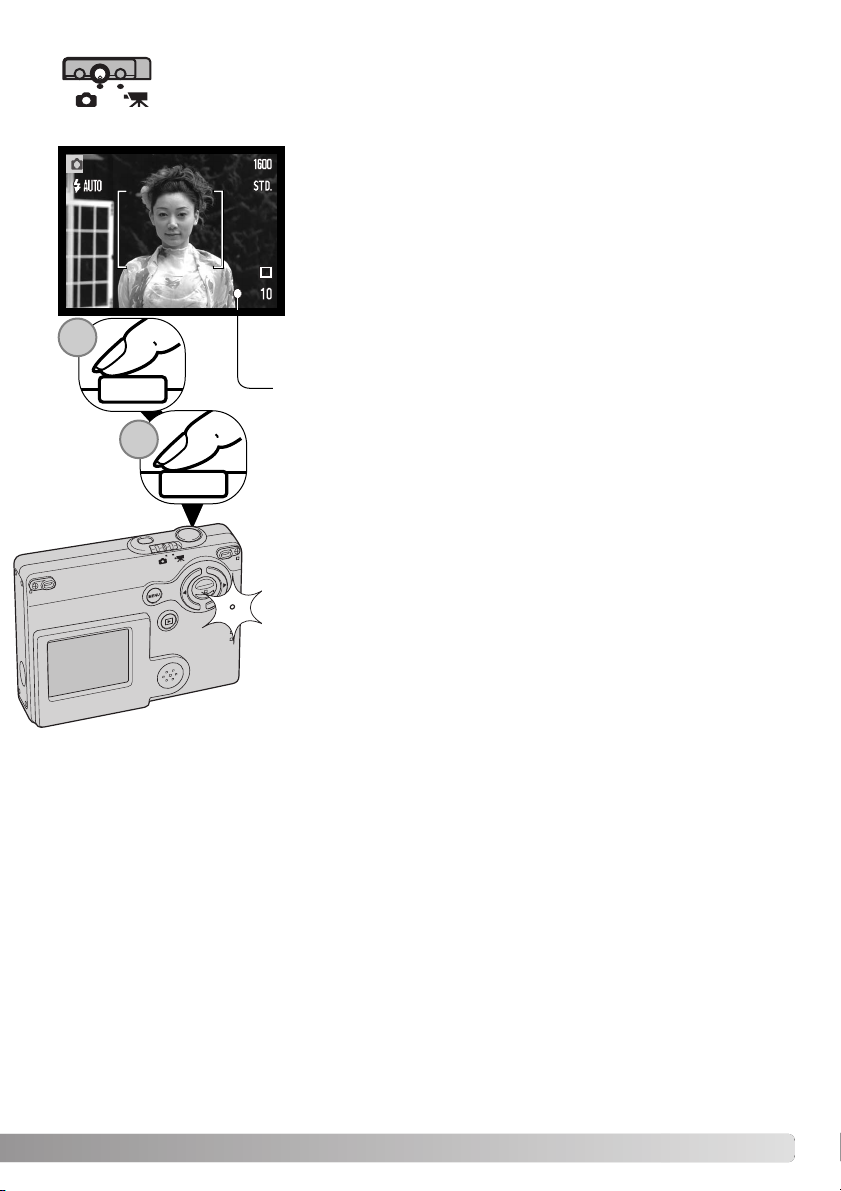
FUNCIONAMENTO BÁSICO GRAVAÇÃO
Ligue a câmara e deslize o comutador de modo de gravação para a posição de
gravação.
Coloque o assunto dentro das guias de focagem no monitor LCD.
•A função de bloqueio de focagem (p. 26) pode ser usada com
objectos descentrados.
1
2
Pressione o botão disparador do obturador parcialmente (1) para
bloquear a focagem e exposição.
• Os sinais de focagem (p.27) no monitor confirmarão que a
imagem está focada. Se o sinal é vermelho, a câmara não
consegue focar. Repita os passos anteriores até que o sinal
fique branco.
Pressione o botão disparador do obturador (2) para tirar a fotografia.
• Após a libertação do obturador, a lâmpada flash/acesso perto da
ranhura do cartão ficará laranja e piscará para indicar que os dados
da imagem estão sendo escritos no cartão memória. Não retire o
cartão enquanto os dados estão a ser transferidos.
•A imagem pode ser pré-visualizada após ser captada mantendo o
botão disparador totalmente pressionado. Esta função é desactivada
se o monitor for desligado. A reprodução imediata também pode ser
usada (p. 56).
25
Page 26
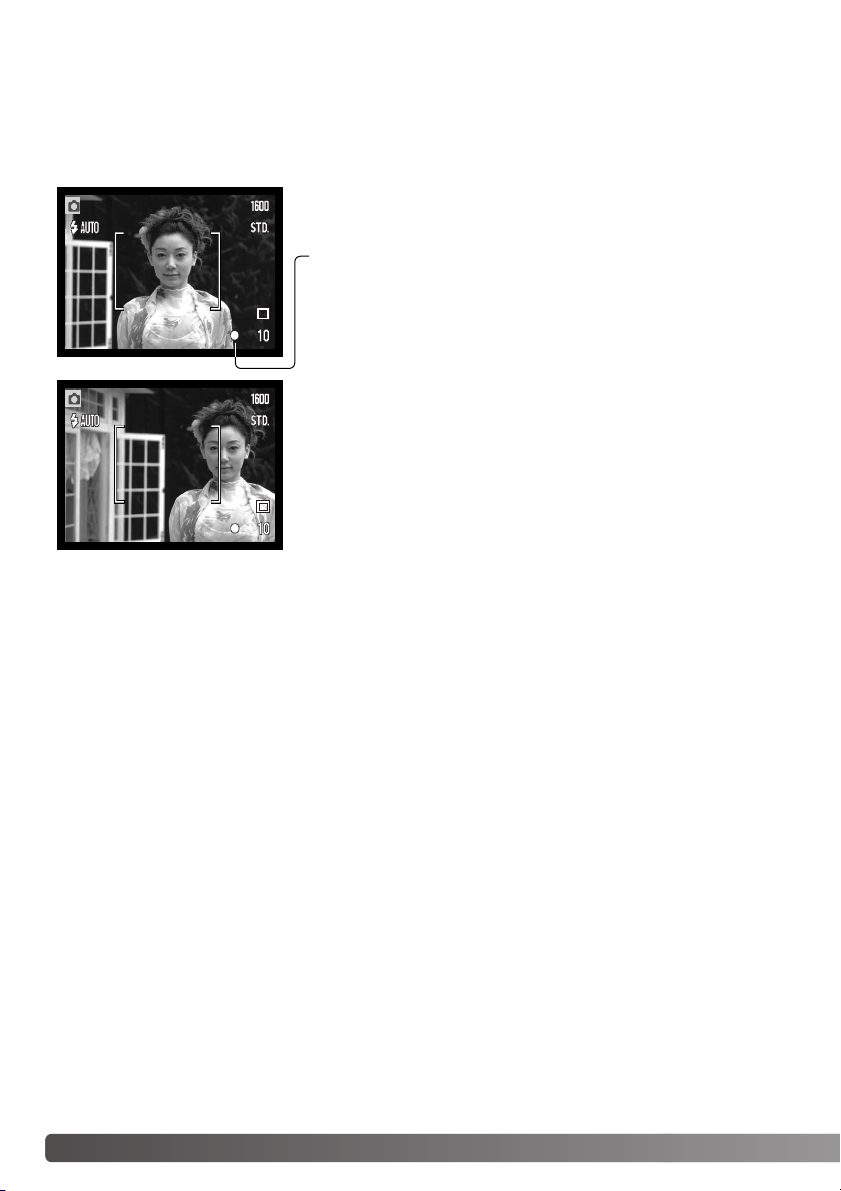
FIXAÇÃO DE FOCAGEM
A função de bloqueio de focagem é usada quando o assunto está fora do enquadramento de
focagem. A fixação de focagem também pode ser usada em situações de focagem especiais que
não permitem a focagem correcta do assunto. Esta função é controlada através do botão disparador
do obturador.
Coloque o assunto dentro da guia de focagem do monitor ou
centre o assunto no visor. Pressione e mantenha o botão
disparador do obturador a meio curso para fixar a focagem.
O sinal de focagem no monitor e lâmpada indicadora do visor
indicará se a focagem está bloqueada.
Sem levantar o dedo do disparador, recomponha o assunto
dentro da área defocagem. Pressione totalmente o botão
disparador para tirar a fotografia.
ALCANCE FOCAGEM
O alcance de focagem é de 10cm (0.3ft.) a infinito. O monitor LCD pode ser usado para enquadrar o
assunto.
26 GRAVAÇ ÃO - FUNCIONAMENTO BÁSICO
Page 27
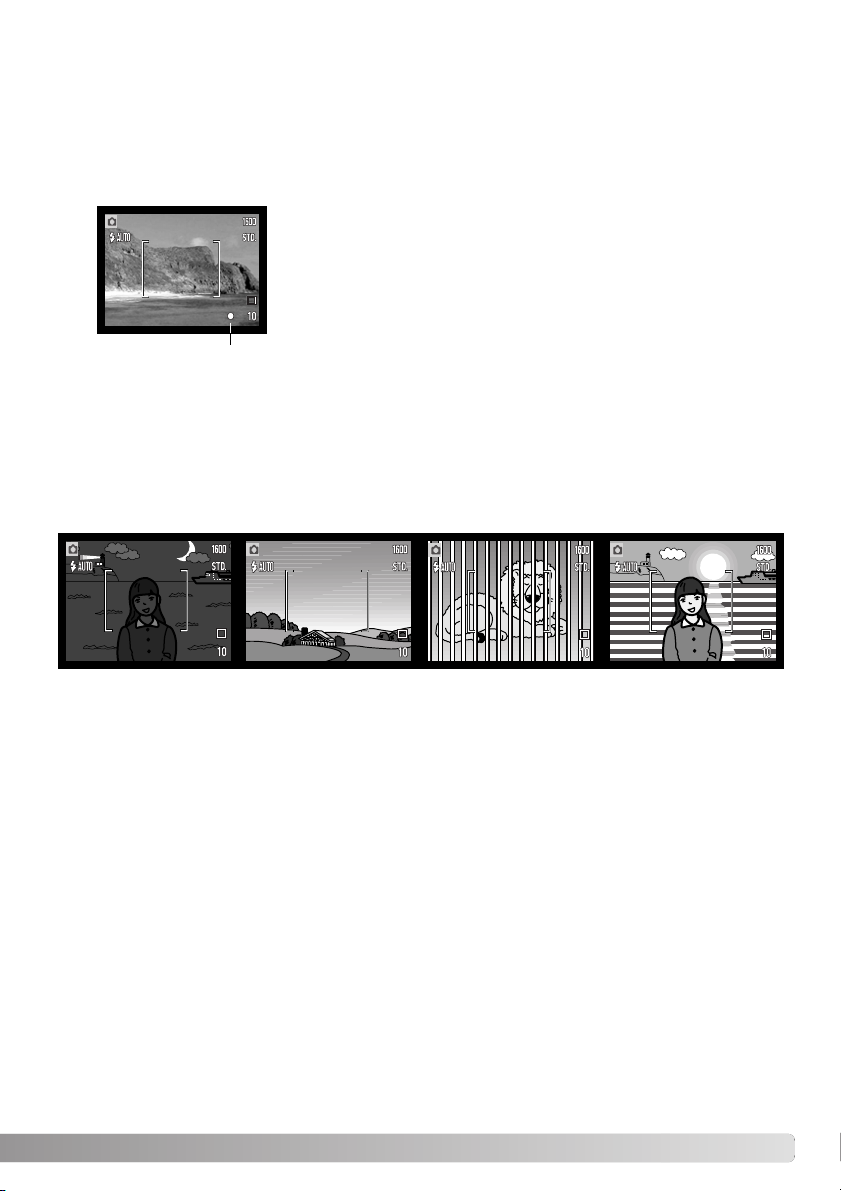
SINAIS DE FOCAGEM
Esta câmara digital dispõe de um sistema de focagem rápido e muito preciso. Os sinais de focagem
no canto inferior direito do monitor LCD indicam o estado de focagem. O disparador pode ser
libertado independentemente da focagem estar realizada ou não.
Focagem confirmada -o sinal de focagem do monitor LCD é
branco. Focagem está bloqueada.
Focagem não realizada - O sinal no monitor LCD é vermelho.
Sinais de focagem
SITUAÇÕES DE FOCAGEM ESPECIAIS
A câmara pode não ser capaz de focar em certas situações. Nestes casos use a fixação de focagem
(26). Foque um outro assunto que esteja à mesma distância do assunto principal a fotografar e de
seguida recomponha a sua imagem para tirar a fotografia.
Assunto demasiado
escuro
Assunto com pouco
contraste
Dois assuntos a
diferentes distâncias
sobrepõem- se na área
de focagem.
O assunto está muito
perto de um objecto
ou área muito
brilhante.
27
Page 28
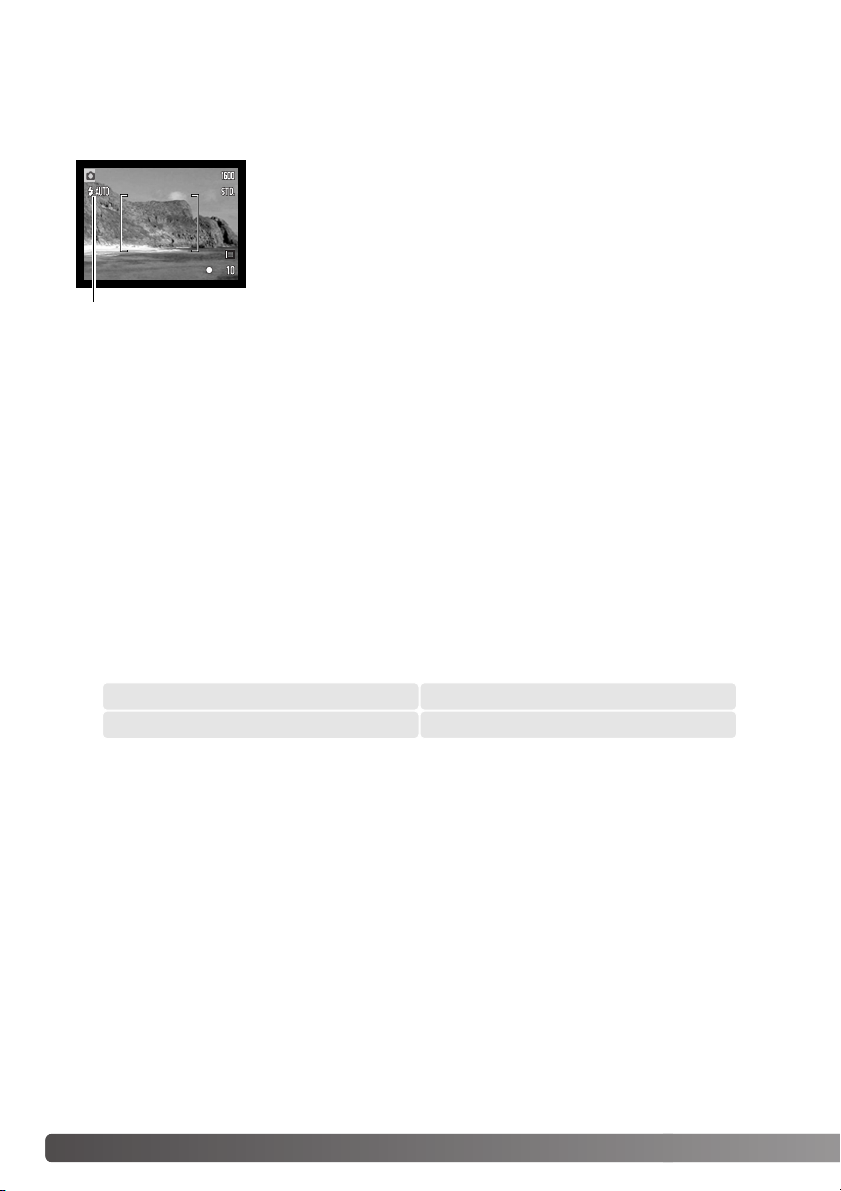
SINAIS DE FLASH
O indicador do modo de flash no monitor LCD indica o estado do flash, quando o disparador
do obturador é parcialmente pressionado. Enquanto o flash está à carga, o disparador não
pode ser libertado.
Flash à carga-O indicador de flash está vermelho.
Flash pronto -O indicador do modo de flash está branco.
Focagem bloqueada.
Indicador do modo de flash
Quando o monitor LCD exibe apenas a imagem real, um indicador vermelho de modo de flash
aparecerá no monitor LCD para indicar que o flash está à carga, quando o botão disparador do
obturador é pressionado parcialmente.
Quando o monitor está desligado devido à pouca energia das pilhas, a lâmpada de flash/acesso
perto da ranhura do cartão indicará o estado do flash, quando o disparador é pressionado parcialmente. Quando a lâmpada está vermelha e pisca rapidamente, o flash está à carga.
Quando a distância ao assunto é inferior a 20 cm (0.66 ft.) na posição grande angular, a exposição
pode não ser alcançada devido ao paralaxe entre a lente e o flash. Recomendamos o uso do flash
neste caso, pág. 37.
ALCANCE FLASH - FUNCIONAMENTO AUTOMÁTICO
A câmara controla automaticamente a saída de flash. Para exposições de flash correctas o assunto
deve estar dentro do alcance do mesmo. O alcance de flash não é o mesmo na posição grande a
ângular e telefoto. O alcance de flash pode ser alterado com a sensibilidade da câmara (ISO), ver
página51.
Posição grande ângular Posição telefoto
0.10m ~ 2.7m (0.3 ft. ~ 8.9 ft.)0.10m ~ 3.6m (0.3 ft. ~ 11.8 ft.)
28
GRAVAÇÃO - FUNCIONAMENTO BÁSICO
Page 29
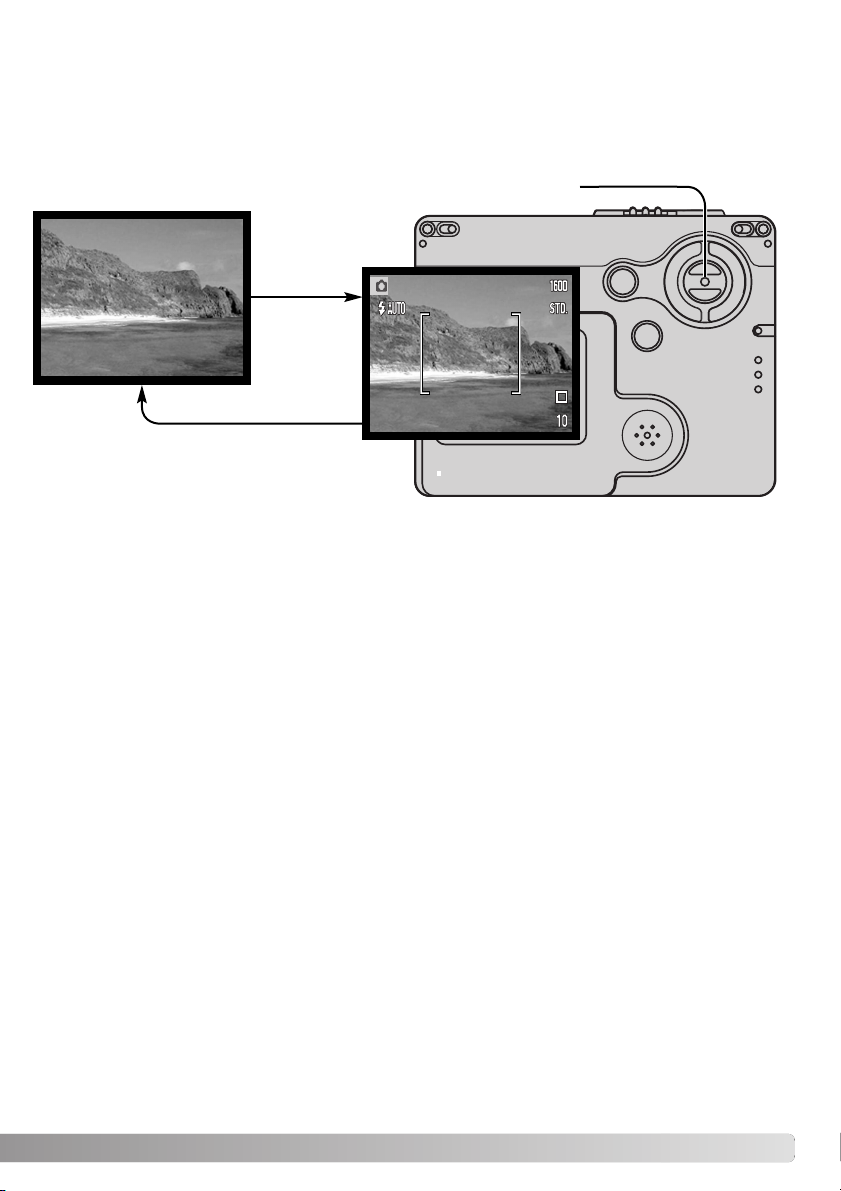
EXIBIÇÃO MONITOR LCD - MODO GRAVAÇÃO
Pressionando e mantendo o botão central do controlador comuta exibição do monitor LCD eeeeentre
exibição total e apenas imagem real.
apenas imagem real
botão central do controlador
exibição
total
Os indicadores de estado da pilha e impressão data podem aparecer apenas na exibição da
imagem real. Quando reinicialização auto está activa, o monitor LCD será reiniciado para exibição
total quando a câmara é desligada.
29
Page 30
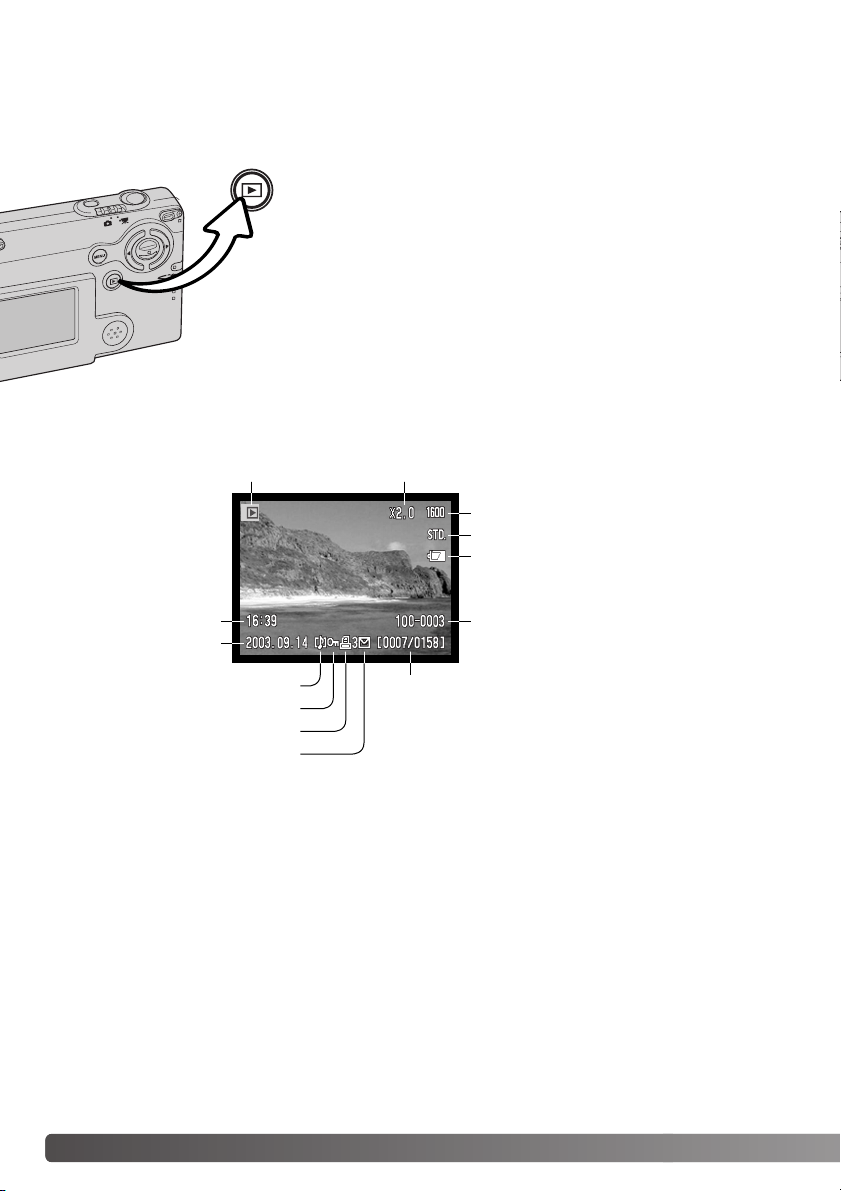
REPRODUÇÃO - FUNCIONAMENTO BÁSICO
As imagens podem ser visualizadas no modo de reprodução. Esta secção cobre o modo de
funcionamento básico deste modo. O modo de reprodução apresenta funções adicionais, ver pág. 62.
Para visualizar imagens a partir do modo de reprodução, pressione
o botão de reprodução.
Para voltar ao modo de gravação, pressione o botão de reprodução
de novo para comutar o mdo de gravação.
EXIBIÇÃO REPRODUÇÃO - FOTOGRAMA ÚNICO
Modo indicador
Tempo de gravação
Data da gravação
Indicador de pista audio
Indicador bloqueio (p. 70)
Indicador ajuste DPOF (p. 78)
Indicador E-mail (p. 80)
Exibição ampliação (p. 33)
Exibição formato imagem (p. 43)
Indicador qualidade imagem (p. 43)
Indicador estado da pilha (p. 15)
Número arquivo - nº ficheiro (p. 57)
Nº fotograma/nº total de imagens
30 REPRODUÇÃO - FUNCIONAMENTO BÁSICO
Page 31

VISUALIZAR IMAGENS
imagens podem ser navegadas mais rapidamente
mantendo as teclas pressionadas.
Controlador
APAGAR IMAGENS SINGULARES
Para apagar uma imagem exibida,
use o menu principal do modo de
gravação. Pressione o botão menu
para exibir o menu principal no
monitor LCD e de seguida o
controlador para seleccionar o icon
de apagar.
No modo de reprodução use as teclas
dta/esq. do controlador para navegar
entre as imagens no cartão memória. As
MENU
DELETE
Pressione o botão central do controlador e o ecrã confirmação é
exibido.
Use as teclas esquerda/direita para iluminar “SIM.”
Escolhendo “NÃO” cancela a operação.
Pressionando o botão central do controlador apagará o
ficheiro.
Delete this frame?
NoYes
31
Page 32

EXIBIÇÃO MONITOR LCD - MODO REPRODUÇÃO
Pressionando e mantendo o botão centrl do controlador comuta a exibição monitor LCD entre
exibição total e imagem apenas.
botão central do controlador
apenas
imagem
exibição
total
A exibição índice pode ser mostrada com a tecla para baixo sob
pressão até a exibição estar alterado. Na reprodução indice, as
teclasdta/esq. do controlador deslocarão a moldura amarela à
volta das imagens esboço. Para navegar mais depressa, mantenha as teclas referidas sobre pressão. Quando a imagem é
iluminada com a moldura, a data de gravação, indicador de
pista audio, bloqueio e estado de impressão, indicador cópia email e o nº de fotograma da imagem são exibidos no fundo de
reprodução índice
ecrã. A pista audio que acompanha a imagem iluminada pode
ser reproduzida pressionando o centro do controlador. Quando
a tecla para cima é pressionada e mantida, a imagem iluminada
será exibida no modo de reprodução fotograma singular.
32 REPRODUÇÃO - FUNCIONAMENTO BÁSICO
Page 33
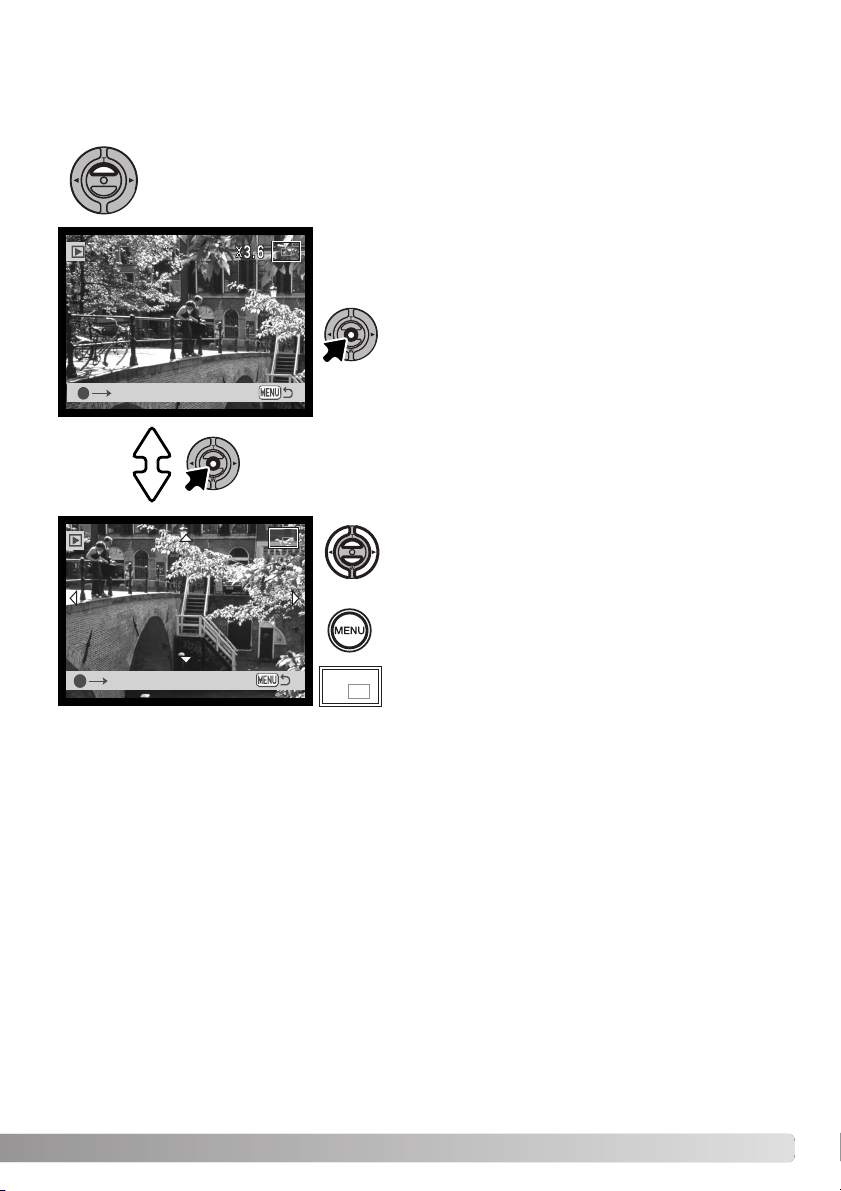
REPRODUÇÃO AMPLIADA
Em reprodução de fotograma singular, uma imagem fixa pode ser ampliada até 6X em incrementos
de 0.2.
Com a imagem a ser ampliada exibida, pressione a tecla para cima do controlador
para activar a reprodução ampliada. O grau de ampliação é exibido no monitor LCD.
Pressionando a tecla para cima aumenta a ampliação da
imagem. Pressionando a tecla para baixo diminui a ampliação.
Mantendo o botão central do controlador comuta entre
mostrar o visor total ou apenas imagem.
Scroll
Para nevegar a imagem, pressione o centro do controlador.
Pressionando o botão central comuta entre reprodução ampliada e ecrãs de navegação.
Use as quatro teclas direccionais para navegar na
imagem.
Para sair do modo de reprodução ampliada, pressione
o botão menu.
Zoom
O indicador de localização no canto superior direito do
monitor mostra a área da imagem em exibição.
33
Page 34
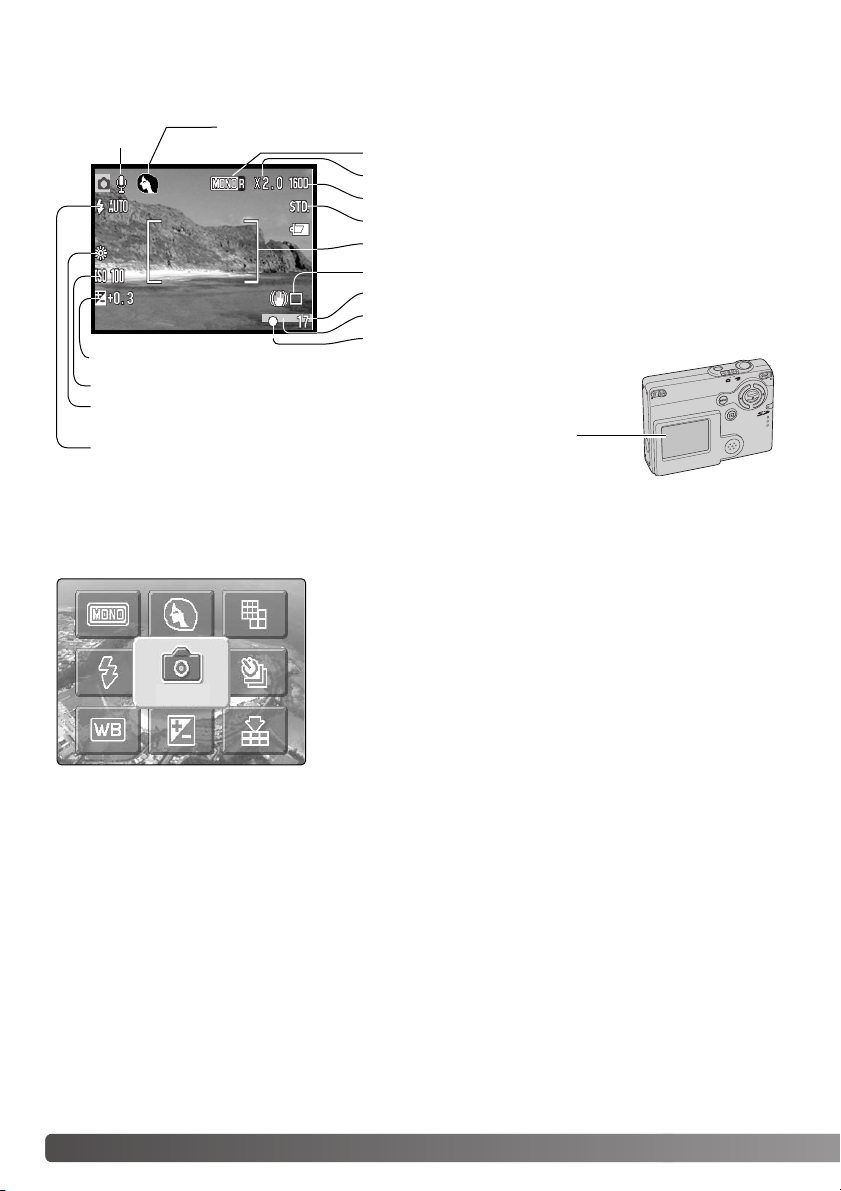
GRAVAÇÃO - FUNCIONAMENTO AVANÇADO
EXIBIÇÃO MONITOR LCD - AVANÇADO
Indicador
Microfone
Compensação exposição
Exibição sensibilidade da câmara (p. 51)
Balanço brancos (p. 42)
Modos flash (p. 36)
NAVEGAÇÃO MENU PRINCIPAL - MODO GRAVAÇÃO
Quando o botão menu é pressionado, o menu principal aparece no monitor LCD e as opções básicas do menu podem ser ajustadas. Estão disponíveis as 8 opções seguintes.
Retrato (p. 47)
Tonalidade (p. 46)
Zoom digital (p. 55)
Formato imagem (p. 43)
Qualidade imagem (p. 43)
Guia de focus (p. 48)
Modo avanço (p. 38)
Contador fotogramas (p. 44)
Indicador impressão data (p. 54)
Sianis de focus (p. 27)
Monitor LCD
7
8
1
MENU
3
34 GRAVAÇÃO - FUNCIONAMENTO AVANÇADO
6
4
2
5
1. modo flash (p.36)
2. modo avanço (p.38)
3. balanço brancos (p.42)
4. formato imagem (p.43)
5. qualidade imagem (p.43)
6. compensação exposição (p.45)
7. tonalidade (p.46)
8. retrato (p.47)
Page 35

Para activar o menu principal do modo gravação,
pressione o botão de menu..
Use o controlador para iluminar as opções desejadas.
Flash mode
Pressione o botão central para passar à opção
seleccionada.
Pressione a tecla para cima/baixo até
o ajuste desejado estar
seleccionado. Pressionando o botão
menu volta ao modo de gravação.
Auto
Redeye
Fill flash
Cancel
Night Port.
Pressione o botão central do controlador
para ajustar as configurações seleccionadas.
Seleccionado o icon menu enquanto está no menu principal passa para menu modo gravação onde
mais opções podem ser ajustadas. Para navegar no menu, ver pág. 43.
Off
Auto
On
Off
Off
MENU
Key func.
Sensitivity
Auto reset
Voice memo
Date imprint
35
Page 36
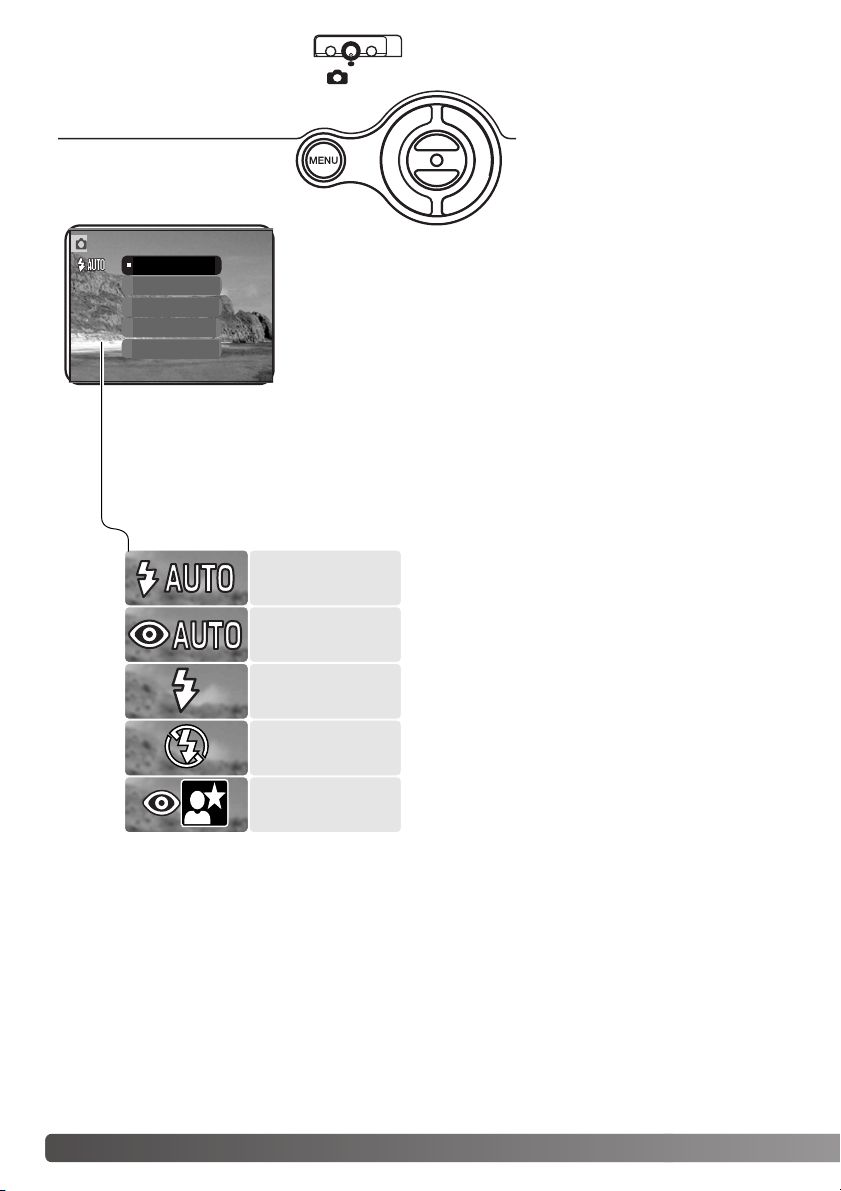
MODOS FLASH
Auto
Redeye
Fill flash
Cancel
Night Port.
O flash pode ser usado quando capta
imagens fixas. Pode seleccionar o
modo de flash no menu principal do
modo gravação (p.34). O modo de
flash activo é exibido no canto superior esquerdo do monitor LCD.
Quando a câmara é desligada e
inicialização está activa (p.52), o modo de flash é reiniciado para
flash automático com redução de olhos vermelhos se tiver sido este
o último modo configurado, caso contrário, o modo será reiniciado
para flash automático simplesmente. Enquanto o flash está em
carga, o disparador fica bloqueado.
Quando a distância ao assunto é inferior a 20 cm (0.66 ft.) na
posição grande angular, a exposição pode não ser alcançada devido
ao paralaxe entre a lente e o flash. Recomendamos o modo de flah
cancelado.
autoflash
autoflash
c/redução olhos
vermelho
flash enchimento
Flash cancelado
retrato nocturno
Flash auto - o flash dispara automaticamente em
situações de fraca luminosidade ou contraluz.
Redução olhos vermelhos - o flash dispara feixes múltiplos antes do disparo principal para
reduzir o efeito de olhos vermelhos causado pela
reflexão da luz pela retina. Use em situações de
fraca luminosidade quando fotografa pessoas ou
animais. O pré-flash contrai as pupilas dos olhos.
36 GRAVAÇÃO - FUNCIONAMENTO BÁSICO
Page 37
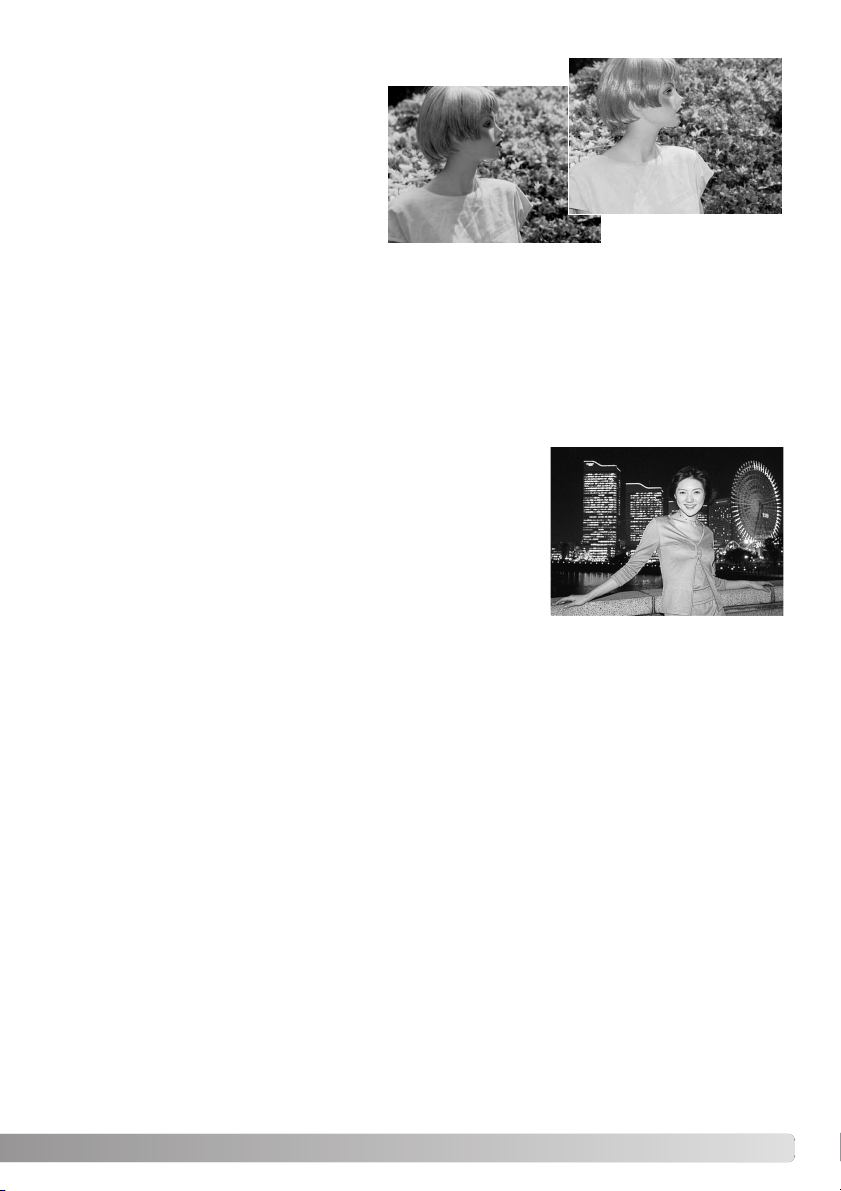
Flash enchimento -O flash dispara em
cada exposição independentemente da
quantidade de luz existente. Flash de
enchimento pode ser usado para reduzir as
sombras causadas pelo impacto da luz
solar ou luz directa.
Flash cancelado - o flash não dispara. Use flash cancelado quando o uso do flash é proibido, luz
natural é desejada para iluminar o assunto ou este se encontra fora do alcance de flash. O aviso de
câmara a tremer pode aparecer quando flash cancelado é seleccionado (p. 24).
Retrato nocturno - para retratos com flash à noite. A câmara
equilibra automaticamente o flash e o fundo. Quando fotografa pessoas, peça-lhes para não se moverem após o disparo do flash
porque o obturador permanece aberto durante mais algum tempo
para expôr o fundo. A função de redução de olhos vermelhos é
usada com retrato nocturno.
37
Page 38
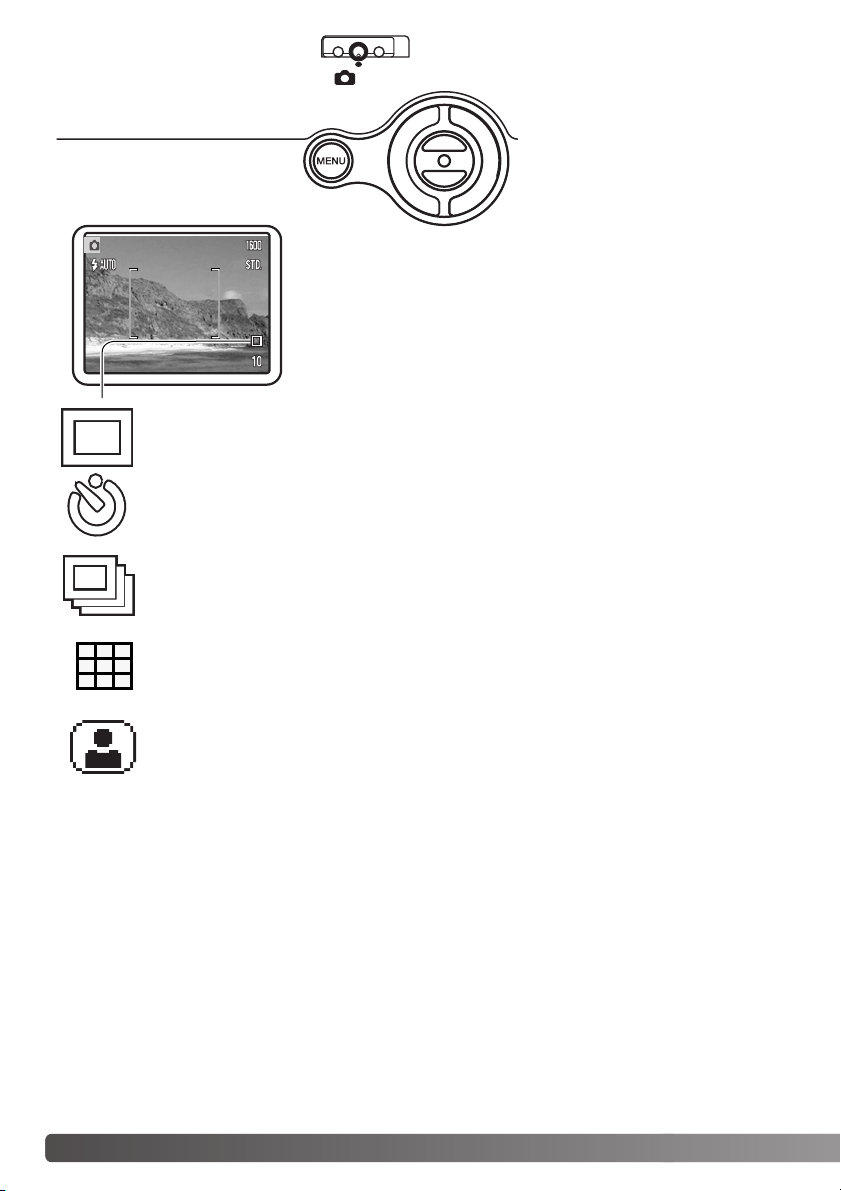
MODOS AVANÇO
Avanço fotograma a fotograma - permite que apenas uma imagem possa ser
captada cada vez que o botão disparador do obturador é pressionado. Esta é a
configuração por defeito da câmara.
Disparador automático - para atrasar a libertação do disparador (p.39). Usado para
auto retratos.
Avanço contínuo - para realizar exposições múltiplas quando o disparador do
obturador é pressionado e mantido (p.40).
Fotograma múltiplo - para captar uma série de nove esboços com uma imagem
quando o botão disparador do obturador é pressionado uma vez (p. 41).
Os modos de avanço controlam o
rácio e metódo de captação das
imagens. Os icons indicando o
modo de avanço seleccionado
aparece no monitor. O modo de
avanço é seleccionado no menu
principal do modo gravação (p. 34).
Se inicialização auto (p.52) está
activa, o modo de avanço é reiniciado para avanço fotograma a
fotograma quando a câmara é desligada.
Auto retrato -para tirar um auto retratro usando o espelho de auto retrato na frente da
câmara (p. 41).
38 R
ECORDING - ADVANCED OPERATION
38 GRAVAÇÃO - FUNCIONAMENTO AUTOMÁTICO
Page 39

Disparador automático
Usado para auto-retrato, o disparador automático atrasará o disparo em
aproximadamente 10 segundos após a libertação do obturador. O disparador do
obturador é seleccionado no modo de avanço no menu principal do modo gravação (p.
34).
Com a câmara num tripé, componha a fotografia como descrito na secção
respectiva (p.25). A fixação de focagem (p.26),) pode ser usada com assuntos
descentrados. Pressione o botão disparador do obturador parcialmente para
bloquear a exposição e focagem (1). Pressione o botão disparador do obturador
totalmente para começar a contagem decrescente (2) Porque a focagem e
exposição são determinadas quando o botão disparador é pressionado, não se
coloque na frente da câmara quando tira uma imagem com temporizador.
Confirme sempre a focagem com os sinais de focagem antes de começar a
contagem decrescente (p.27).
Durante a contagem, a lâmpada do temporizador na frente da
câmara (3) piscará e é acompanhada de um sinal audio. Poucos
segundos antes da exposição a lâmpada indicadora piscará
rapidamente e fixa-se no momento do disparo.
Para parar a contagem decrescente, pressione a tacla para
cima/baixo do controlador ou o botão menu. O modo de avanço
será reiniciado ao modo de avanço fotograma a fotograma após
a exposição. O sinal audio pode ser desligado na secção 1 do
menu configuração (p.86).
1
2
3
39
Page 40
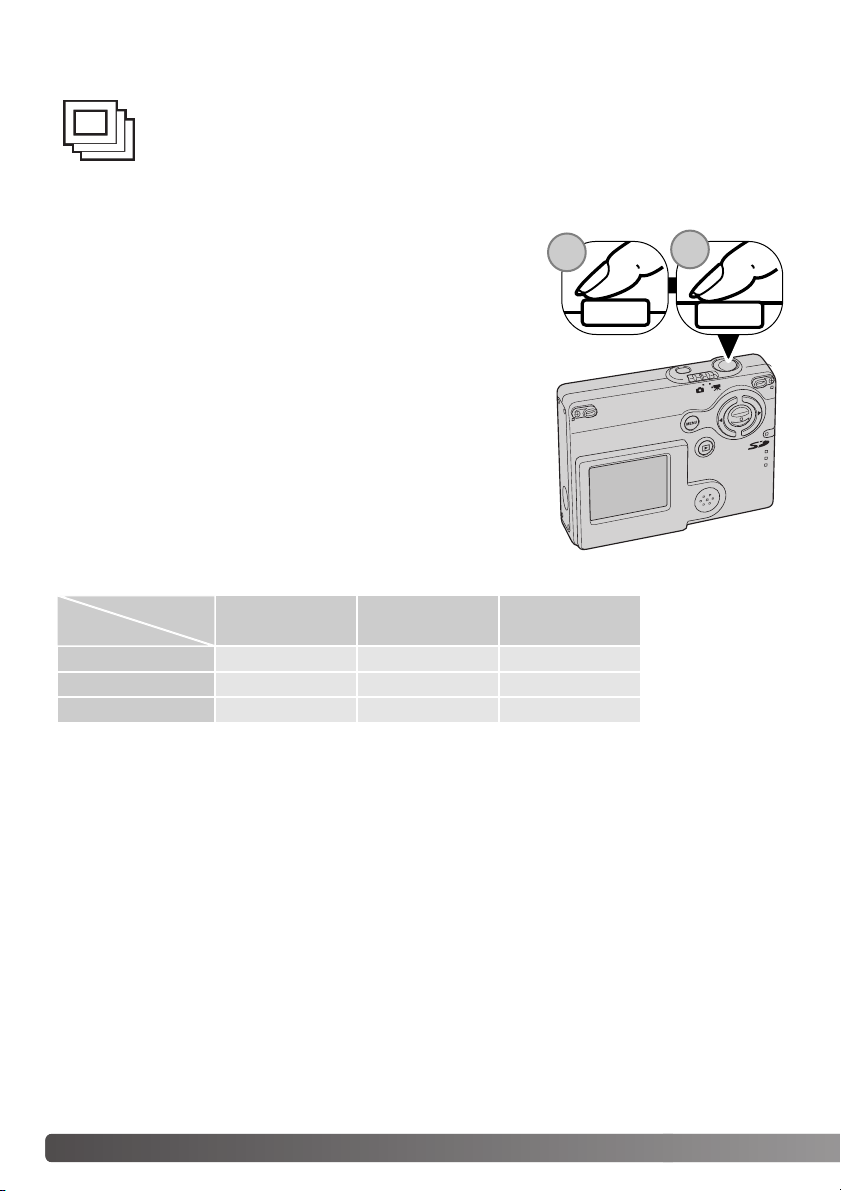
Avanço contínuo
O modo de avanço contínuo permite captar uma série de imagens enquanto mantém o
disparador pressionado. O número de imagens que se podem captar em série e o rácio
de captura dependem da configuração de qualidade e formato da imagem. Com o
formato imagem de 1600 x 1200 o rácio maior é de 1.5 fps. O modo de avanço contínuo
é ajustado no modo de avanço no menu principal do modo de gravação (p.34)
Componha a fotografia como descrito na pág. 25. Pressione o botão disparador parcialmente para
fixar a exposição e focagem para as séries. Pressione o disparador
totalmente (1) para começar a realizar as fotografias. Quando o
disparador do obturador é pressionado e mantido, a câmara
começará a gravar as imagens até o número máximo ter sido
efectuado ou o botão disparador ter sido libertado. Disparador FX
está desactivado (p.87). O flash incorporado pode ser usado, mas o
rácio de captação é reduzido porque o flash tem que ser recargado
durante as tomas. A impressão da data (p.54) também reduz o
rácio. O contador de imagens é ajustado após as séries terem sido
efectuadas enquanto as imagens estão sendo gravadas.
O quadro lista o nº máximo de imagens que podem ser capatdas
com combinações diferentes de qualidade de imagem e fomatos.
1
2
Image
Quality
Fina
Standard
Económica
40 GRAVAÇÃO - FUNCIONAMENTO AUTOMÁTICO
Image
Size
1600 X 1200
3
4
7
1280 X 960
3
5
10
640 X 480
10
15
22
Page 41

Fotogramas múltiplos
Em fotogramas múltiplos, pressionado o botão
disparador do obturador capta de uma vez uma série
de nove esboços e cria uma imagem. Este modo
pode ser seleccionado na secção de modo de avanço
do menu principal do modo de gravação (p.34).
Durante a exposição, a lâmpada indicadora na frente da câmara
acende. O flash é cancelado de imediato. Recomendamos que o
modo de fotograma múltiplo é usado quando existe luz suficiente
para obter um fotografia bem exposta. O disparador FX está desactivado (.87).
Auto- retrato
Use este modo para realizar auto retratos usando o espelho de auto retrato na frente da
câmara. A câmara ajusta a sua focagem para não exceder 1m/3.3 pés, e o seu comprimento focal para configuração em grande angular automaticamente.
O auto retrato pode ser seleccionado na
secção modo de avanço do menu principal de modo
de gravação (p.34).
Espreite através do espelho de auto retrato na frente da câmara
para conformar o enquadramento. Ajuste o comprimento focal
com as teclas para cima e para baixo do controlador se
necessário (1). Pressione o botão disparador do obturador
parcialmente para tirar a fotografia (2). A lâmpada indicadora
piscará após a exposição para indicar que a libertação foi
finalizada.
1
Lâmpada indicadora
2
Espelho
41
Page 42

BALANÇO BRANCOS
O balanço de brancos é a disponibilidade da câmara para tornar neutros diferentes tipos de luz.
O efeito é semelhante a seleccionar película para luz diurna ou tunsgesteno, ou usar filtros de
compensação de cor em fotografia convencional. Um ajuste automático e quatro ajustes préprogramados estão disponíveis com gravação de imagem fixa e gravação vídeo. A configuração de
brancos é realizada no menu principal do modo de gravação (p.34) ou menu principal do menu
gravação vídeo (p.60). Quando reinicialização auto está activa (p.52) o balanço de brancos será
reiniciado para automático quando a câmara é desligada.
O balanço de brancos automático compensa a temperatura de cor de uma cena. Na maioria dos
casos, a configuração auto balança a luz ambiente e cria bonitas imagens, mesmo sob condições de
luz variadas. Quando o flash incorporado é utilizado, o balanço de brancos é fixo para a temperatura
de cor do flash.
Deve configurar os parâmetros do balanço de brancos antes de
realizar a fotografia. Quando um dos ajustes é seleccionado, o
indicador correspondentes é exibido no monitor LCD; o efeito é vísuvel
de imediato no monitor. Para gravar em ambientes iluminados fixe o
flash em flash cancelado (p.36). O flash incorporado pode ser usado
com parâmetros de balanço de brancos pré configurados, mas criará
um aspecto rosado ou azulado com configurações fluorescente e
tungsténio. O flash é balanceado com a luz diurna e produzirá
resultados excelentes com as configurações para luz do dia e nublado.
Diurno - Para assuntos exteriores e iluminados com luz solar
Nublado - Para cenas com exteriores nublados
Tungesteno - Para luz incandescente: lâmpadas de filamentos
Fluorescente - Para luz fluorescente: luz de tectos de escritórios
42 GRAVAÇÃO - FUNCIONAMENTO AUTOMÁTICO
Page 43

FORMATO E QUALIDADE DE IMAGEM
Alterar o formato de imagem afecta o número de pixels de
cada imagem. Quanto maior for o formato maior é o
tamanho do ficheiro. Escolha o formato de imagem com
base no uso final da imagem. Imagens mais pequenas
serão mais práticas para páginas web, atendendo a que
imagens maiores produzem impressões de maior
qualidade.
Monitor LCD
1600
1280
640
Nº de pixels
(hor. X vert.)
1600 X 1200
1280 X 960
640 X 480
FINE
STD.
ECON.
A qualidade de imagem controla o rácio de compressão, mas não afecta o nº de pixels na imagem.
Quanto maior é a qualidade de imagem mais baixo é o valor de compressão e maior o tamanho do
ficheiro. O modo super fino produzirá a maior qualidade e os maiores ficheiros. Se a utilização
económica do cartão é importante, utilize o modo económico. A qualidade de imagem standard é
suficiente para o uso normal.
Formatos de ficheiros variam com a configuração da qualidade de imagem. As configurações de
fino, standard e económico são formatados como JPEG. Ficheiros fino, standard, e económico são
gravados como imagens de cor ou monocromáticas (p.46).
O formato de imagem e qualidade devem ser configurados antes da fotografia ser realizada. As
alterações que se realizam são visualizadas no monitor LCD. O formato deve ser reajustado
manualmente. Formato e qualidade de imagem são controlados no menu principal do menu de
gravação pág. 34.
Fino - imagem JPEG de alta qualidade
Standard - ajuste por defeito. (JPEG)
Económico -menor formato ficheiro. (JPEG)
43
Page 44

Contador de fotogramas e capacidade de cartão de memória
Se a qualidade de imagem ou formato são alterados, o painel de dados exibe o nº aproximado de
imagens que podem ser gravadas na configuração instalada no cartão memória. Um cartão pode
conter imagens de diferentes formatos e qualidades O nº de imagens que podem ser armazenadas
num cartão depende do formato do cartão e do formato do ficheiro de imagem. O formato actual é
determinado pela cena; alguns assuntos são passíveis de maior compressão que outros.
Formatos de ficheiro aproximados
Qualidade
Formato
Fino
Standard
Ecómico
Nº aproximado de imagens a guardar num cartão de 16MB.
Fino
Standard
Ecómico
1600 X 1200 1280 X 960 640 X 480
990KB 660KB 210KB
520KB 360KB 130KB
290KB 210KB 90KB
61031
12 18 48
22 31 68
Notas
O contador de fotogramas indica o número aproximado de imagens que podem ser
armazenadas no cartão com os ajustes de qualidade e formato da câmara. Se os ajustes são
alterados, o contador de fotogramas ajusta de acordo. Porque o contador usa formatos de
ficheiro aproximados, a imagem tirada actualmente pode não alterar o contador ou pode
diminuir numa unidade. Quando o contador exibe 0.0, indica que não podem ser captadas mais
imagens naquele ajuste de formato e qualidade. Alterando os ajustes pode permitir gravar mais
imagens no cartão.
44
Page 45

COMPENSAÇÃO EXPOSIÇÃO
A exposição da câmara pode ser ajustada para tornar a imagem final mais clara ou
escura em ±2Ev em incrementos de 1/3 com imagens fixas e gravação vídeo. O valor
da compensação permanecerá até ser reiniciado. A compensação de exposição pode
ser configurada no menu principal do modo gravação (p.34). A função é controlada com
as teclas dta/esq. do controladore com a função de tecla de persnalização (p.50).
A compensação de exposição deve fazer-se antes de captar a imagem. Quando se fixa a
compensação de exposição,o valor da compensação é exibido no monitor junto ao icon de
compensação de exposição. Quando ajusta valor diferente de 0.0, o icon de compensação de
exposição permanece no monitor LCD como um aviso.
Use as teclas para cima/baixo do controlador para
ajustar o valor da compensação de exposição.
O monitor LCD exibirá o icon e valor de compensação de exposição.
A alteração na exposição é visível na imagem monitor.
Compensação de exposição é ajustada automaticamente após 5
segundos ou quando outro botão da câmara é pressionado.
45
Page 46

TONALIDADE
Cor e 5 cinco ajustes de tonalidade estão disponíveis com imagens fixas e gravação vídeo.
Tonalidade Tonalidade controla se uma imagem é colorida ou preto e branco assim como sépia ou
tom vermelho, tom verde ou tom de azul. A tonalidade pode ser configurada no menu principal do
modo gravação (p.34) ou no menu principal do modo de gravação vídeo (p.60). A imagem real no
monitor reflectirá o modo seleccionado. Isto não tem efeito no formato do ficheiro.
Quando reiniciação auto (P.52) está activa, a tonalidade será reiniciada para cor quando a câmara é
desligada. A tonalidade deve ser configurada antes da imagem ser
captada. Quando ajusta a tonalidade, um indicador será exibidio no
monitor LCD para indicar o ajuste seleccionado; o efeito é visível de
imediato no monitor.
Ajuste cor/tonalidade
Monocromático - imagem preto e branco
Sepia
- imagem monocromática to quente
Tom azul - imagem monocromática azul
46
GRAVAÇÃO - FUNCIONAMENTO BÁSICO
Tom vermelho - imagem monocromática vermelho
Tom verde - imagem monocromática verde
Page 47

RETRATO
Em retrato, efeitos digitais como filtro-suavização total ou sobre exposição parcial podem ser usados
no assunto para obter tons de pele mais naturais. Ajustando a curva de tonalidade, a a verdadeira
luminosidade dos objectos na proximidade da pele podem ser restabelecidos. O flash de
enchimento é fixo automaticamente para apanhar o efeito da captação de luz no olho. Altere o modo
de flash para flash cancelado se isto não for necessário.
O indicador será exibido no monitor LCD para indicar que o modo de retrato está activo. Para
cancelar o retrato, seleccione o icon de retrato no menu primcipal de novo. Flash de enchimento é
também cancelado automaticamente e reiniciado para o ajuste anterior.
Quando reiniciar auto está activo
(p.52), o retrato será reinciado off
quando a câmara é desligada.
Portrait on
47
Page 48

NAVEGAR NO MENU MODO DE GRAVAÇÃO
Seleccionando o icon do menu principal exibe o menu do
modo de gravação no monitor LCD. Ver pág. 34 para
navegar no menu principal.
Navegar no menu é simples. As 4 teclas de direcção são
usadas para mover o cursor no menu e alterar os ajustes.
MENU
Pressionando o centro do controlador selecciona as opções
do menu e introduz os ajustes.
Key func.
Sensitivity
Auto reset
Voice mome
Date imprint
Off
Auto
On
Off
Off
Para activar o menu modo gravação, pressione o botão de menu.
Com o icon do menu a ser alterado iluminado, Pressione o centro do controlador para
entrar no menu modo de gravação.
O tab 1 na parte superior do menu será iluminado. Use as teclas dta/esq., para iluminar o
tab menu apropriado. Os menus alteram de acordo com os tabs iluminados.
Quando o menu desejado é exibido, use as teclas acima/abaixo para nevegar através das
opções. Ilumine a opção cujos ajustes prende alterar.
Com a opção de menu a ser alterado iluminado, pressione a tecla direita, os ajustes
serão exibidos com o ajuste actual indicado por uma seta. Para voltar às opções de
menu, pressione a tecla esquerda.
48 GRAVAÇÃO - FUNCIONAMENTO AVANÇADO
Page 49

Use o botão de zoom para iluminar o novo ajuste.
Pressione o centro do controlador para seleccionar o ajuste iluminado.
Uma vez o ajuste seleccionado, o cursor voltará às opções de menu e o novo ajuste será exibido.
Pode continuar a realizar alterações. Para voltar ao modo gravação, pressione o botão menu.
1
Flash mode
Exp. comp
Drive mode
White balance
Off
Sensitivity ISO 400
ISO 200
ISO 100
ISO 64
Auto
Auto reset
Voice memo
Date imprinting
Consulte as secções seguintes para informação das opções de menu e ajustes.
On
Off
On
Off
YYYY/MM/DD
MM/DD/hr:min
Off
2
Digital zoomKey func.
Instant playback
File # memory On
Folder name
On
Off
On
Off
Off
Std.form
Date form
SETUP
Pressionando o centro do controlador com a
secção SETUP seleccionada, passa para o
menu de configuração (p.82).
LCDbrightness
Format
Reset default
Language
-
-
-
English
49
Page 50

TECLAS DE FUNÇÕES PERSONALIZÁVEIS
As teclas dta/esq. do controlador, podem ser designadas para certas funções (modo flash, modo de
vanço, balanço de brancos e compensação de exposição) na secção 1 do menu modo de gravação.
O ajuste por defeito é desligado.Todas essas funções afectam o modo de gravação vídeo com
excepção para o modo de avanço e de flash.
1
Seleccione a a tecla função na secção 1 do menu de
gravação. Use as teclas para cima/baixo para
seleccionar a função (1). Pressione o botão central do
controlador para ajustar a função (2). A função
seleccionada será agora activada quando as teclas
dta/esq. do controlador são pressionadas no modo
gravação.
Consulte as secções seguintes para informação sobre
modo de avanço (p. 38), balanço brancos (p. 43), modo de
flash (p. 36) e compensação exposição (p.45).
Pressionando a tecla dta/esq. altera os ajustes e as
alterações são exibidas no monitor LCD. As alterações
são fixas automaticamente após 5 segundos ou quando
outro botão da câmara é pressionado.
Key func.
Sensitivity
Auto reset
Voice memo
Date imprint
Flash mode
Exp. comp.
Drive mode
White balance
Off
2
50 GRAVAÇÃO - FUNCIONAMENTO AVANÇADO
Page 51
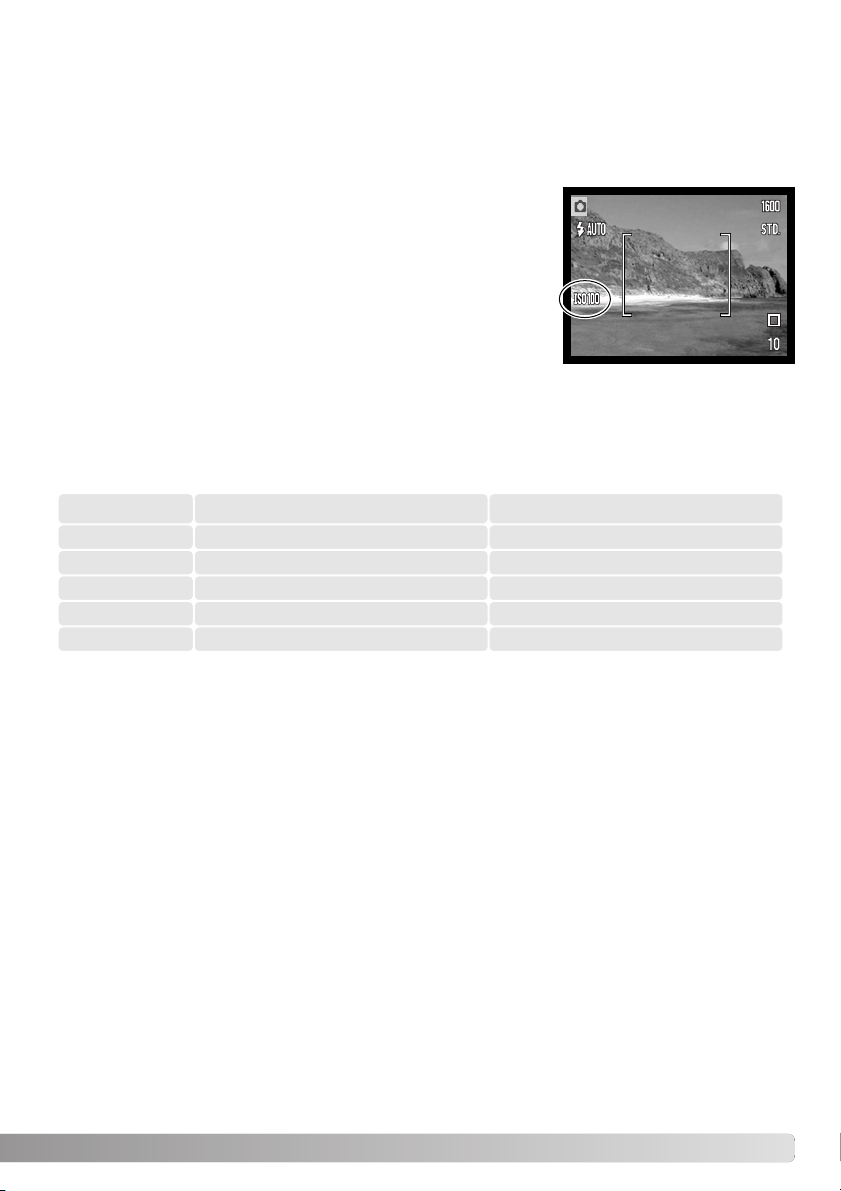
SENSIBILIDADE CÂMARA - ISO
Quatro configurações de sensibilidade podem ser seleccionados com uma imagem fixa: Auto, 64,
100, 200, 400; os valores numéricos são baseados num ISO equivalente. O ISO é o padrão usado
para indicar a sensibilidade do filme: o número mais alto indica maior sensibilidade do filme.
A sensibilidade pode ser alterada na secção 1 do menu modo de gravação.
A configuração auto ajusta automaticamente a sensibilidade da
câmara para as condições de luz entre ISO 64 e ISO 200. Quando
qualquer outro ajuste diferente de auto é usado “ISO” e o valor de
ajuste aparecerão no monitor LCD.
Um ajuste específico pode ser seleccionado. Como o valor do ISO
duplica, a sensibilidade da câmara também. Tal como o grão nos
filmes convencionais 35mm aumentam com a velocidade , o ruído
aumenta com a sensibilidade numa imagem digital; um ajuste de
ISO 64 terá o menor ruído e o de 400 o maior.
ALCANCE FLASH E SENSIBILIDADE DA CÂMARA
Devido ao sistema óptico, o alcance de flash não é o mesmo em grande angular e telefoto.
Ajuste ISO
AUTO
64
100
200
400
Alcance flash (grande ângular)
0.10m ~ 3.6m (0.3ft. ~ 11.8ft)
0.10m ~ 2.0m ( 0.3ft. ~ 6.6ft)
0.10m ~ 2.5m ( 0.3ft. ~8.2 ft)
0.10m ~ 3.6m ( 0.3ft. ~11.8 ft)
Alcance flash(telefoto)
0.10m ~ 2.7m ( 0.3ft. ~8.8ft)
0.10m ~ 1.5m ( 0.3ft. ~4.9ft)
0.10m ~ 1.9m ( 0.3ft. ~6.2ft)
0.10m ~ 2.7m ( 0.3ft. ~8.8ft)
0.10m ~ 3.8m ( 0.3ft. ~12.5ft)0.10m ~ 5.1m ( 0.3ft. ~16.7 ft)
51
Page 52
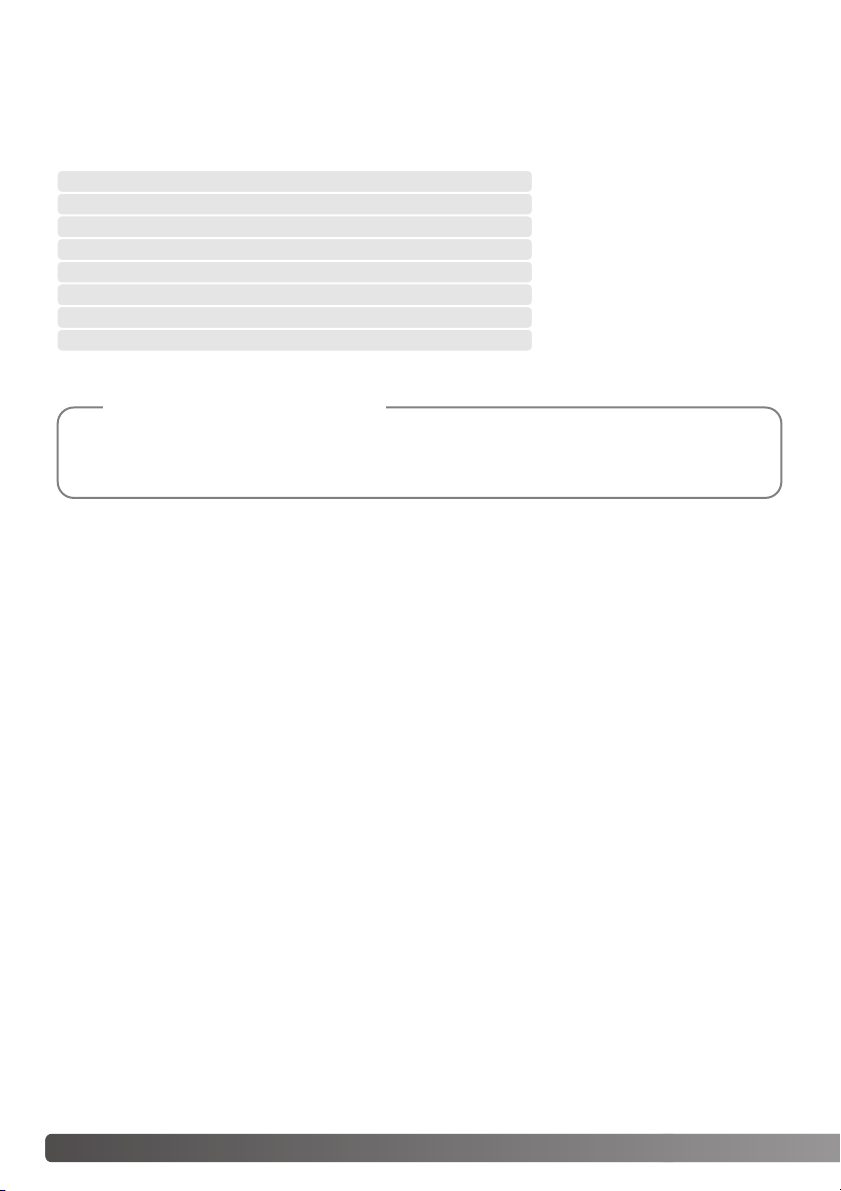
REINICIALIZAÇÃO AUTO
Quando reinicialização auto está activa, as funções seguintes voltam ao seu programa de ajuste
quando a câmara é desligada. Reinicialização auto está por defeito ligada. Esta função pode ser
desactivada na secção 1 do menu modo gravação (p. 48).
Modo flash(p. 36)
Modo avanço (p. 38)
Balanço brancos (p. 42)
Sensibilidade câmara (p. 51)
Compensação exposição (p. 45)
Exibição monitor LCD (p. 29)
Tonalidade (p. 46)
Retrato (p. 47)
Auto
–
fotograma a fotograma
–
Auto
–
Auto
–
–
0.0 Ev
–
Integral
–
Cor
Off
–
O modo de flash é reiniciado
para flash automático com
redução de olhos vermelhos se
este for o último modo
seleccionado, em caso negativo
reinicia para flash automático.
Ver pág. 36.
Notas
Esta câmara reinicializará se a pilha for retirada por um longo período. Uma pilha interna
protege o relógio, calendário e ajustes da câmara por mais de 24 horas se a câmara for usada
pelo menos durante 5 minutos antes de a pilha ser retirada.
52 GRAVAÇÃO - FUNCIONAMENTO AVANÇADO
Page 53
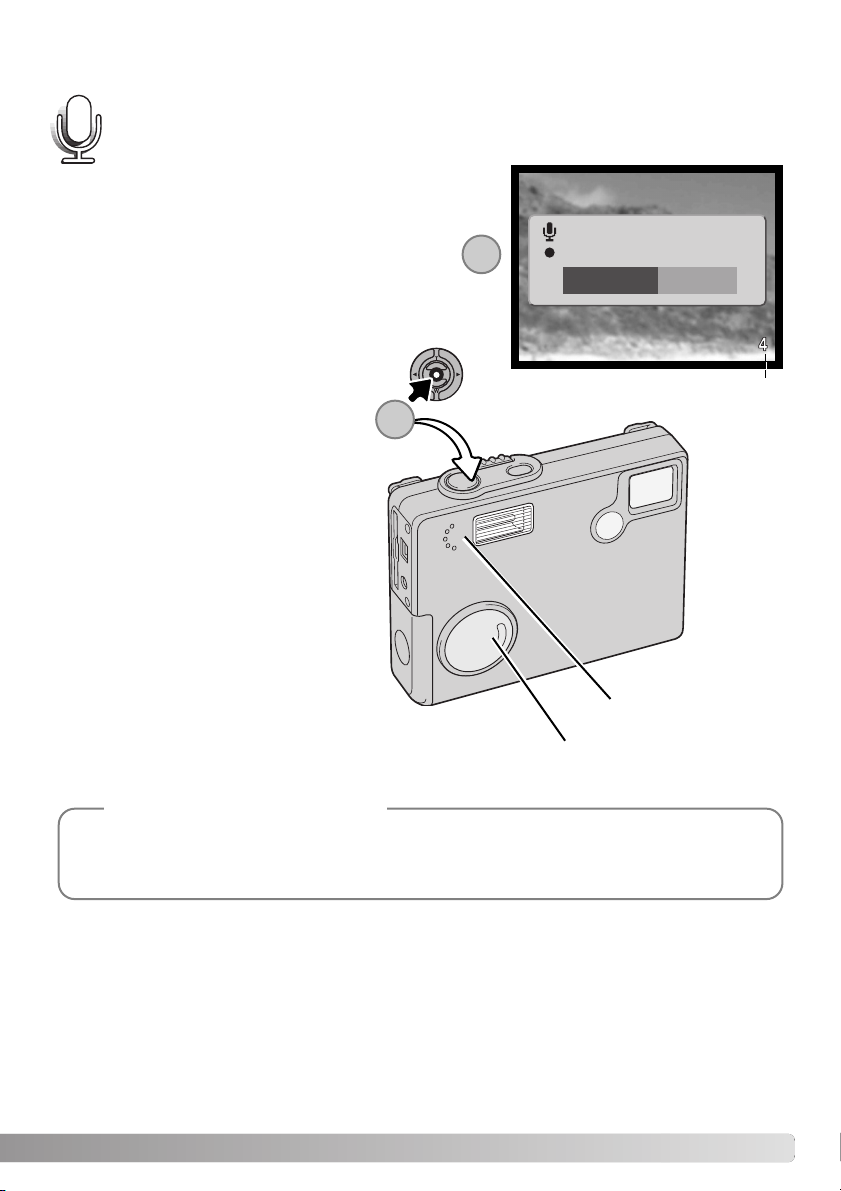
MEMO VOZ
Memo voz permite a gravação conjunta de uma pista audio de 15 segundos com uma
imagem fixa. A função é activada na secção 1do menu modo gravação (p. 53). Quando
activa, o indicador de microfone é exibido no monitor LCD. O memo voz deve ser
configurado antes de tirar a fotografia e permanecerá
até ser reiniciado.
Após a imagem ser captada, aparece
um ecrã indicando que a gravação
audio começou. Um gráfico barra (1)
exibirá o total do tempo de gravação
restante. Durante a gravação a
lâmpada indicadora acende. Para
parar a gravação pressione o botão
disparador do obturador ou o botão
central do controlador (2). A gravação
para automaticamente quando o
tempo limite foi atingido.
O memo voz é acopolado ao último
fotograma da série com avanço
contínuo (p.40). Quando reproduzidas
as imagens com pista audio memo
voz têm o indicador de nota agregado
(p. 62).
1
2
Recording audio.
Stop
tempo de gravação restante
Microfone
lâmpada indicadora
Notas
Quando faz gravações audio tenha cuidado em não tocar ou cobrir o microfone. A qualidade da
gravação é proporcional à distância do assunto ao microfone. Para optimização de resultados afaste
a câmara aproximadamente 20 cm(8in) da sua boca.
53
Page 54
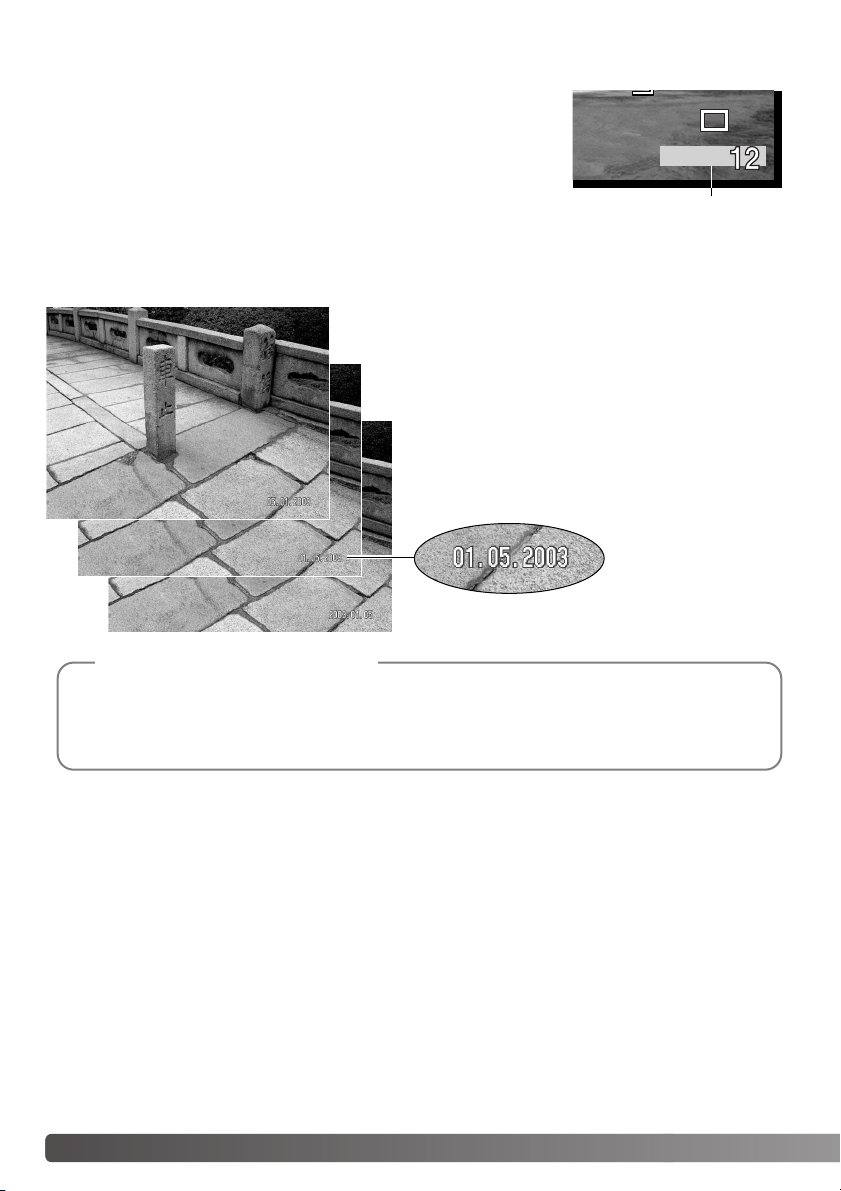
IMPRESSÃO DATA
A data e hora da gravação pode ser impressa directamente na
imagem. A função de impressão deve ser activada antes de a
fotografia ser tirada. Uma vez activada a data permanece até a
função ser reiniciada, uma barra amarela é exibida por trás do
contador de imagens no monitor para indicar que a função está
activa.
A impressão data é activada na secção 1 do menu modo gravação
(p.48). A impressão data tem duas opções. A opção A AAA/MM/DD
imprime a data. A opção MM/DD/hr:min imprime o mês, dia e hora de
gravação.
A data será impressa no canto inferior direito da
imagem quando visionada na horizontal. É
impressa directamente na fotografia sobre a
informação escrita na imagem. A data pode ser
impressa em três formatos: ano/mês/dia,
mês/dia/ano e dia/mês/ano. A data e formato data
são configurados na secção 3 custom do menu
modo de configuração(p. 88).
Indicador impressão data
Notas
Cada vez que uma imagem é gravada, ela é armazenada como exig tag que conte a data e
hora de gravação assim como informação sobre as condições de disparo. Esta informação
pode ser visualizada com a câmara no modo reprodução ou num computador com o software
DiMAGE Viewer.
54 GRAVAÇÃO - FUNCIONAMENTO AVANÇADO
Page 55

ZOOM DIGITAL
O zoom digital é activado na secção 2 do menu modo gravação (p. 48). O zoom digital amplia o
rendimento da posição telefoto do zoom óptico em quatro vezes em incrementos de 0,1X. Imagens
zoom digital são interpoladas para ajustar o formato de imagem. Alguma perda de qualidade para
imagens tiradas com zoom digital pode ser evidente; quanto maior é a energia do zoom digital
menor é a qualidade da imagem.
Na posição telefoto máxima, pressione a tecla para
cima para engrenar o zoom digital. A ampliação
será exibida no canto superior direito do monitor.
Para aproximar pressione a tecla para baixo.
Quando o zoom digital está activo, o formato do
enquadramento de focagem varia.
Ampliação
55
Page 56
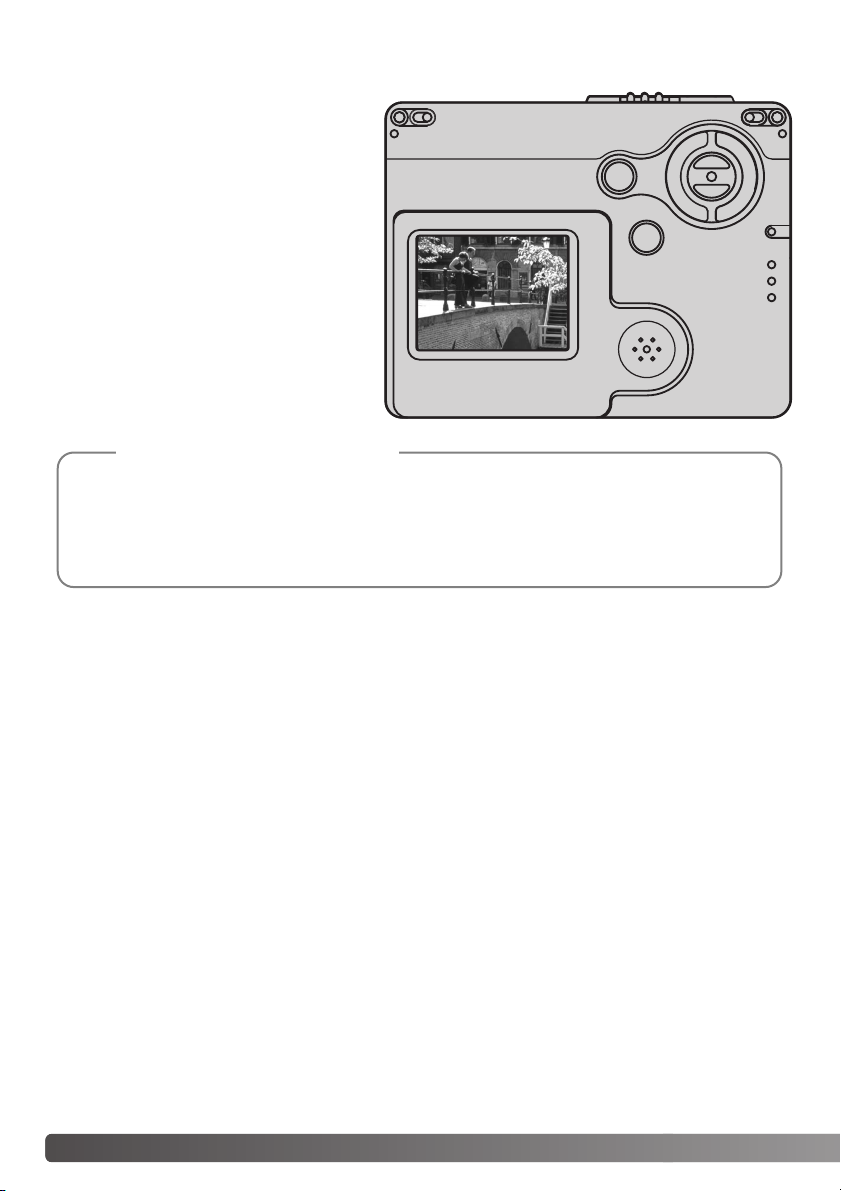
REPRODUÇÃO IMEDIATA
Após a imagem ser captada e antes de ser
gravada será visualizada no monitor
durante 2 segundos. Reprodução imediata
mostra o último fotograma na série quando
usado com modo de avanço contínuo (p.
56).
Reprodução instantânea é activada no
menu modo de gravação secção 2 ( p. 48)
Quando usado com memo voz, a gravação
audio começará após a imagem ser
reproduzida.
Notas
Imagens fixas podem ser prévisiualizadas de imediato após a captação. Simplesmente
continue a manter o botão do obturador pressionado após tirar a fotografia para exibir a
imagem. Liberte o botão para finalizar a reprodução. Esta função é desactivada se o monitor é
desligado ou os modos de avanço contínuo ou disparador automático estão a ser usados.
56 GRAVAÇÃO - FUNCIONAMENTO AVANÇADO
Page 57
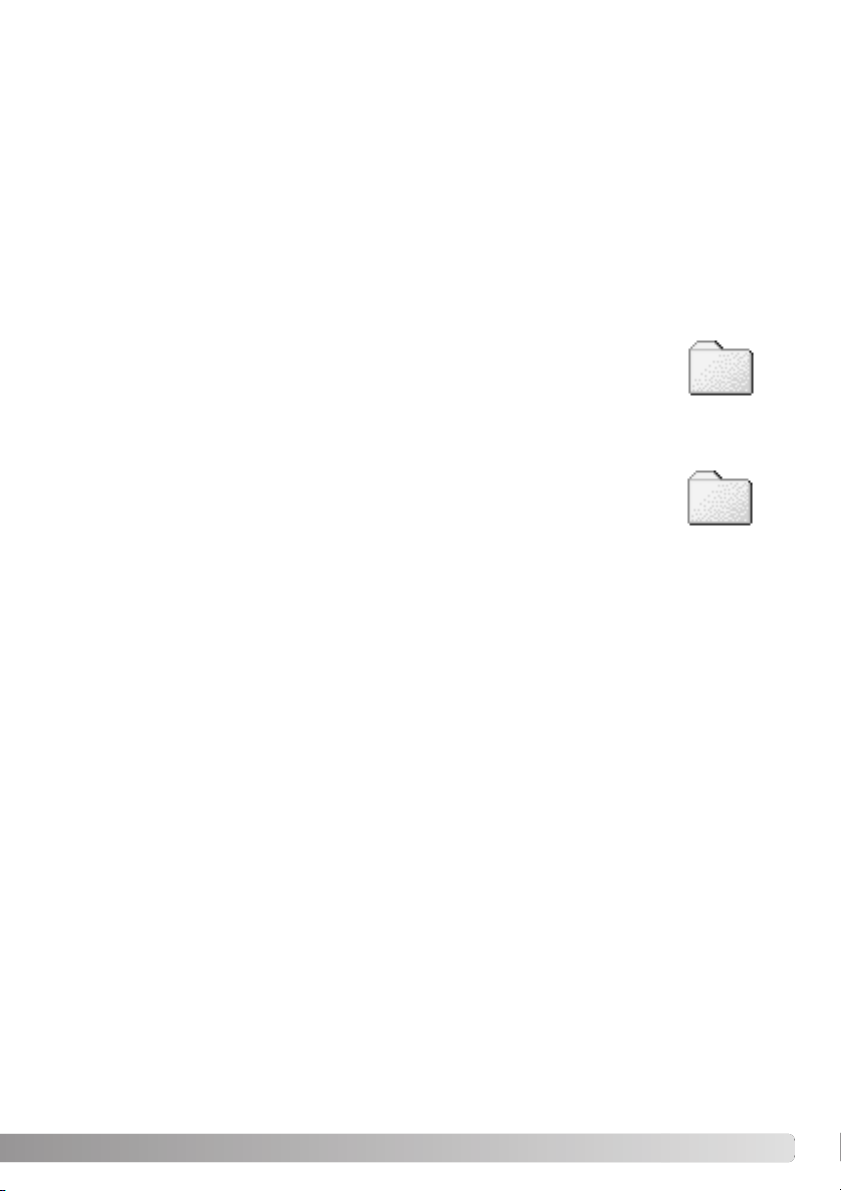
MEMÓRIA (#) NÚMERO FICHEIRO
Ao seleccionar a memória de um número de ficheiro quando um novo ficheiro é criado, o 1º a ser
memorizado no arquivo terá o número a seguir ao último arquivado. Se a opção de memória de
número de ficheiro está desactivada, o número do ficheiro de imagem será de 0001. A memória do
número de ficheiro é activada na secção 2 do menu de gravação (p.48).
Se a memória do nº de ficheiro está activa e o cartão é substituido, o 1º ficheiro gravado no novo
cartão terá o nº a seguir ao do último ficheiro gravado no cartão anterior sempre que o cartão novo
não contenha uma imagem com um nº de ficheiro maior. Nesse caso o nº ficheiro de imagem será o
seguinte ao do nº maior do ficheiro no cartão.
NOME ARQUIVO
Todas as imagens gravadas são guardadas em arquivos no cartão de memória.
Os ficheiros podem ter dois tipos de nomes: standard e data
Os ficheiros standard tem um nome com oito caracteres. O ficheiro inicial é
chamado de 100MLT19. Os primeiros três digitos indentificam o nº de série do
ficheiro, que será aumentado em 1 cada vez que um novo ficheiro é criado. As
três letras seguintes referem-se a Minolta e os últimos 2 números identificam a
câmara usada, 19 indica a DiMAGE X20.
O nome de ficheiro data tambem inicia com o nº de série de três digitos e é
seguido por um registo para ano, dois registos para mês e dois registos para o
dia 100YMMDD. O ficheiro 10130915 foi criado em 15 de Setembro de 2003.
Com o formato de ficheiro de data seleccionado, quando uma imagem é gravada
é criado um novo ficheiro com a data do dia. Todas as imagens gravadas naquele
dia serão colocadas no ficheiro. Imagens gravadas em dias diferentes serão
colocadas noutro ficheiro com a data correspondente. Se a função de memória de
número de ficheiro está desactivada, quando um novo ficheiro é criado, o nº de
série no nome ficheiro imagem é reiniciado para 0001. Se a função está activa, o
número de série será maior em uma unidade ao da última imagem gravada. Para
mais informações consulte a pág 96.
100MLT19
(Standard)
10130915
(Data)
57
Page 58

GRAVAÇÃO SEM CARTÃO DE MEMÓRIA
Se não existir cartão de memória instalado na câmara, uma imagem fixa pode ser gravada e
guardada na memória buffer da câmara. Apenas a última imagem captada pode ser guardada; cada
vez que uma imagem é captada ela substitui a última. Se o controlo de modo é colocado noutra
posição ou a câmara é desligada, a imagem é apagada da memória buffer. O modo reprodução
pode ser usado para visualizar a imagem. Memo voz não pode ser usado.
Histórias Minolta
No centro da fábrica em Sakai no Japão existe a
ponte de Okina. No século 15 Sakai era uma
cidade livre e próspera, e a ponte Okina abarcava o
fosso de uma das entradas na cidade entre as
muralhas. Durante séculos, esta, deu passagem
aos peregrinos para dois locais sagrados do Japão:
o mosteiro de Koyasan na montanha e o grandioso
tumulo xintoísta, Kumano Taisha.
A ponte está no pátio desde 1855. Em 1968, a
Minolta ofereceu-se para a remover e preservar
quando o governo da cidade anunciou que
pretendia aterrar o fosso e construir uma estrada. A
ponte abarca actualmente uma lagoa de peixes
dourados. A inscrição na pedra do antigo poste de
amarração na frente da ponte proibe a travessia de carros.
58 GRAVAÇÃO - FUNCIONAMENTO AVANÇADO
Page 59

GRAVAÇÃO VÍDEO
Esta câmara pode gravar vídeo digital com som. O tempo total de gravação varia com o formato de
imagem e a capacidade do cartão, veja a secção de navegação no menu de gravação vídeo na pag.
60. Na gravação vídeo algumas funções podem ser usadas outras são desactivadas, veja pág. 61.
Ajuste o comutador do
modo de gravação para a
posição de gravação vídeo.
Enquadre a fotografia e pressione parcialmente o botão disparador do obturador
para fixar a focagem (1). Pressione o
disparador do obturador para começar a
gravar (2).
A câmara continuará a gravar até esgotar
o tempo de gravação ou o botão
disparador ser pressionado de novo.
Quando em gravação o contador de
fotogramas contará em ordem decrescente o tempo. Durante os últimos 10
segundos o contador ficará vermelho e
contará o tempo em ordem decrescente.
OA lâmpada indicadora acenderá durante
a gravação.
Tenha cuidado para não tapar o mocrofone. durante a gravação. Durante a
gravação a focagem é bloqueada e o
zoom óptico está desactivado. Contudo
um passo inferior a zoom digital 4X pode
ser ajustado cpm a tecla para cima e para
baixo do controlador.
1
Microfone
2
formato imagem
tempo gravação
lâmpada
indicadora
Indicador gravação
59
Page 60

NENU PRINCIPAL GRAVAÇÃO - MODO VÍDEO
Com o modo vídeo activado o botão menu mostra o menu principal do modo vídeo. Estão
disponíveis as 4 opções seguintes.
1.formato imagem (320X240 / 160X120)
2.compensação exposição
3.balanço brancos
4.tonalidade
Seleccionando o icon de configuração localizado no centro
do menu passa para o menu de configuração.
O formato de imagem tem dois ajustes, 320X240 e 160X120. O formato de imagem não só afecta a
resolução da imagem vídeo como também altera o comprimento máximo do vídeo clip. o rácio de
gravação para um vídeo de formato 320 X 240 é de aproximadamente 340 KB/seg., e de aproximadamente 85 KB/seg., para um vídeo de 160 X 120. O tempo de gravação é apenas limitado pela
capacidade do cartão de memória. Um cartão de 8 MB pode conter cerca de 19 segundos de vídeo
digital gravado com 320 X 240 ou 74 segundos com 160 X 120.
Para mais informação sobre balanço de brancos, veja pág. 42. Para informação sobre tonalidade ver
pág. 46 e para compensação de exposição pág. 45. Qualquer alteração nestas três opções
também afectarão o modo de gravação.
3
4
1
SETUP
2
60 GRAVAÇÃO VÍDEO
Page 61

Para activar o menu principal do modo vídeo, pressione o botão menu.
Use o controlador para iluminar as opções de menu
desejadas.
SETUP
Pressione o botão central para
passar para as opções
seleccionadas.
320 X 240
160 X 120
Pressione a tecla para cima e
para baixo até o ajuste desejado
estar seleccionado.
Pressione o botão central para configurar o ajuste
seleccionado na opção.
Seleccionando o icon SETUP enquanto o menu principal passa para o menu de configuração, veja
pág. 82.
NOTAS SOBRE GRAVAÇÃO VÍDEO
Na gravação vídeo, algumas funções podem ser usadas, algumas fixas, outras desactivadas,
formato de imagem, balanço de brancos e tonalidade podem ser seleccionados com o menu vídeo.
Exposiço pode ser ajustada com compensação exposição (p.45). O zoom óptico e digital estão
activos. Pressionando e mantendo o botão central do controlador comuta entre exibição total e
apenas imagem real. O flash está inactivo. A sensibilidade da câmara está em Auto.
A velocidade de escrita do cartão de memória em uso pode prevenir um vídeo clip inteiro de ser
gravado.
61
Page 62

REPRODUÇÃO - FUNCIONAMENTO AVANÇADO
Descrições básicas são descritas nas páginas 30 a 33. Esta secção cobre como reproduzir vídeo
clips e pistas audio assim como a função avançada no menu reprodução.
REPRODUÇÃO MEMOS VOZ E CAPTAÇÕES AUDIO
Memos voz (p. 53) e captações audio (p. 71) podem ser reproduzidas no modo de
reprodução. Quando uma dessas pistas audio é acopolada a uma imagem fixa,
o indicador de pista audio é exibido no fundo do monitor.
Play
Stop Volume
Para iniciar a pista audio, pressione o botão central
do controlador.
O tempo de reprodução é exibido numa barra no topo da
imagem. A exibição volta para o modo de reprodução quando a
pista audio termina.
Durante a reprodução, as teclas p/cima e para
baixo do controlador ajustam o volume.
Pressione o botão menu para cancelar a reprodução.
Altifalante
REPRODUÇÃO - FUNCIONAMENTO AVANÇADO
62
Page 63

~
REW
FWD
„ ˚
REPRODUÇÃO DE VÍDEOS
Vídeo clips são reproduzidos da mesma maneira. Use as teclas dta/esq do controlador para exibir o
vídeo.
Pressione o centro do controlador para reproduzir o
vídeo.
Pressione o controlador para fazer pausa no vídeo;
pressione de novo o controlador para resumir a reprodução.
Durante a reprodução, as teclas para cima /baixo ajustam o
volume e as dta/esq. rebobinam e avançam a gravação.
Pressione e mantenha o botão central para visualizar
o vídeo com ou sem barra guia.
Para cancelar a reprodução, pressione o botão menu.
Movie file
Pause
RWD
: play
FWD
Vol
63
Page 64

NAVEGAR NO MENU MODO REPRODUÇÃO
Com o modo reprodução activado, pressionar o botão de menu
exibe o menu principal do modo de reprodução, no qual as
opções do menu podem ser configurados para a imagem actual
exibida no monitor LCD ou para operações de iniciar. Estão
disponíveis oito opções.
1. apagar - apagar uma imagem exibida (p.69)
7
4
6
MENU
3
Seleccionando o icon do menu no menu principal passa para o menu modo de reprodução, no qual
as opções menu para ficheiros múltiplos e ajustes detalhados estão disponíveis, ver pág. seguinte.
5
Para activar o menu modo de reprodução, pressione o botão menu.
Use o controlador para iluminar as opções de menu desejadas.
Pressione o botão central para iniciar a operação.
2
2. bloqueio - bloqueio de uma imagem exibida (p.70)
3. captação audio - acopolar uma captação audio a uma
1
8
imagem (p.71)
4. favoritos - passar para o arquivo de favoritos para visualizar
os favoritos (p.72)
5.colar imagens - colar a uma imagem exibida (p.74)
6. rotação - rodar uma imagem exibida (p.74)
7. exibir slides - iniciar a exibição de um slide (p.76)
8. cópia E-mail - copiar uma imagem exibida para reformatar
para enviar por e-mail (p.80)
Consulte as secções seguintes para detalhes sobre ajustes e opções. Ver cada secção na página
para informação após iniciar uma operação.
64 REPRODUÇÃO - FUNCIONAMENTO AVANÇADO
Page 65
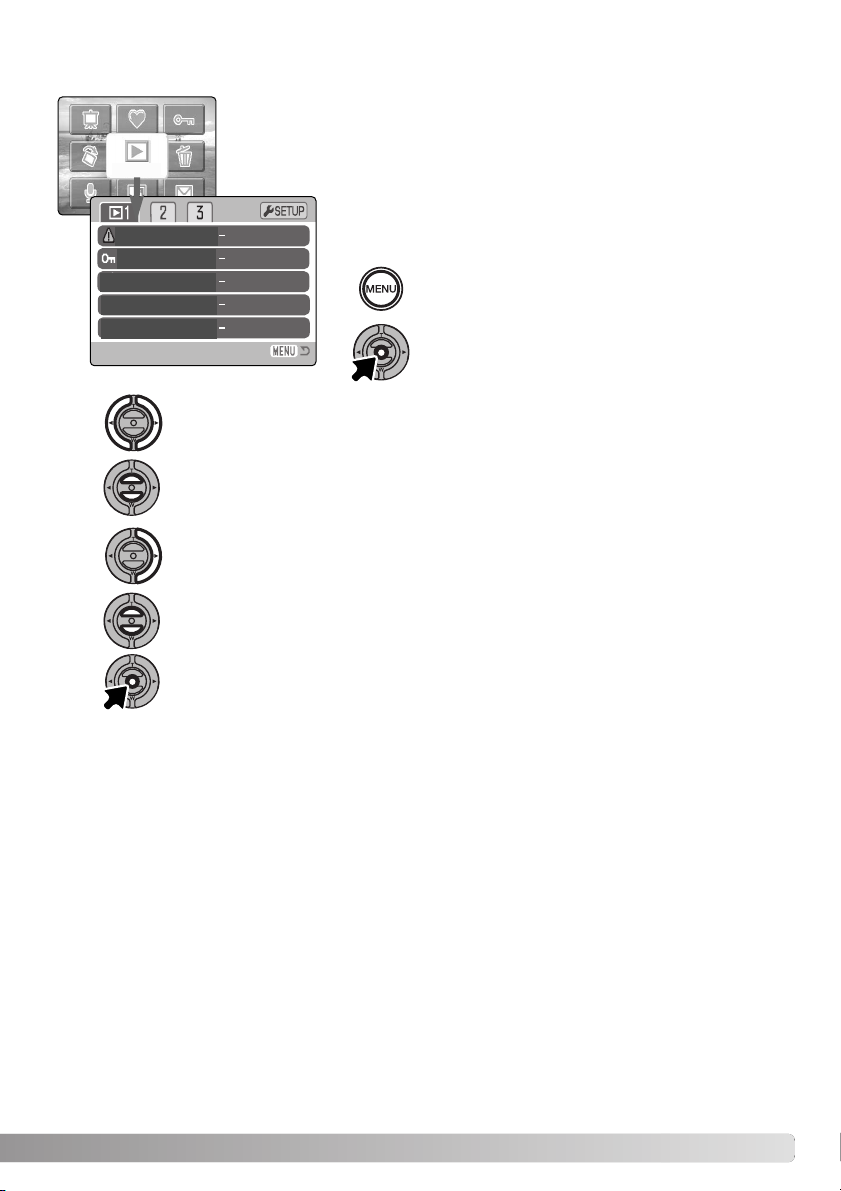
NAVEGAR NO MENU MODO REPRODUÇÃO
Com o modo reprodução activado, pressionar o botão de menu exibe o
menu principal do modo de reprodução, no qual as opções do menu
podem ser configurados. Ver pág. seguinte para opções no modo de
MENU
Delete
Lock
Copt to Fov.
Rotate
Image Paste
O primeiro tab no topo do menu será iluminado. Use as teclas dta/esq.do controlador para iluminar o tab. do menu apropriado; os menu alteram como os tab. são
uluminados.
Quando se selecciona o menu desejado, com as teclas para cima/baixo
navega nas opções do menu. Seleccione a opção cujo parâmetro pretende
alterar.
Com a opção do menu que deseja alterar seleccionada, pressione a tecla
direita do controlador para exibir os ajustes com o parâmetro actual indicado
por uma seta. Para voltar ao menu de opções, pressione a tecla esquerda.
Use o botão de zoom para iluminar o novo ajuste. Se “Enter”é exibido, pressione o
centro do controlador para exibir o ecrã de ajuste.
reprodução. Navegar no menu é simples. As quatro teclas de direcção
do controlador são utilizadas para mover o cursor no menu e
alterar ajustes. Pressionando o botão central do controlador
selecciona o menu e introduz ajustes.
Active o menu do modo de reprodução
pressionando o botão menu.
Com o icon do menu seleccionado, pressione o
centro do controlador e o menu aparecerá no
monitor LCD.
Pressione o controlador para aceitar a selecção escolhida.
Uma vez seleccionado um ajuste, o cursor voltará ao menu de opções e o novo ajuste será exibido.
Pode continuar a realizar ajustes. Para voltar ao modo reprodução, pressione o botão de menu.
65
Page 66

Opções do menu em modo de reprodução
1
Delete This frame
All frames
Marked frames
Lock
Image pasting Enter
This frame
All frames
Marked frames
Unlock all
This frameCopy favorites
Marked frames
This frameRotate
Marked frames
Ye s No
Escolhendo “Yes” executará a
operação, “No” cancelará
Folder name
2
Slide show Enter
All framesPlayback
Marked frames
Duration
Repeat
1 - 60 sec.
Yes / No
On / OffDissolve
tipo de
moldura
Para informação
sobre selecção de
ecrãs veja p.
68.
Formato
Local
Pressionando o botão menu
cancelará a visualização do
slide e volta ao menu.
66 REPRODUÇÃO - FUNCIONAMENTO AVANÇADO
Page 67

3
DPOF set This frame
All frames
Marked frames
Cancel all
Index print
Yes / No
E-mail Copy This frame
Marked frames
Image size 640 X 480
160 X 120
Consulte as secções seguintes para
descrição das opções de menu e ajustes.
SETUP
Ye s
Folder name
Number of copies
No
LCD brightness
Format
Reset default
Language English
Pressionando o botão central com a secção de
configuração seleccionada, passa para o menu de
configuração (p. 82).
67
Page 68

ECRAN SELECÇÃO FOTOGRAMA
Quando um ajuste de fotogramas marcados é escolhido no menu, o ecrã de selecção de fotograma
aparecerá. Este ecrã permite que imagens múltiplas e ficheiros audio sejam escolhidos.
A tecla dta e esq. move a moldura
amarela para a imagem a seleccionar.
Pressionando a tecla p/cima do
controlador selecciona o fotograma;
quando seleccionado um indicador
aparacerá perto da imagem. A tecla
p/baixo anula a selecçao removendo o
indicador.
Quando uma imagem precisa ser
rodada, as teclas cima/baixo controlam a
rotação.
:move :sel. :enter
O botão menu cancela o ecrã e qualquer
operação feita.
O icon de caixa do lixo indica que o fotograma está seleccionado para apagar.
O icon de impressora indica a imagem
seleccionada para impressão. O número de
cópia é mostrado à direita.
Pressione o botão central do controlador para completar a operação.
Os indicadores podem ser exibidos à direita de cada uma das imagens
índice para indicar ficheiros vídeo, audio e cópia E-mail.
A chave indica que a imagem está
bloqueada ou seleccionada para bloqueio.
TO icon de verificação indica que a imagem
está seleccionada para exibição slide ou
para cópia.
ficheiro vídeo
ficheiro cópia e-mail
ficheiro audio
68 REPRODUÇÃO - FUNCIONAMENTO AVANÇADO
Page 69

APAGAR UMA IMAGEM E FICHEIROS AUDIO
Apagar elimina permanentemente os ficheiros. Uma vez apagados
não mais podem ser recuperados.
No menu principal (p.64), seleccionando o icon apagar e pressionando o centro do
controlador apaga uma imagem singular actualmente exibida no monitor LCD. Antes
Delete
O ficheiros múltiplos ou fotogramas singulares no cartão de memória podem ser apagados na
secção 1 do menu do modo de reprodução (p.65). Antes de eliminar umum ficheiro surge um ecrã
de confirmação; escolhendo “Yes” executará a operação, "No" cancelará a operação. A opção de
apagar tem 3 possibilidades:
de um ficheiro ser apagado, surge um ecran de confirmação; escolhendo “Yes”
apagará o ficheiro, “No” cancelará a operação.
Este
fotograma
todos os
fotogramas
Fotograma
marcado
A função de apagar só elimina ficheiros não bloqueados. Se um ficheiro está bloqueado deve ser
desbloqueado antes de ser apagado.
O ficheiro exibido ou iluminado no modo de reprodução será apagado.
Todos os ficheiros não bloqueados serão apagados.
Para apagar vários ficheiros. Quando este ajuste é escolhido, o ecrã de selecção
fotograma será exibido. Use as teclas direita/esquerda para seleccionar o ficheiro a
ser apagado. Pressionando a tecla p/cima marcará o esboço com o icon de “lata de
lixo”. Para deixar a selecção de um ficheiro a apagar, seleccione-o com a moldura
amarela e pressione a tecla p/baixo, o icon “lata lixo” desaparecerá. Continue até
todas os ficheiros a serem eliminados estejam marcados. Pressione o botão central
do controlador para continuar ou o botão menu para cancelar a operação e voltar ao
menu de reprodução. No ecrã de confirmação seleccionando e introduzindo “Yes” os
ficheiros marcados serão eliminados.
69
Page 70

BLOQUEAR IMAGENS E FICHEIRO AUDIO
No menu principal (p. 64) selecccionando o icon de bloqueio e pressionando o btão
central do controlador, bloqueia uma imagem singular exibida actualmemte no
Lock
A função bloquear pode ser realizada na secção 1 do menu de reprodução (p.65). A opção de
bloqueio tem 4 possibilidades:
monitor LCD. Foicheiro bloqueado pode ser desbloqueado pela mesma operação.
Este fotograma
Todos
O ficheiro exibido ou que está seleccionado no modo de reprodução será
bloqueado.
Todas os ficheiros no cartão serão bloqueados.
Para bloquear vários ficheiros. Quando este ajuste é escolhido, o ecrã de
selecção fotograma será exibido. Use as teclas direita/esquerda para
Fotogramas
Marcados
seleccionar o ficheiro a bloquear. Pressionando a tecla p/cima marcará o
ficheiro com o icon de bloqueio. Para desbloquear um ficheiro, seleccione-o
com a moldura amarela e pressione a tecla p/baixo, o icon desaparecerá.
Continue até todos os ficheiros a serem bloqueados estarem marcados.
Pressione o botão central do controlador para bloquear os ficheiro marcados,
ou pressione o botão de menu para cancelar a operação e voltar ao menu de
reprodução.
Desbloquear
todos
Todas os ficheiros serão desbloqueados.
Um ficheiro bloqueado não pode ser apagado com o menu do modo reprodução. Contudo a função
de formatação (p.84), apagará todos os ficheiros no cartão de memória quer estejam bloqueados ou
não. Imagens importantes devem ser bloqueadas.
70 REPRODUÇÃO - FUNCIONAMENTO AVANÇADO
Page 71
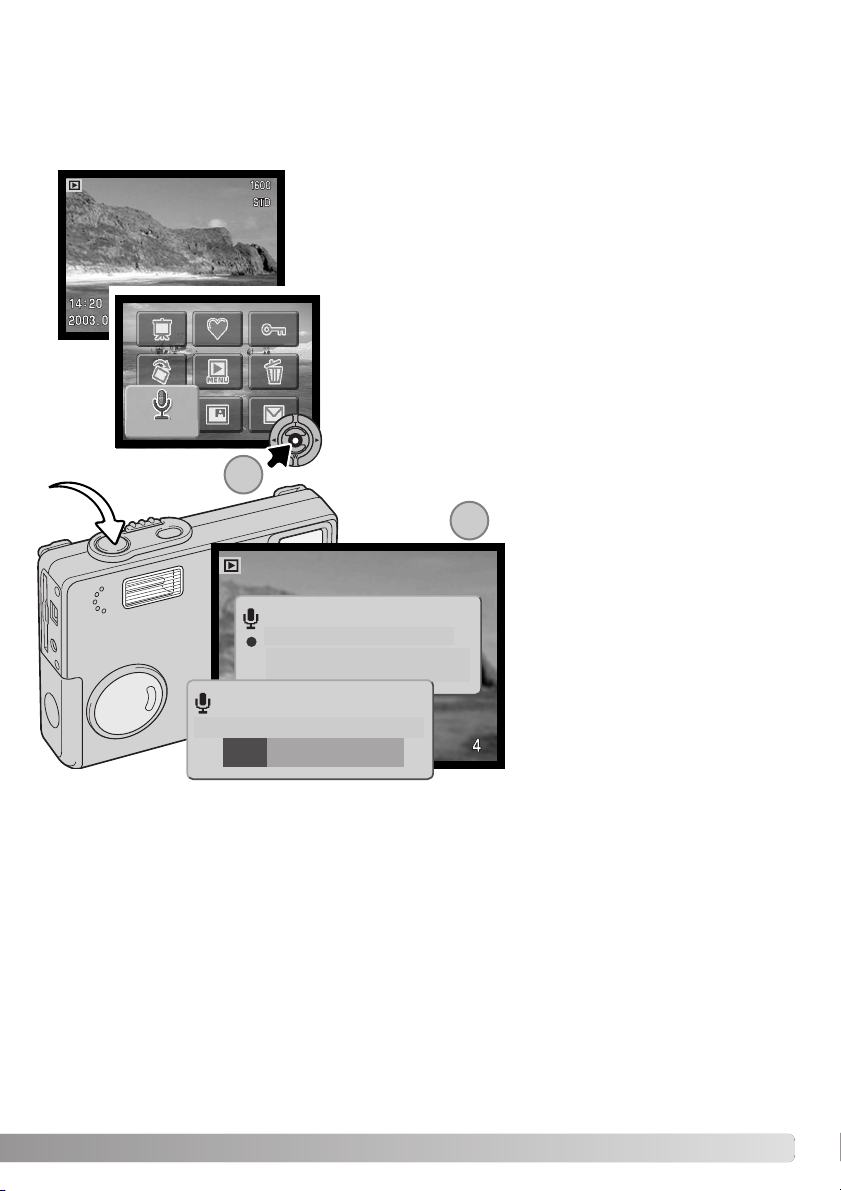
CAPTAÇÃO AUDIO
Uma imagem fixa pode ter agregada uma captação audio de 15 segundos. Esta função também
substitui um pista audio memo voz gravada com uma imagem. A captação audio não pode ser
agregada a um vídeo clip.
Exiba a imagem para a qual pretende acopolar a captação audio.
Se a imagem está bloqueada, desbloqueie usando o menu principal (p.64) ou o menu do menu reprodução (p. 65).
No menu principal, seleccione o icon de captação audio.
Pressione o botão central do controlador (1) para iniciar a captação audio. Se uma pista audio já está acopolada à imagem
fixa surge um ecrã de confirmação. Escolhendo e digitando
“Yes” começará a gravação da captação audio substituindo a
Audio Caption
anterior pista. “No” cancelará a operação de captação audio.
1
2
Pressione o botão disparador do
obturador para iniciar a gravação (2).
Um gráfico barra e o contador de
Press shutter button
to record
Recording audio.
press shutter to stop
fotogramas exibirá o tempo que resta
para gravação.Durante a gravação a
lâampada indicadora acende. A
captação pode ser parada durante o
período de gravação de 15 segundos
pressionando o botão disparador do
obturador.
71
Page 72
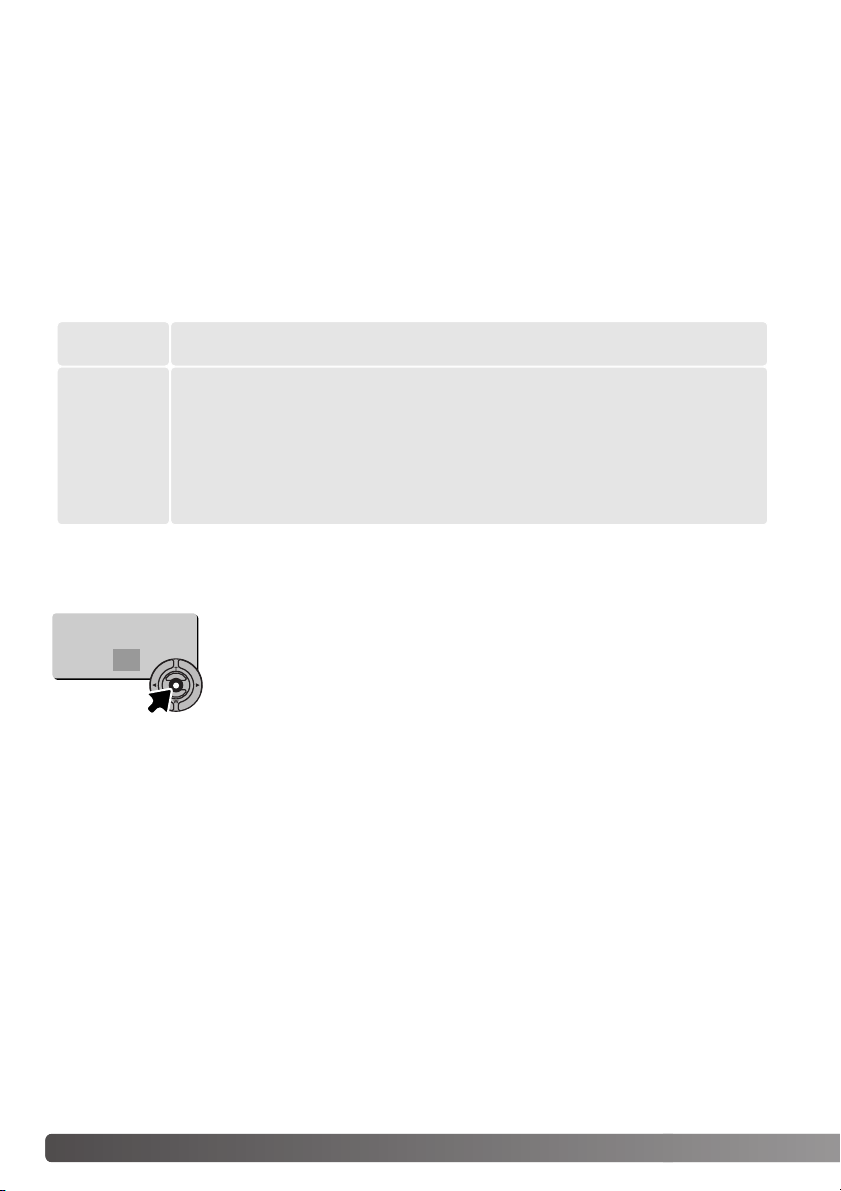
COPIAR PARA FAVORITOS
Copiar para favorito grava uma cópia de uma imagem fixa no arquivo de FAVORITOS e é usado
para gravar imagens favoritas ou prevenir que que as imagens sejam reproduzidas sem intenção
nesta câmara. Independentemente do formato de imagem original, é realizada uma cópia em
formato económico 640 X 480 (VGA) JPEG. Um arquivo chamadop “FAVORITE” é criado, separador
do arquivo original. Imagens com memos voz e captação audio são copiadas com estes ficheiros
audio. Vídeo clips não podem ser copiados. Cópias de imagens bloqueadas são
desbloqueadas. A informação DPOF não é copiada. A quantidade de dados que podem ser convertidos em favoritos depende do espaço livre restante no cartão de memória e do formato da imagem
cópia. Cópia para favorito pode ser seleccionado na secção 1 no menu do modo de reprodução
(p.65). Cópia para favorito tem duas opções.
Este fotograma
Fotogramas
marcados
Copied to FAVORITE-A
OK
Para copiar o ficheiro exibido ou iluminado no modo de reprodução.
Para copiar vários ou ficheiros singulares. Quando seleccionado o ecrã de
selecção fotograma será exibido. Ilumine o ficheiro com a moldura amarela e
pressione a tecla p/cima para marcar com o icon de verificação. Para anular a
selecção ilumine o esboço seleccionado e pressione a tecla para baixo, o icon
desaparecerá. Continue até todos os ficheiros a serem copiados estarem
marcados. Pressione o botão central do controlador para continuar ou pressione
o botão de menu para cancelar a operação e voltar ao menu de reprodução.
Quando as imagens ou imagem a serem convertidas estarem seleccionadas,
a operação de cópia é iniciada e um ecran aparecerá para indicar o nome da
pasta contendo as imagens copiadas.; pressione o botão central do
controlador para voltar ao menu. O mesmo arquivo é usado para guardar
cópias favoritas até o número de imagens exceder 9,999.
72 REPRODUÇÃO - FUNCIONAMENTO AVANÇADO
Page 73

Visualizar cópias favoritas
As cópias favoritas não podem ser visualizadas sem activar Favoritos no menu principal. Para o activar, pressione
Favorites
Enquanto visualiza cópias favoritas, captação audio, colar imagens e cópia e-mail, as opções
DPOF e cópia favorita são desactivadas. USB DIRECT-PRINT não pode ser usado.
Play
e mantenha o botão de reprodução durante alguns
segundos. Seelccione o icon de Favoritos no menu com o
controlador e pressione o centro do botão. A cópia
favorita mais recente é exibida no monitor LCD com o
ondicador de modo favorito. A mensagem de “ no image” aparecer no monitor, quando qualquer imagem
não está copiada na pasta FAVORITE. Para manter o
botão de reprodução ligue a câmara com Favorite no
menu principal activado.
Nome arquivo FAVORITE número ficheiro no arquivo FAVORITE
Para voltar à reprodução normal, seleccione Play no menu
principal. Desligando a câmara também cancela o modo de
favoritos.
Formatação (p.84) no menu de reprodução apaga as cópias favoritas, mas apagar (p.69) todos os
fotogramas no menu de reprodução não elimina as cópias favoritas.
73
Page 74

ROTAÇÃO
A exibição rotação orienta uma imagem vertical de modo a que possa ser visualizada sem ter que
voltar a câmara. Esta função afecta a imagem em exibição quando a selecção é feita no menu
principal (p.64). Isto pode afectar fotgramas múltiplos assim como fotogramas singulares quando
alera os ajustes na secção 1 do menu de reprodução (p.65). Após executar esta operação, use a
recla para cima para voltar as imagens no sentidos dos ponteiros do relógio e aa tecla para baixo no
sentido contrário. Pressione o botão central para alterar os ajustes.
Enter
move
rot.
enter
COLAR IMAGENS
Colar imagens realiza a composição de uma imagem fixa colando
uma imagem cortada noutra imagens. A imagem cortada tem o
mesmo formato e qualidade da imagem colada.
Seleccionando a opção de ima<gem colada na secção 1 do menu de reprodução oferece a escolha
do tipo de fotograma e formato assim como onde colocar a imagem cortada. Exiba a imagem a ser
colada no monitor LCD. Seleccione a imagem no menu de reprodução e pressione o centro do controlador para iniciar o processo de colagem.
74 REPRODUÇÃO - FUNCIONAMENTO AVANÇADO
Page 75

sel.
enter
Nove fotogramas escolhidos são mostrados no monitor LCD.
Seeleccione o fotograma com a controlador. Pressione o
botão central para fixar o fotograma.
Após escolher o fotograma, altere o formato a partir de três
possibilidades usando as teclas para cima/baixo. Pressione o
botão central para fixar o formato.
Após escolher o formato de fotograma, escolha a localização
passada movendo o fotograma com as teclas dta/esq. ou
cima/baixo. Pressione o botão centro para ajustar a
localização.
Pressionando o botão menu cancela a operação de colagem
evolta ao modo de reprodução. A câmara memoriza ajustes
que já foram realmente executados.
size
move
Image pasting
sel.enter
Após os ajustes detalhe estarem escolhidos, componha o
assunto dentro do fotograma e pressione o botão disparador
do obturador parcilamente para bloquear a focagem. Os
ajustes anteriores no modo de gravação são usados para captar a imagem e o zoom óptico podem ser alterados com as
teclas para cima/baixo. Pressione
o botão disparador do obturador
para tirar a fotografia e completar
enter
a colagem.
Selecionado o icon de colagem de imagem no menu
principal (p.64) inicia a operação de composição contra
Press shutter to paste.
uma imagem reproduzida actualmente. Após pressionar o botão central para executar a colagem, o mesmo fotograma com a mesma
condição seleccionada no menu de reprodução aparece. Neste ponto, saltando
para a selecção fotograma no menu reprodução é possível pela pressão do botão
central durante alguns segundos. Componha o objecto dentro da moldura e
pressione o botão disparador do obturador parcialmente para bloquear a focagem.
Pressione o botão disparador do obturador para tirar a fotografia e completar a
colagem.
75
Page 76

EXIBIÇÃO SLIDE
No menu principal (p.64), seleccionado o icon de exibição slides e pressionando o botão central do
controlador, inicia a exibição de slide a partir da imagem em exibição actual. Esta função exibe automaticamente todas as imagens no cartão de memória.
A secção 2 com mais detalhe. Excepto para a opção de reprodução, os ajustes feitos na secção 2
do menu afectam a função de exibição de slides no menu principal. Para iniciar a exibição de slides
para cópias favoritas, um ficheiro favorito deve ser exibido previamante no
monitor LCD.
Pressione o botão central do controlador para
realizar pausa e reiniciar a apresentação.
Para cancelar a apresentação, pressione o
botão menu.
Com uma imagem fixa ( ou um video clip em
pausa), pressionado a tecla dta/esq. navega na
imagem.
Com a reprodução de um vídeo clip, a tecla direita avança no vídeo clip e a esquerda
retrocede
Com um vídeo clip ou um ficheiro audio em
reprodução, as teclas para cima/baixo controlam
o volume.
Notas
A apresentação pode ser visualizada sem informação imagem. Antes de abrir o menu
reprodução, pressione o botão central do controlador durante alguns segundos para
desligar a exibição de informação.
76 REPRODUÇÃO - FUNCIONAMENTO AVANÇADO
Page 77

Opções menu Ajustes
Exibição
slides
Reprodução
Duração
Repetição
Enter
Todos os
fotogramas
Fotogramas
marcados
1 - 60seg.
Sim / Não
Pressione o botão central do controlador para realizar
pausa e reiniciar a apresentação.Para cancelar a apresentação, pressione o botão menu.
Para seleccionar todas as imagens no cartão de memória
a serem exibidas na apresentação.
Para seleccionar imagens específicas a serem exibidas.
Quando este ajuste é escolhido, o ecrã de selecção
fotograma será exibido. Use as teclas direita/esquerda para
iluminar a imagem a incluir na apresentação. Pressionando
a tecla p/cima marcará o ficheiro com o icon de verificação.
Para cancelar, ilumine-a com a moldura amarela e
pressione a tecla p/baixo, o icon desaparecerá. Continue
até todas as imagens terem sido editadas. Pressione o
botão central do controlador para fixar as imagens
marcadas, ou pressione o botão de menu para cancelar a
operação e voltar ao menu de reprodução.
Para seleccionar tempo de exibição para cada imagem
durante a apresentação.
Seleccionando “Yes” repetirá a apresentação até ser cancelada usando a tecla para baixo do controlador. “No”
cancelará a apresentação e volta ao menu modo reprodução. após todas as imagens terem sido exibidas uma
vez.
Decompor On/Off
Seleccionando “On” fará a exibição de slides usar o efeito
de decomposição. Este efeito é automaticamente seleccionado a partir de 10 variações ao acaso.
77
Page 78

ACERCA DPOF
Esta câmara tem como suporte DPOF versão 1.1. O DPOF (Digital Print Order Format) ou seja
Formato de Ordem de Impressão Digital permite a impressão directa de imagens fixas a partir de
câmaras digitais. Após o ficheiro DPOF ser criado, o cartão de memória é simplesmente levado a
um laboratório ou inserido na ranhura do cartão de memória de impressoras compatíveis com
DPOF. Quando se cria um ficheiro DPOF é criado automaticamente um arquivo “misc” no cartão
para o guardar (p. 96).
CRIAR UMA ORDEM DE IMPRESSÃO DPOF
A opção de menu de impressão é usado para criar uma ordem de impressão standard de imagens
localizadas no cartão memória. Pode imprimir imagens singulares, em bloco ou todas. A ordem de
impressão é criada na secção 3 do menu reprodução (p. 65). A opção tem 4 configurações:
Este fotograma
Todos
fotogramas
Fotogramas
Marcados
Cancelar todos
Para criar um ficheiro DPOF para a imagem exibida ou iluminada.
Para criar um ficheiro DPOF para todas as imagens no cartão de memória.
Para escolher um grupo de imagens a ser impresso ou quando o número de
cópias para cada imagem varia. Quando seleccionado, aparece um ecrã de
selecção de fotograma. Use as teclas direita/esquerda para marcar a imagem a
imprimir. . Pressionando a tecla p/cima aumentará o nº de cópias, para baixo
diminuirá esse nº. Pode ordenar um máximmo de 9 cópias. Para cancelar a
impressão de uma imagem, pressione a tecla p/baixo até o nº de cópias atingir o
zero e o icon desaparecer. Pressione o botão central para criar o ficheiro DPOF,
ou pressione o botão menu para voltar ao modo reprodução.
Para apagar o ficheiro DPOF.
78 REPRODUÇÃO - FUNCIONAMENTO AVANÇADO
Page 79

Quando se escolhe a opção este fotograma ou todos os fotogramas, aparece um ecrã solicitando o
nº de cópias de cada imagem; utilize a tecla p/cima do controlador para fixar o nº desejado. Se o
ajuste “Todos os fotogramas” foi usado para criar uma ordem de impressão, qualquer imagem
adicional gravada depois no ficheiro não são incluidas na ordem.
Os ficheiros DPOF não podem ser criados para imagens captadas com outra câmara. Os dados
DPOF criados noutras câmaras não são reconhecidos.
CRIAÇÃO DE UMA ORDEM DE IMPRESSÃO
A opção do menu de impressão é usado para fixar uma ordem
para impressão standard de imagens de um arquivo.
Seleccione “Yes.”, para cancelar o indice de
impressão seleccione “No.”.
Se uma ordem de impressão é criada, qualquer
imagem adicional gravada depois no cartão não será
incluida na ordem de impressão. O número de imagens
impressas por página difere entre impressoras. A
informação impressa com os “ thumbnail” pode variar.
Notas
O ficheiro de impressão DPOFe imagens oodem ser impressos directamente da câmara. Veja
pág. 100.
79
Page 80
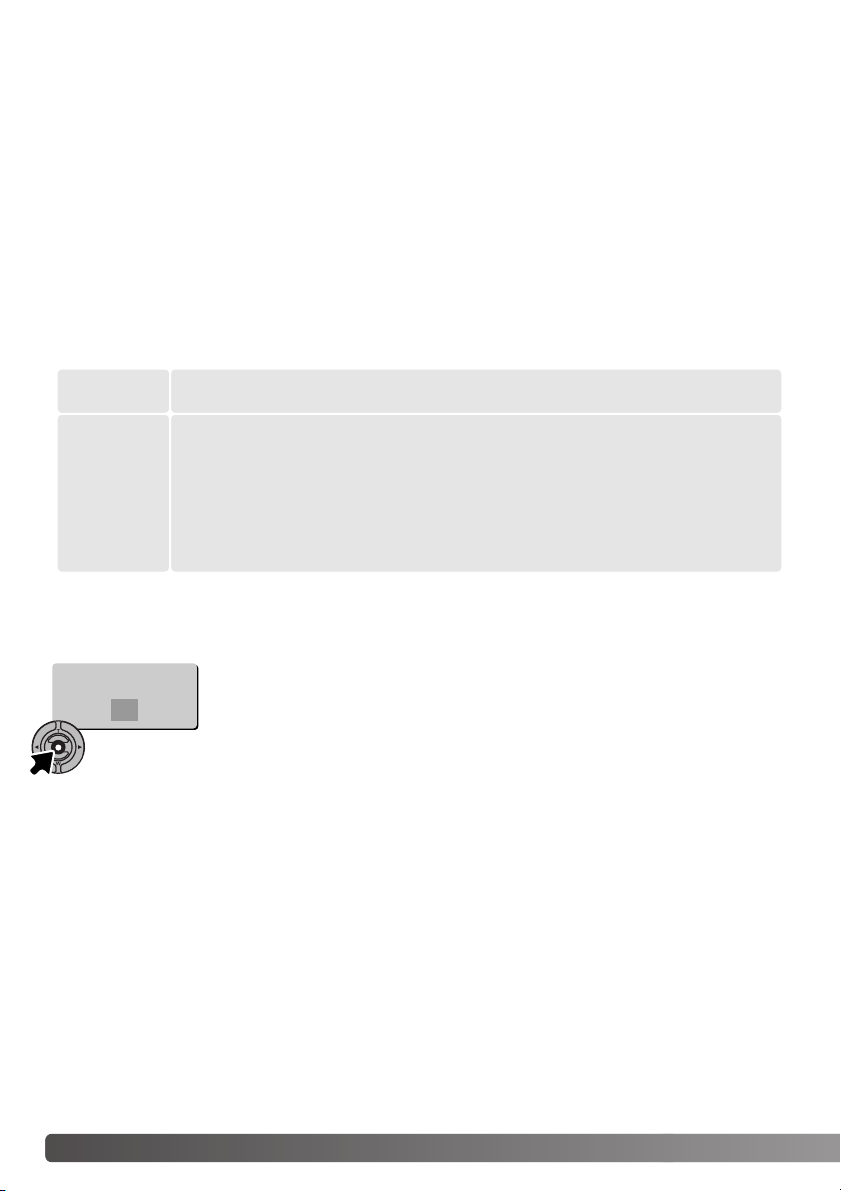
CÓPIA E-MAIL
Cópia E-mail faz uma cópia JPEG standard 640 X 480 (VGA) ou 160 x 120 (QVGA) de uma imagem
fixa original para assim poder ser facilmente transmitida por e-mail. Se uma imagem económica é
seleccionada para cópia E-mail, a qualidade da imagem não é alterada. Cópias e-mail apenas
podem ser copiadas para o cartão original. As funções de cópia são seleccionadas na secção 3 do
menu modo de reprodução (p. 65).
Cada vez que a função é usada, é criada automaticamente uma pasta para os ficheiros (p. 96); as
imagens cópia E-mail são colocadas numa pasta terminando em EM. Imagens com memos de voz
são copiadas com os seus ficheiros audio. Cópias de imagens bloqueadas são desbloqueadas. A
informação DPOF não é copiada.
Esta característica apresenta duas opções:
Este fotograma
Para copiar o ficheiro exibido ou seleccionar em modo reprodução.
Para copiar ficheiros únicos ou múltiplos. Quando seleccionado, aparece um ecrã
de selecção de fotograma. ilumine o ficheiro a serr copiado com uma moldura
Fotogramas
marcados
amarela e pressione a tecla p/cima para o marcar com o icon de verificação. Para
cancelar pressione a tecla p/baixo o icon desaparecerá. Continue até todos os
ficheiros a serem copiados estejam marcados. Pressione o botão central para
continuar ou pressione o botão menu para voltar ao modo reprodução.
Antes de iniciar o processo de cópia e-mail, seleccione o formato de imagem da cópia na secção 3
do menu de reprodução (p. 65). Estão disponíveis dois formatos: 640 X 480 (VGA) or 160 X 120
(QVGA).
Copied to 101MLTEM
OK
Quando as imagens a serem convertidas para um ficheiro e-mail são
seleccionadas o processo de cópia começará e um ecrã indicando o nome do
ficheiro contendo as imagens copiadas aparecerá; pressione o botão central do
controlador para voltar ó menu. O mesmo ficheiro é usado para guardar cópias
e-mail até o número de imagens exceder 9.999.
80 REPRODUÇÃO - FUNCIONAMENTO AVANÇADO
Page 81

Notas
Uma mensagem de cópia sem sucesso aparecerá quando uma ou todas as imagens não puderem ser copiados. Verifique o cartão de memória para ver quais os ficheiros vão ser copiados
e de seguida repita o procedimento para as imagens não copiadas.
VISUALIZAR IMAGENS NUM TELEVISOR
É possível visualizar as imagens da câmara no seu televisor. A câmara tem uma saída de video que
pode ser usado para conectar a câmara a um televisor usando o cabo de video AV. A câmara é
compatível com os standards NTSC e PAL. O ajuste de saída de video pode ser verificado e fixo
com a secção 3 do menu de configuração. (p. 88).
1. Desligue o televisor e a câmara.
2. Insira a ficha pequena do cabo AV no terminal de saída AV da
2
câmara.
3. Introduza a outra extremidade do cabo no terminal de video da
televisão.
4. Ligue a televisão
5. Sintonize o canal de video do televisor.
6. Pressione o botão de reprodução para exibir as imagens. O
monitor da câmara não activa quando a câmara está ligada ao
televisor. O display do modo de reprodução será visível no ecrã
do televisor.
3
7. Visualize as imagens como se descreve na secção de
reprodução.
81
Page 82
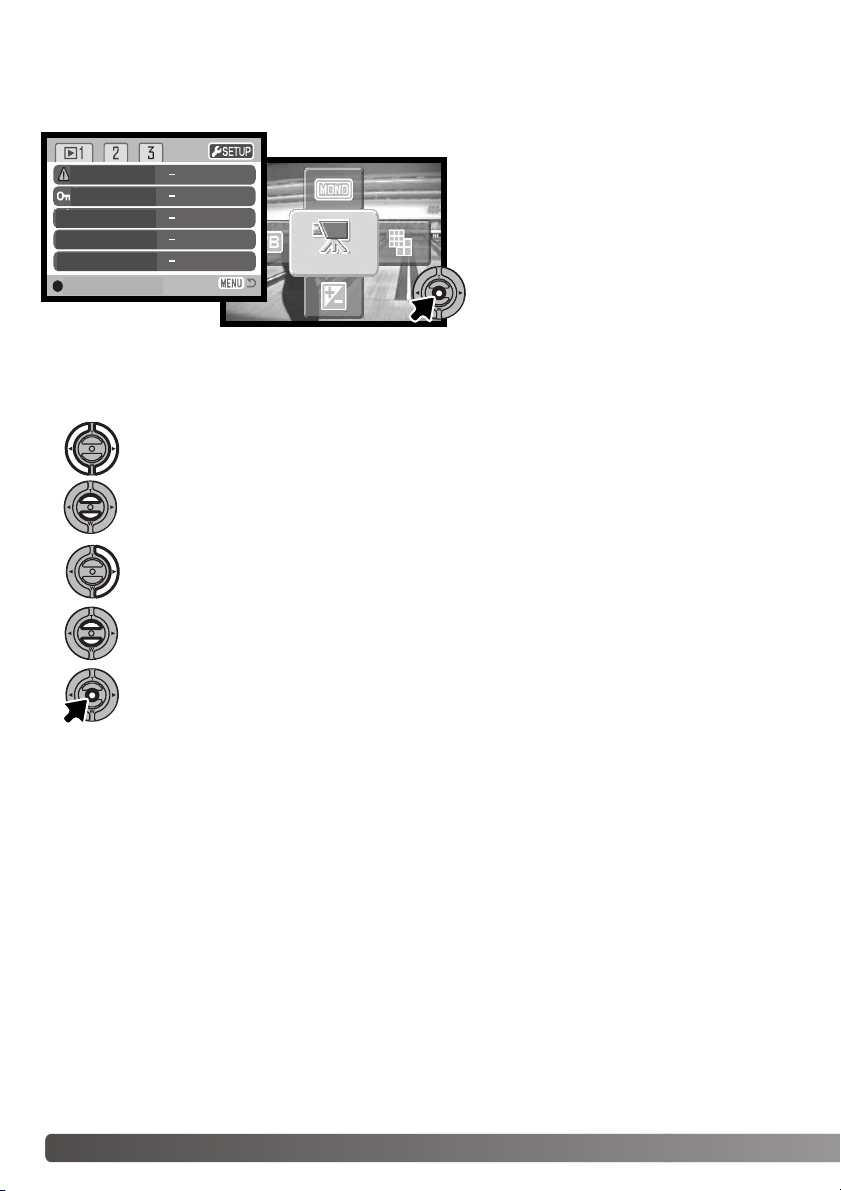
MENU CONFIGURAÇÃO
NAVEGAR NO MENU CONFIGURAÇÃO
O menu cinfiguração é activado a partir de
Delete
Lock
Copy Favorite
Rotate
Image Pasting
enter
SETUP
Navigating the menu is simple. The left/right and up/down keys of the controller control the cursor
and change settings on the menu. Pressing the center button of the controller selects menu options
and sets adjustments.
O tab. da secção 1 no topo do menu será iluminado. Use as teclas direita/esquerda do
controlador para iluminar o tab. do menu desjado; o menu varia segundo os tab.
iluminados.
Quando a secção do menu desejada está iluminada, use as teclas cima/baixo para
navegar através das opções do menu. Ilumine a opção cujo ajuste necessita ser alterado.
Com a opção menu a ser alterada iluminada, pressione a tecla direita do controlador; os
ajustes serão exibidos com o ajuste actual por uma seta. Para voltar às opções de menu,
pressione a tecla.esquerda.
Use o botão de zoom para iluminar o novo ajuste. Se “Enter” é exibido pressione o botão
central do controlador para continuar.
dos modos; gravação, vídeo e reprodução.
No modo reprodução e gravação, no menu
seleccionando o icon de configuração
localizado no canto superior direito o menu
de configuração surgirá. No modo vídeo
seleccionando o icon de configuração no
menu principal exibe o menu de
configuração.
Pressione o botão central do controlador para seleccionar o ajuste iluminado.
Uma vez o ajuste seleccionado, o cursor voltará às opções do menu e o novo ajuste será exibido.
Mais alterações podem ser executadas. Para voltar ao modo gravação pressione o botão menu.
82 MENU CONFIGURAÇÃO
Page 83
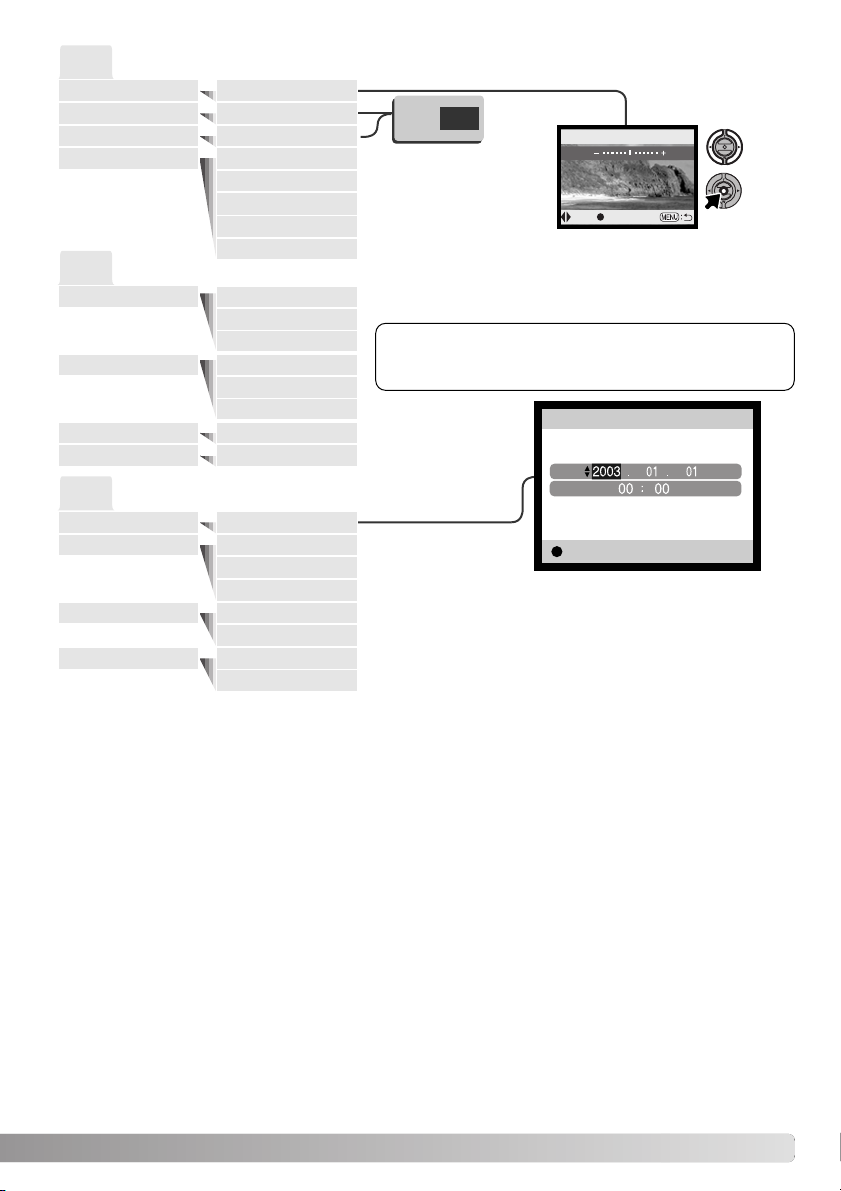
1
LCD brightness
Format
Reset default
Language
Enter
Enter
Enter
Japanese
English
Deutsch
Français
Español
2
Audio signals
Power off
1
2
Off
1Shutter FX
2
Off
1 (Low) - 3 (High)Volume
1, 3, 5, 10, 30 min.
3
Date/Time set
Date format YYYY/MM/DD
Enter
MM/DD/YYYY
DD/MM/YYYY
NTSCVideo output
PA L
Data storageTr ansfer mode
Remote camera
Ye s No
Escolhendo “Yes” no
ecrã de confirmação
executará a
operação. “No”
cancelará a
operação.
LCDbrightness
Use as teclas dta/esq para
ajustar o brilho do monitor
pressione o botão central
para fixar o nível.
Consulte as secções coresspondentes para
descrição das opções do menu e seus
ajustes.
Date/Time set
:enter
No ecrã ajuse data/hora, use as teclas dta/esq para
seleccionar ano, mês, dia, hora ou minutos. As teclas
para cima/baixo são usadas para alterar o valor.
Pressione o botão central para ajustar o calendário e
relógio.
Seleccionando a secção de gravação, vídeo ou reprodução no canto superior direito no menu de
configuração e pressionando o botão central volta a cada um dos modos.
83
Page 84
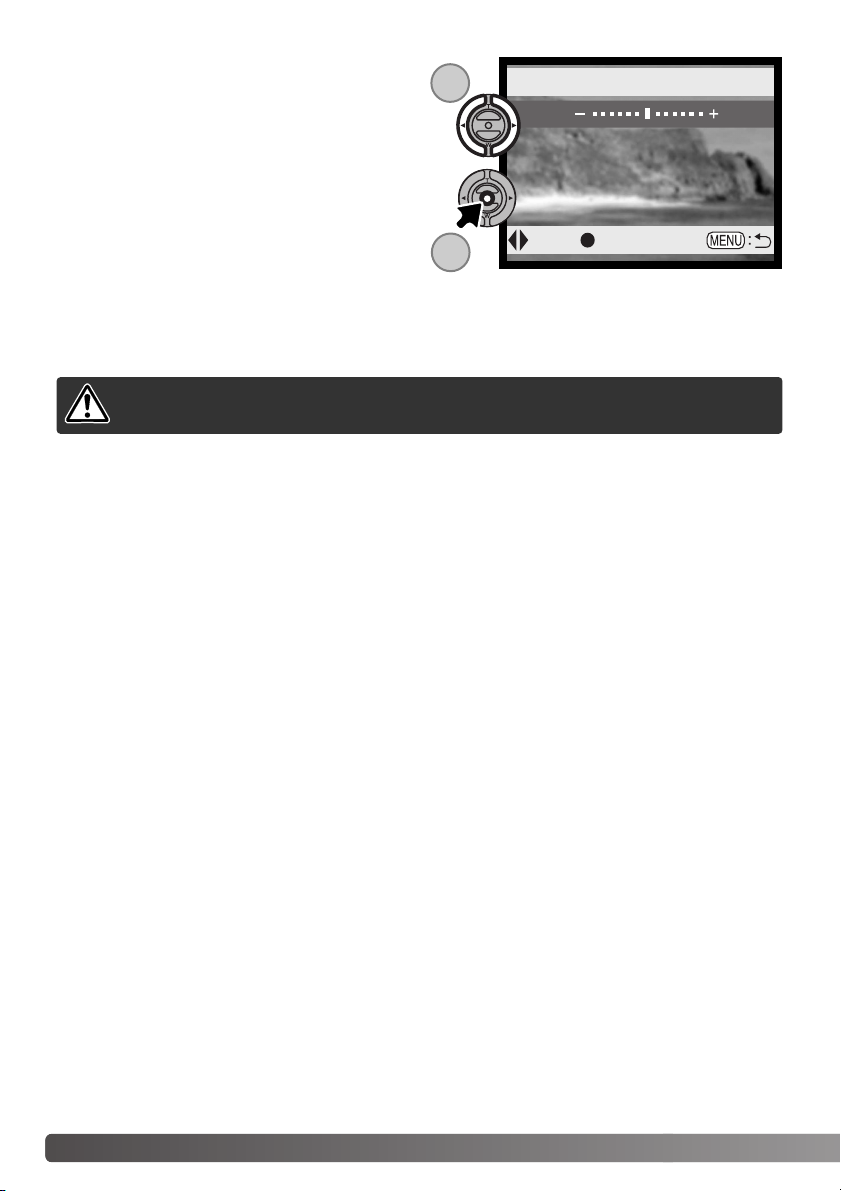
BRILHO MONITOR LCD
As configurações do monitor LCD é efectuado em
11 níveis. O ecrã de brilho é aberto na secção 1 do
menu de configuração (p.82). Use as teclas dta/esq
do controlador (1) para ajustar o brilho; a imagem
no monitor alttera-se de acordo. Pressione o botão
central do controlador (2) para fixar o nível de brilho.
1
2
LCDbrightness
High
adjust
enter
Low
FORMATAR CARTÕES DE MEMÓRIA
Quando um cartão é formatado, todos os dados são apagados.
A função de formatação é usada para apagar todos os dados existentes num cartão memória. Antes
de formatar um cartão copie todos os dados para um computador ou dispositivo de armazenamento.
O bloqueio de imagens não as protegerá de eliminação durante a formatação do cartão. Formate o
cartão usando a câmara.; nunca utilize o computador para formatar o cartão.
Quando a opção de formatação é seleccionada e aceite na secção 1 do menu de configuração
(p.82) aparece um ecrã de confirmação. Escolhendo “Sim” formata o cartão, escolhendo “Não” o
cartão não é formatado. Aparecerá um ecrã para indicar que o cartão está sendo formatado, pressione o botão central para voltar ao menu de configuração.
Se aparecer uma mensagem de “impossível usar cartão”, será necessário formatar o cartão de
memória. Um cartão de memória usado noutra câmara deverá ser também formatado antes de
utilizado. Se voltar a surgir a mensagem, então o cartão não é compatível e não deve ser
formatado.
84 MENU CONFIGURAÇÃO
Page 85

RESTABELECER AJUSTES
Esta função afecta todos os modos. Quando seleccionada surge um ecrã de confirmação;
escolhendo “Yes” reinicia as seguintes funções e ajustes. “No” cancela a operação. Os ajustes por
defeito ppoodem ser fixos na secção 2 do menu de configuração (p. 74)
zoom digital Off p. 55
Modo avanço
modo flash
qualidade imagem
formato imagem (fixa) p. 43
fotograma a fotograma
Autoflash
Standard
1600 X 1200
formato imagem (vídeo) 320 X 240 p. 60
compensação exposição 0.0
sensibilidade câmara(ISO) Auto
retrato Off p. 47
memo voz Off
impressão data
reprodução imediata
Off
Off
Tonalidade Cor
reiniciar auto On p. 52
função tecla personalização Off p. 50
5 segundos p. 76duração (exibição slides)
repetição (exibição slides)
Não
decomposição (exibição slides) Off p. 76
colar imagem (fotograma)
colar imagem (formato)
colar imagem(localização)
formato imagem (cópia E-mail)
brilho monitor LCD
desligar auto-período
memória nº ficheiro
Circulo p. 74
Médio
Centro
640 X 480 p. 80
Normal
3 minutos
Off
nome arquivo Standard p. 57
sinais audio
1
disparador FX 1 p. 87
volume 2 p. 87
modo transferência armazenamento dados p. 88
p. 38
p. 36
p. 43
p. 45
p. 51
p. 42balanço brancos Auto
p. 53
p. 54
p. 56
p. 46
p. 76
p. 74
p. 74
p. 84
p. 84
p. 57
p. 86
85
Page 86
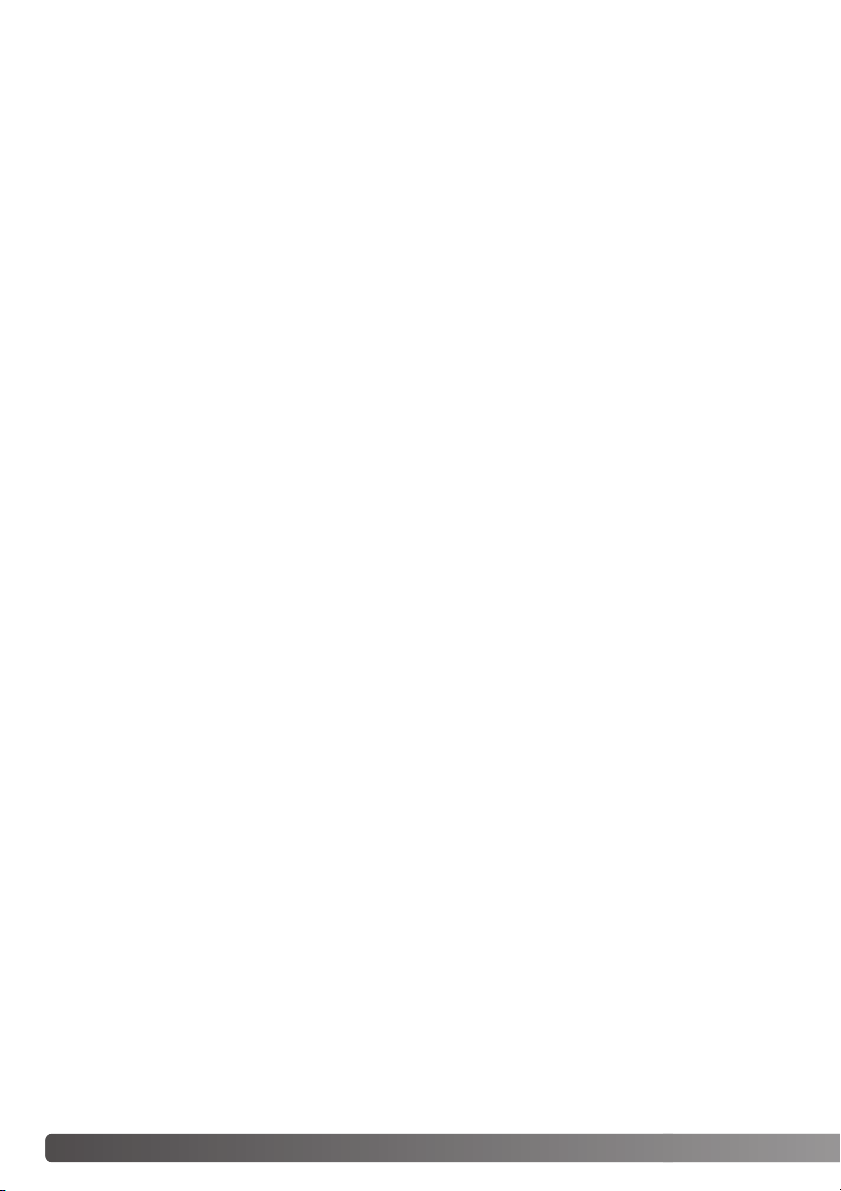
IDIOMA
O idioma usado nos menus pode ser alterado. O idioma é seleccionado na secção 1 do menu de
configuração. (p. 82).
SINAIS AUDIO
Cada vez que um botão é pressionado um sinal audio dará a confirmação positiva da operação.
Este sinal pode ser desactivado ou activado na secção 2 do menu configuração (p.82). Estão
disponíveis 2 tipos dre sinais audio. A forma de acender da lâmpada indicadora muda à medida que
o sinal altera.
86 MENU CONFIGURAÇÃO
Page 87
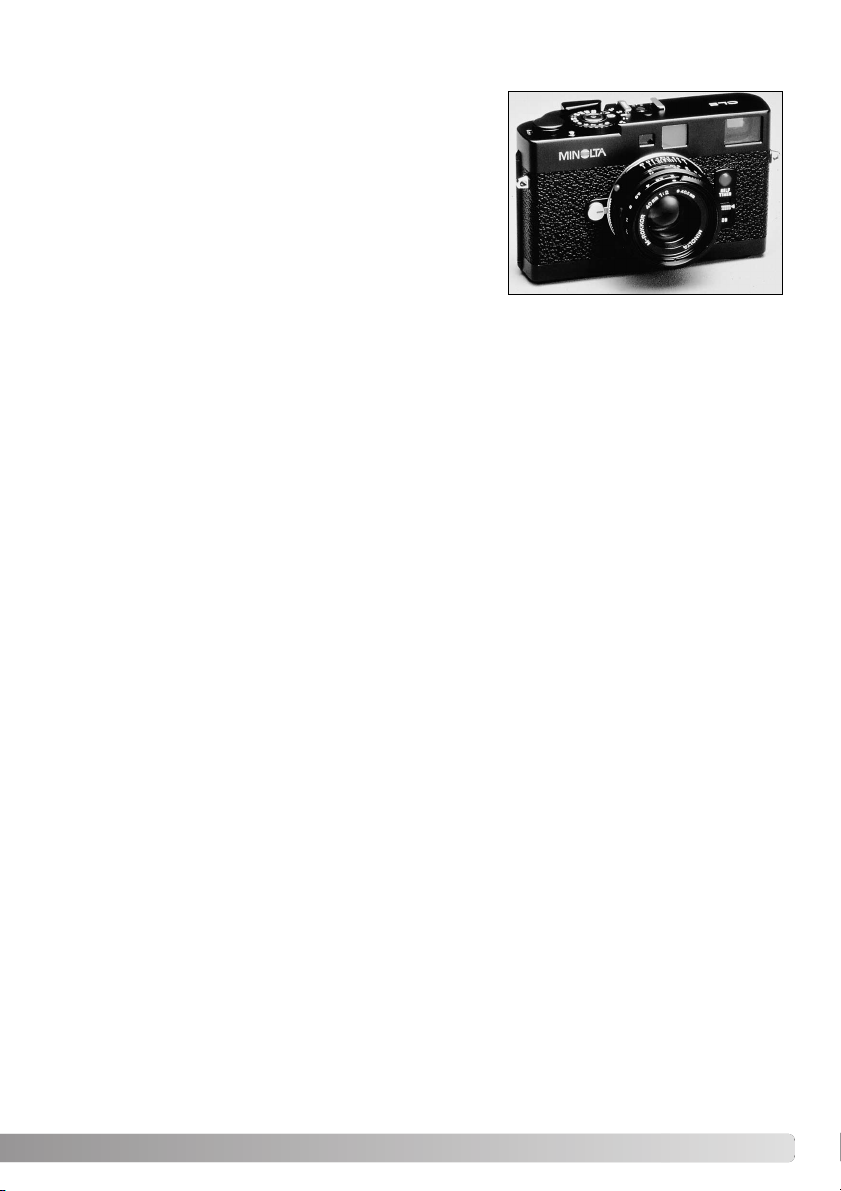
DISPARADOR FX
Quando o disparador é libertado, um som é emitido. O
efeito de som pode ser desligado na secção 2 do menu de
configuração (p.82). Estão disponíveis dois tipos de som:
um sinal 1 é mecânico, sinal 2 é electrico. O mecânico foi
tirado da lendária Minolta CLE, uma compacta que representa o auge do desenvolvimento da Leitz-Minolta CL.
VOLUME
O volume dos sinais audio e efeitos de som FX podem ser aumentados ou diminuidos na secção 2
do menu de configuração (p.82). Estes efeitos apanas afectam os sinais audio da câmara e não
alteram os níveis de reprodução de uma pista audio.
DESLIGAR AUTO
A câmara desliga-se automaticamente para conservar a energias das pilhas quando não funciona
durante um período de tempo. O período pode ser alterado para 1, 3, 5, 10 minutos e 30 minutos na
secção 2 do menu de configuração (p.82). Quando a câmara é ligada a um computador, o período
de poupança de energia é fixo em 10 minutos.
87
Page 88
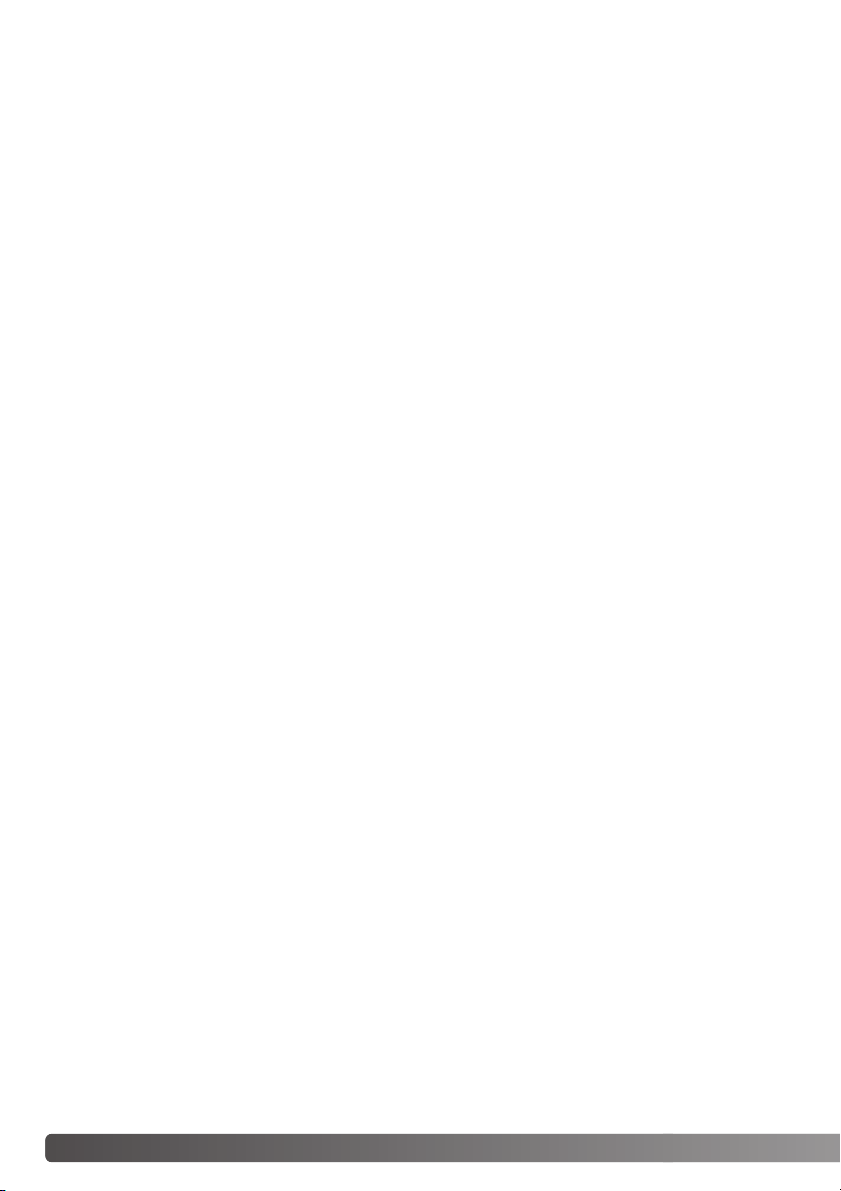
DATA E HORA
É importante fixar o relógio com a hora exacta. Quando uma imagem é gravada, a data e hora de
gravação é gravada com a imagem e é exibida durante a reprodução ou com o software DiMAGE
Viewer incluido no CD-ROM. Ver pág. 20 para instruções sobre configuração de calendário e
relógio..
FORAMATO DATA
O formato de data exibido pode ser alterado:YYYY/MM/DD (ano, mês, dia), MM/DD/YYYY (mês, dia,
ano), DD/MM/YYYY (dia, mês, ano). Basta seleccionar o formato e introduzi-lo pressionando o o
centro do botão de zoom; o novo formato será exibido no menu. O formato data não afecta o nome
dos arquivos (p.67). O formato da data é ajustado na secção 3 do menu de configuração (p. 82).
SAÍDA VÍDEO
Imagens da câmara podem ser exibidas num televisor (p. 81). A saída de vídeo pode ser alterada
entre NTSC e PAL. EUA usa o padrão NTSC e a Europa usa o sistema PAL. Verifique o standard
usado na sua região.
MODO TRANSFERÊNCIA
A opção modo de transferência comuta entre dispositivo de armazenar dados e câmara remota. Para
transferir ficheiros da câmara para o computador usando o cabo USB, a opção de armazenar deve
ser seleccionada. A opção de câmara remota permite que o vídeo seja alimentado da câmara e
visualizado no computador. Para mais informação consulte a secção de transferência de dados
deste manual.
88 MENU CONFIGURAÇÃO
Page 89

MODO TRANSFERÊNCIAS DADOS
A opção modo de transferência comuta entre dispositivo de armazenar dados e câmara remota. Para
transferir ficheiros da câmara para o computador usando o cabo USB, a opção de armazenar deve
ser seleccionada. A opção de câmara remota permite que o vídeo seja alimentado da câmara e
visualizado no computador. Para mais informação consulte a secção de transferência de dados
deste manual.
REQUISITOS SISTEMA
Para ligação directa da câmara ao computador e usá-lo como dispositivo de armazenamento de
dados, o computador deve estar equipado com uma porta USB como interface standard. O computador e o sistema operativo devem estar certificados pelos fabricantes para suportar um interface USB.
Os sistemas operativos seguintes são compatíveis com a câmara:
IBM PC / AT
Windows 98, 98SE, Me,
2000 Professional, e
XP(Home/Professional).
Ver ifique a página Minolta na Internet para informação recente sobre compatibilidades:
América do Norte: http://www.minoltausa.com
Europa: http://www.minoltasupport.com
Utilizadores com Windows 98 ou 98 segunda edição precisam do driver software incluido no CDROM do software DiMAGE.Viewer (p.93). Para outros sistemas operativos Windows ou Macintosh
não é necessáro qualquer driver de software especial.
Utilizadores que tenham adquirido anteriormente outra máquina digital DiMAGE e que tenham
instalado o driver de software Windows 98 devem repetir o procedimento de instalação. A versão
actulizada do driver incluida no CD-ROM do DiMAGE Viewer é necessário para que a câmara
DiMAGE X20 funcione com o computador. O novo software não afecta o rendimento das câmaras
digitais mais antigas.
Mac OS 9.0 ~ 9.2.2 e Mac OS X
10.1.3 - 10.1.5, e 10.2.1 - 10.2.6.
Macintosh
89
Page 90

LIGAR A CÂMARA A UM COMPUTADOR
Confirme se a carga da pilhaé suficiente antes de ligar a sua câmara a um computador.
Recomendamos a utilização de um adaptador AC (vendido em separado) em vez de pilha. Para utilizadores com Windows 98ou 98 segunda edição, leia a secção da pág. 93 para instalar a driver
USB necessária antes de ligar a câmara ao computador.
1. Inicie o computador. Este deve estar ligado antes de ligar a
câmara.
2. Coloque o cartão de memória na cãmara. Pode substituir o
cartão de memória enquanto a câmara está ligada ao computador, veja pág. 100.
3. Retire a tampa da porta USB. Insira a ficha pequena do cabo
USB na câmara. Certifique-se de que a ficha está bem
encaixada.
4. Insira o outro extremo do cabo USB na porta USB do computa-
dor. Certifique-se de que a ficha está bem encaixada. A câmara
deverá ser conectada directamente à porta USB do computador.
Ligando a câmara a um centro USB pode impedir a câmara de
funcionar adequadamente.
5 Ligue a câmara para iniciar a ligação USB. Enquanto a
câmara está ligada ao computador o ecran de transferência de dados será exibido.
90
MODO TRANSFERÊNCIA DADOS
Page 91

Windows XP
Windows
Quando a câmara está devidamente ligada, um icon de driver
ou volume aparecerá no computador. Usando Windows XP ou
Mac OS X, uma janela será aberta pedindo instruções do que
fazer com os dados da imagem; siga as instruções na janela.
Se o computador não reconhece a câmara, desligue-a e
reinicie o computador. Repita os procedimentos de ligação.
Mac OS X
Mac OS X
Mac OS
O nome volume varia entre cartões de memória.
91
Page 92

LIGAR A WINDOWS 98 E 98SE
O driver tem que ser instado de uma só vez. Se o driver não se auto instalar, instale-o manualmente
com o sistema operativo de wizard novo hardware; veja instruções na página seguinte. Durante a
instalação, se o sistema operativo pedir o CD ROM Windows 98, insira-o na drive CD ROM e siga as
instruções no ecrã. Para outros sistemas operativos Windows ou Macintosh não é necessáro qualquer driver de software especial.
Instalação automática
Antes de ligar a câmara ao computador
coloque o CD do software na drive CD
ROM. O menu de instalação Dimage
deverá aparecer automaticamente. Para
instalar automaticamente o driver USB
Windows 98, click no botão de “ iniciar o
dispositivo driver de instalação de USB”.
Aparecerá uma janela para confirmar que
a driver deve ser instalada. Click “Yes” para
continuar.
Quando o driver foi bem instalado, aparecerá uma janela. Click “OK”. Reinicie o
computador e ligue a câmara para completar a operação
(p. 90).
92 MODO TRANSFERÊNCIA DADOS
Page 93

Instalação manual
Para instalar manualmente a driver do indows 98, siga as instruções na secção da pág 90.
Quando a câmara é ligada ao computador, o sistema
operativo detectará um novo dispositivo e aparece uma
janela. Coloque o CD ROM do software DiMAGE na driver CD ROM e click “Next.”
Escolha a busca recomendada para o driver indicado . Click “Next.”
Escolha a localização específica do driver. A
janela pode ser usada para indicar a localização
do driver. O driver deve estar localizado no driver
CD ROM em :\Win98\USB. Quando a
localização é mostrada na janela click “Next.”
93
Page 94

A última janela confirmará que o driver está
sendo instalado. Click “Finish” para fechar o wizard novo hardware. Reinicie o computador.
Quando se abre a janela “my-computer”,
aparecerá um icon de disco renovável novo. Click duas
vezes sobre o icon para aceder ao cartão de memória
veja pag 96.
A opção wizard novo hardware confirmará a localização do driver. A letra designando o driver CDROM varia segundo os computadores. Um dos
três drivers pode estar localizado em: MNLVENUM.inf, USBPDR.inf, ou USBSTRG.infClick
“Next” para instalar o driver no sistema.
94 MODO TRANSFERÊNCIA DADOS
Page 95

REQUISITOS SISTEMA QUICKTIME
IBM PC/ AT Compatível
Computador Pentium
Windows 95, 98, 98SE, NT, Me,
2000 Professional, ou XP.
Para instalar o QuickTime, siga as instruções no
Instalador. Utilizadores Macintosh podem fazer o
download da versão mais recente livre de encargos no endereço:http://www.apple.com.
32MB ou mais de RAM
Placa de som Blaster ou compatível
DirectX 3.0 ou superior recomendado
DESLIGAR AUTOMÁTICO - MODO TRANSFERÊNCIA DADOS
Se a câmara não recebe um comando de leitura ou escrita durante dez minutos, desligar-se-á para
poupar energia. Quando se apaga, pode aparecer um aviso no monitor de “retirada de dispositivo
não segura” click “OK.” Não resultarão danos para a câmara nem para o computador. Desligue a
câmara com o controlo de modo. Faça de novo a ligação USB e ligue a câmara com o controlo de
modo.
História Minolta
Inovação e criatividade sempre foi um motor
impulsionador na concepção dos produtos Minolta.
O Zoom eéctrico-X foi um exercicio puro na
concepção das câmaras fotográficas e foi divulgado
na Photokina na Alemanha em 1966.
O Zoom eléctrico-X foi um controlo electrónico de
prioridade de abertura nas SLR com lente incorporada de 30 - 120mm f/3.5 zoom oferecendo vinte
imagens de 12 X 17mm num filme de 16mm. O
botão disparador do obturador e compartimento
das pilhas localizava-se no punho. Apenas alguns
poucos protótipos foram construidos tornando-se
assim em raridades Minolta.
95
Page 96
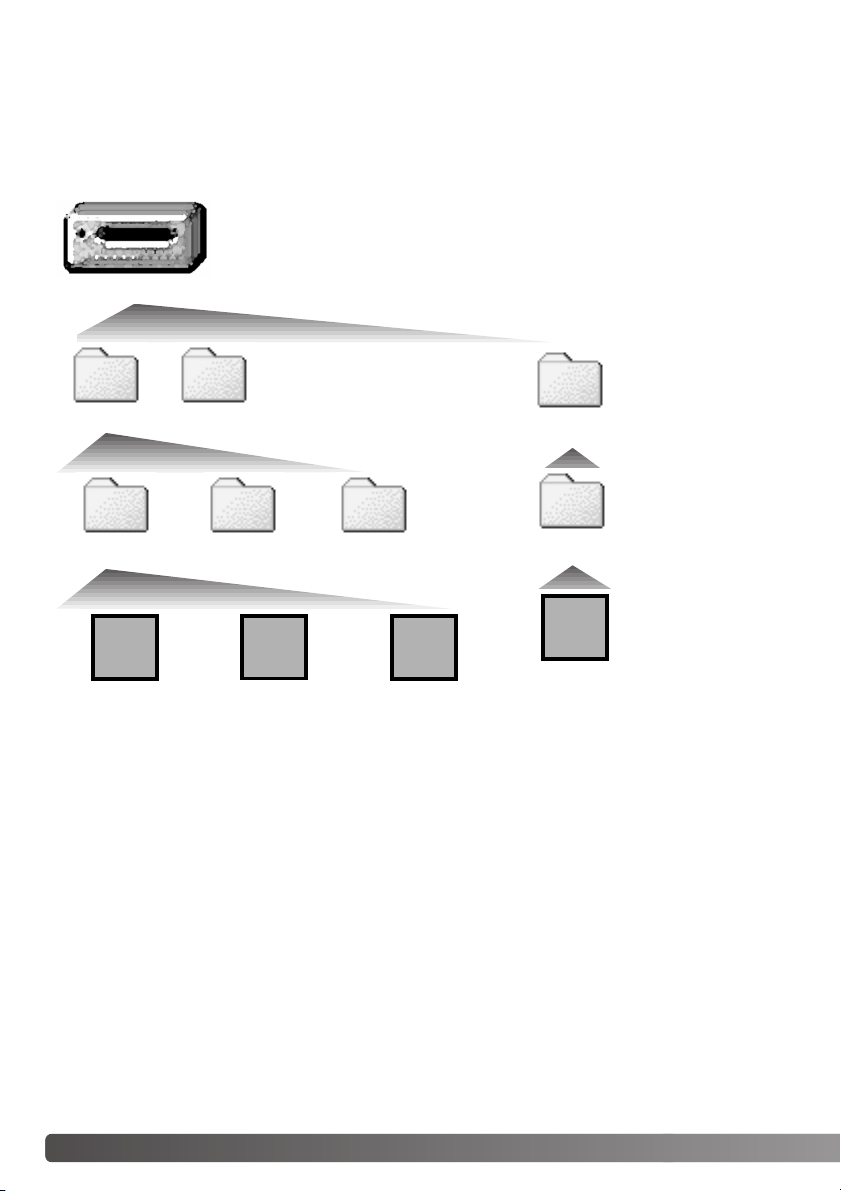
ORGANIZAÇÃO DO CARTÃO DE MEMÓRIA
Uma vez a câmara ligada ao computador, ficheiros de imagem e audio podem ser acedidos
clicando duas vezes nos icons. Os ficheiros de imagens estão localizados na pasta DCIM.
Para copiar imagens e gravações audio, simplesmente arraste o icon de ficheiro para um destino no
computador.
Ficheiros e pastas no cartão de memória são apagados usando o computador. Nunca formate o cartão de memória através do computador;
utilize a câmara para a formatação do cartão.
Apenas os ficheiros gravados com a câmara devem ser armazenados no
Icon Drive
cartão de memória
A pasta misc. contém ficheiros de
Dcim
Misc
impressão DPOF
(p. 78).
100MLT19 10130915 103MLTEM
PICT0001.JPG
Imagem fina,
standard, ou
económica
PICT0001.WAV
PICT0001’s
memo voz ou
ficheiro captação
audio
PICT0002.MOV
vídeo clip
A pasta FAVORITE
contem cópias favoritas
(p. 72).
FAVORITE
A01
PICT0001.JPG
cópias favoritas
96 MODO TRANSFERÊNCIA DADOS
Page 97
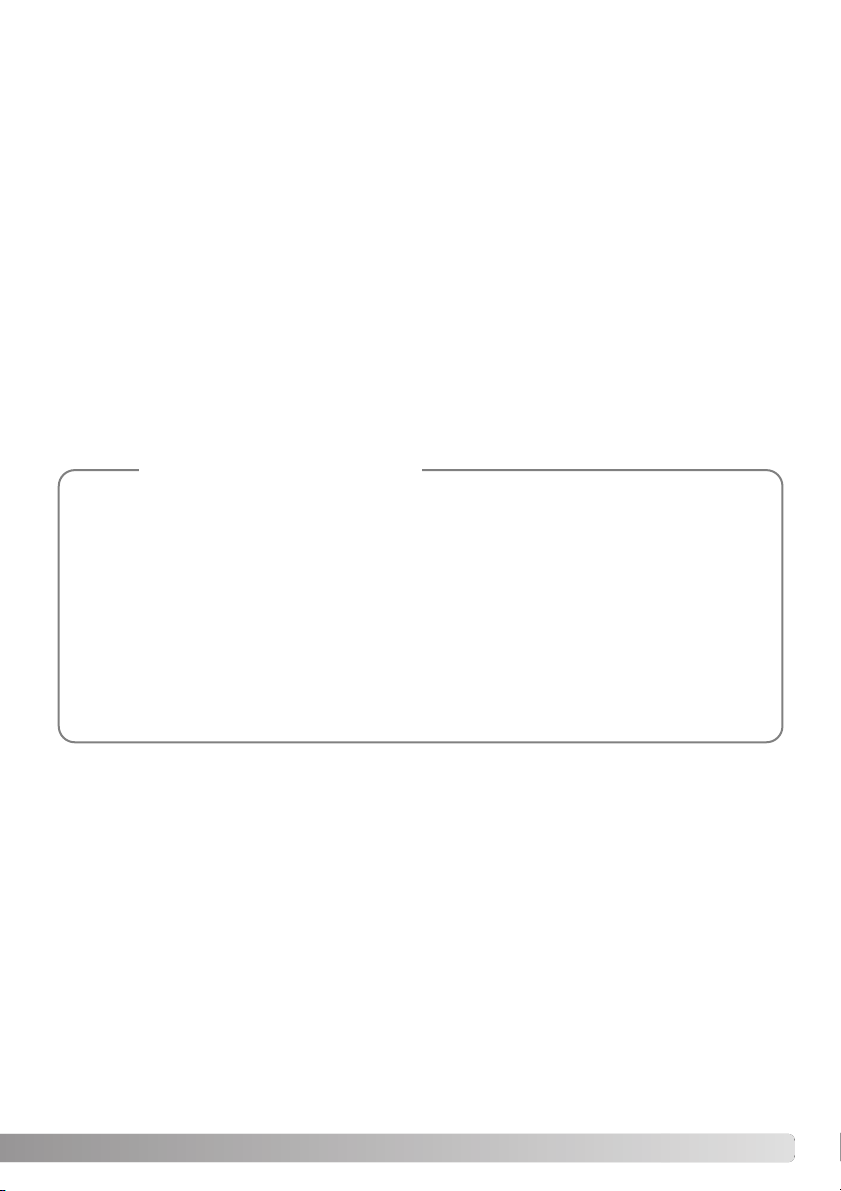
Os nomes dos ficheiros de imagem começam por “PICT,” seguido de número de 4 digitos e as extensões jpg, mov. Ficheiros captação audio e memo voz têm uma extensão wav e o nome de ficheiro
corresponde ao ficheiro de imagem.
Imagens cópias E-mail são colocadas numa pasta cujo nome terminará em “EM.” Cópias de
imagens favoritas são colocadas numa psta chamada de “FAVORITE”. Quando se cria um novo
arquivo, o nome do arquivo começa com um número de índice de três digitos e o seu nº
aumentará automaticamente para o nº a seguir ao do arquivo mais alto do cartão compacto.
Quando o nºdo ficheiro no nome do ficheiro de imagem excede 9,999 um novo ficheiro é criado com um nº superior ao anterior em uma unidade, ex: de
O nº no ficheiro de imagem pode não corresponder ao nº do fotograma da imagem. As imagens são
apagadas na câmara, o contador de fotogramas ajustar-se-á para mostrar o nº de imagens no
cartão e reajusta o nº de fotogramas de acordo. Os nºs de ficheiro no ficheiro de imagem não altera
quando uma imagem é apagada. Quando uma nova imagem é gravada, será endossado um número
superior em uma unidade ao último número utilizado para o número de ficheiro no arquivo. Os
números dos ficheiros podem ser controlados com a função de memória de número de ficheiro na
secção 2 do menu modo de gravação. (p. 57).
100MLT19 para 101MLT19.
Notas
Ficheiros de imagens contêm dados exif tag. Estes dados incluem a hora e data em que a
imagem foi gravada, assim como os ajustes da câmara utilizados. Estes dados podem ser visualizados na câmara ou com o software DiMAGE Viewer. Se uma imagem da câmara é aberta
numa aplicação de retoque de foto que não suporte Exif tags, e de seguida gravada por cima
da informação original, a informação the exif tag é apagada. Quando usa outro software diferente do DiMAGE Viewer, faça uma cópia back up do ficheiro de imagens para proteger a informação exif tag.
Para visualizar correctamente as imagens no seu computador, o espaço de cor do monitor
deve ser ajustado. Consulte o manual do computador para como calibrar o visor obdecendo
aos seguintes requisitos: sRGB, com uma temperatura de cor de 6500K, e uma gama de 2.2.
Alterações feitas para imagens captadas com os controlos de saturação de cor e contraste da
câmara afectarão qualquer software de color-mattching em utilização.
97
Page 98
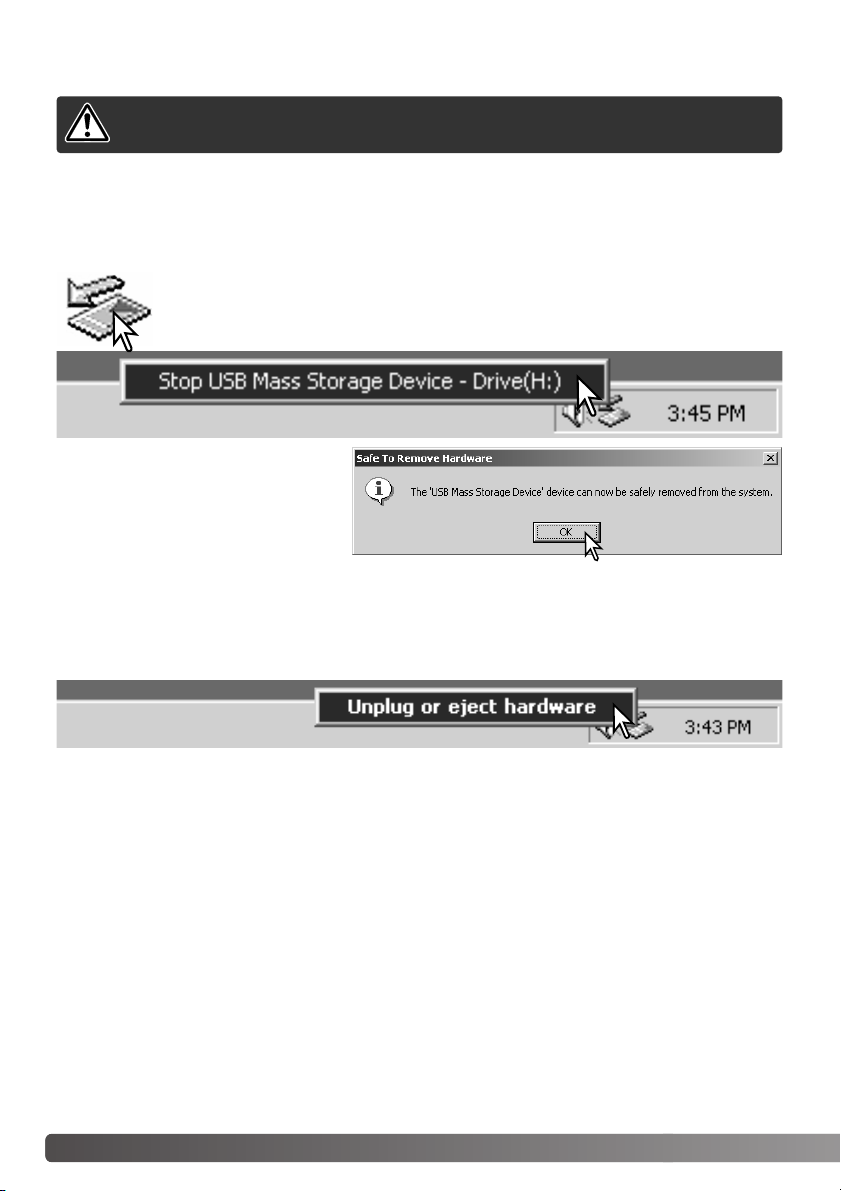
DESLIGAR A CÂMARA DE UM COMPUTADOR
Nunca desligue a câmara quando a lâmpada de acesso está vermelha - os
dados ou o cartão de memória podem ficar danificados.
Windows 98 / 98 Segunda Edição
Confirme que a lâmpada de acesso não está ligada. Desligue o cabo USB cable e e rode o controlo
de modo para outra posição.
Windows Me, 2000 Professional, e XP
Para desligar a câmara, click no icon de unplug-ou-eject-hardwarelocalizado na barra
tarefa. Uma pequena janela é aberta indicando o dispositivo a ser parado.
Click na janela para parar o dispositivo.
Aparecerá uma janela de retirar
dispositivo com segurança. Feche a
janela e desligue o cabo e a câmara.
Quando mais do que um dispositivo externo está ligado ao computador, repita o procedimento acima
com excepção para o icon " unplug-or-eject-hardware icon". A janela de "unplug-or-eject-hardware"
será aberta após pressionar na pequena janela que indica o dispositivo.
98 MODO TRANSFERÊNCIA DADOS
Page 99
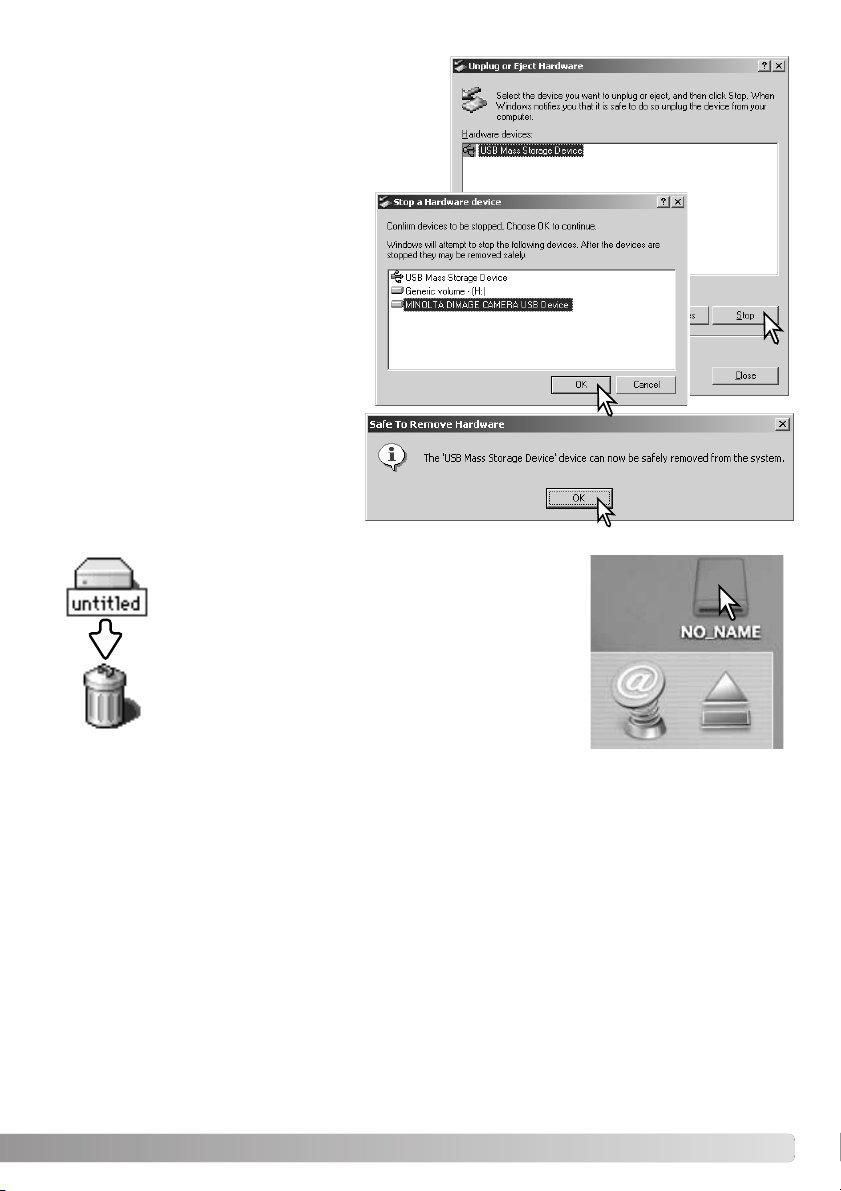
Os dispositivos a serem bloqueados são exibidos.
Ilumine o dispositivo pressionando em “Stop.”
Surge um ecrã de confirmação para
indicar a operação. Click “OK” para
executar o comando.
Quando a janela de remoção aparece,
click “OK.” Desligue o computador. Feche
a janela, desligue a câmara e o cabo
USB.
Macintosh
Confirme que a lâmpada não está acesa e arraste o icon
de dispositivo libertando-o na lixeira.Desligue o cabo e
desligue a câmara.
99
Page 100

SUBSTITUIÇÃO CARTÃO MEMÓRIA - TRANSFERÊNCIA DADOS
Confirme que a lâmpada de acesso não está vermelha antes de retirar o
cartão.Os dados podem perder-se ou o cartão danificar-se
.
Windows 98 e 98 Segunda Edição
1. Desligue a câmara.
2. Substitua o cartão.
3. Ligue a câmara para refazer a ligação USB.
Windows ME, 2000 Professional, e XP
1. Suspenda a ligação USB.com unplug or eject-hardware (p.98)
2. Desligue a câmara.
3. Substitua o cartão.
4. Ligue de novo a câmara e refaça a ligação USB.
Macintosh
1. Suspenda a ligação USB arrastando o icon de drive para a lixeira. (p.99)
2. Desligue a câmara.
3. Substitua o cartão.
4. Ligue de novo a câmara e refaça a ligação USB.
UTILIZANDO USB DIRECT-PRINT
USB DIRECT-PRINT permite a impressão de imagens fixas directamente para uma impressora
Epson compatível. Esta função imprime uma única imagem numa folha de papel. Índices de
impressão não podem ser impressos com USB DIRECT-PRINT. Para índice de impressão veja pág.
103.
Antes de cada impressão verifique os ajustes da impressora; consulte o manual respectivo. Deve
usar uma pilha completamente carregada quando a câmara é conectada com a impressora.
Recomenda-se o uso do adaptador AC (opcional) em vez da pilha.
100 MODO TRANSFERÊNCIA DADOS
